Page 1
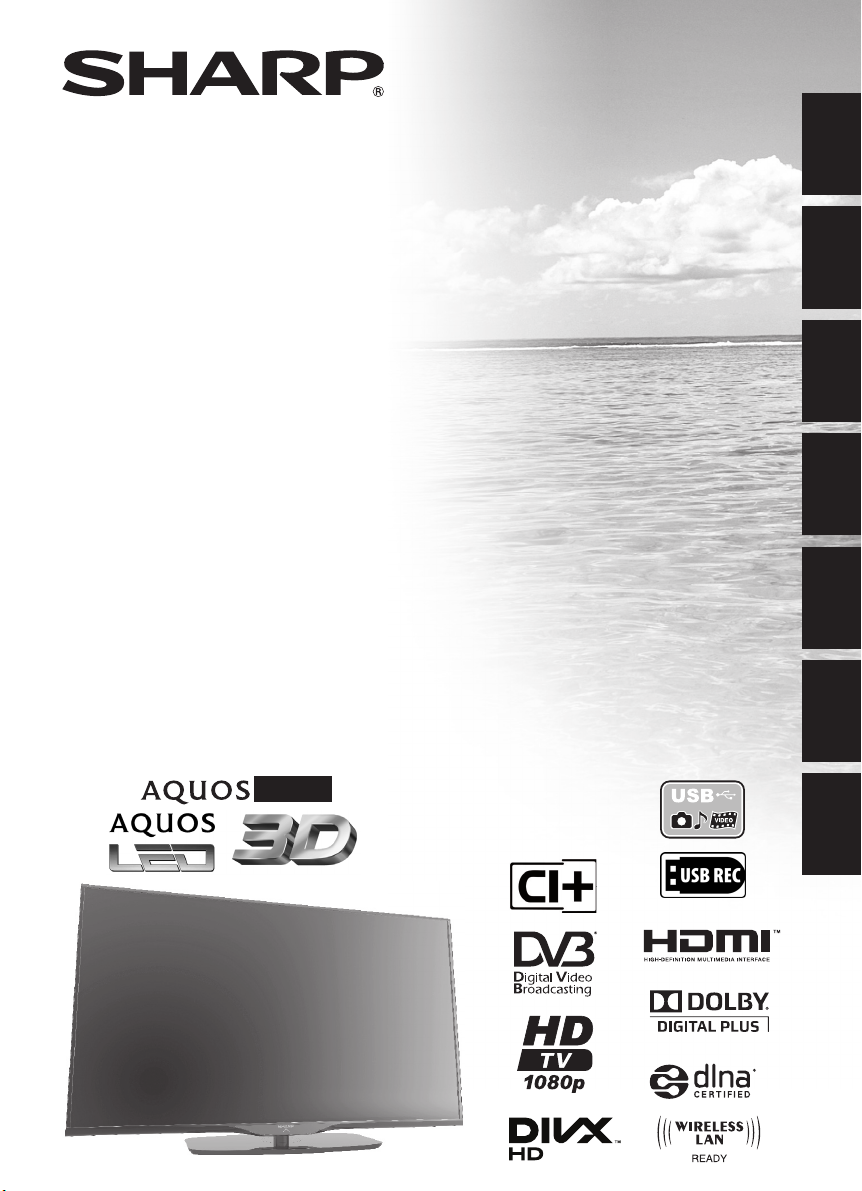
LC-39LE650E/V
LC-39LE651E/K/V
LC-39LU651E
LC-39LE652E/V
LC-39LM652E/V
LC-39LK652E
LC-39LX652E
LC-39LE654E/V
LC-50LE650E/V
LC-50LE651E/K/V
LC-50LU651E
LC-50LE652E/V
LC-50LM652E
LC-50LK652E
LC-50LX652E
LC-50LE654E/V
LCD COLOUR TELEVISION
LCD-FARBFERNSEHGERÄT
TÉLÉVISEUR COULEUR À ÉCRAN
CRISTAUX LIQUIDES (LCD)
TELEVISORE A COLORI LCD
LCD-KLEURENTELEVISIE
TELEVISIÓN EN COLOR LCD
TELEVISOR DE CRISTAL LÍQUIDO
LC-60LE651E/K
LC-60LU651E
LC-60LE652E
LC-60LM652E
LC-60LK652E
LC-60LX652E
LC-60LE654E
OPERATION MANUAL
BEDIENUNGSANLEITUNG
MODE D’EMPLOI
MANUALE DI ISTRUZIONI
GEBRUIKSAANWIJZING
MANUAL DE INSTRUCCIONES
MANUAL DE OPERAÇÃO
ENGLISH
DEUTSCH
FRANÇAISITALIANO
NEDERLANDS
NET+
ESPAÑOL
PORTUGUÊS
Page 2
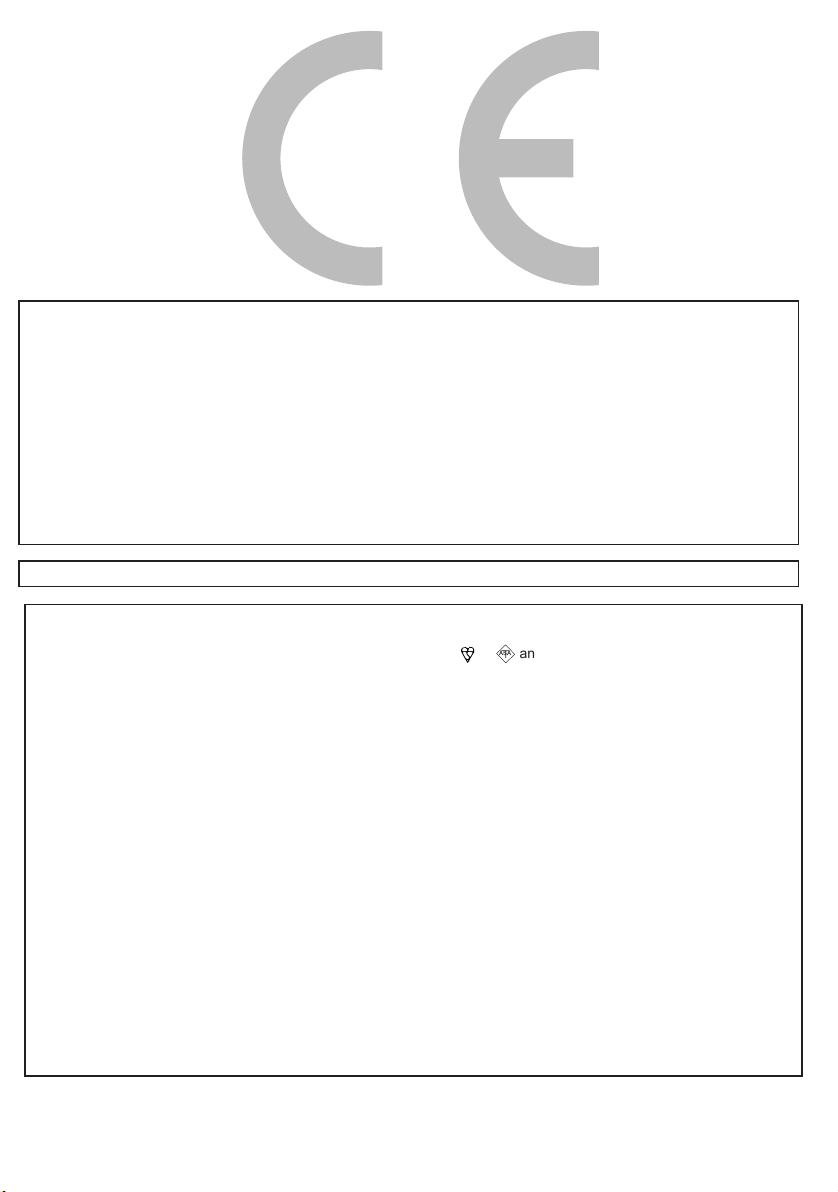
DivX®
DivX Certified® to play DivX® video up to HD 1080p, including premium content.
ABOUT DIVX VIDEO: DivX® is a digital video format created by DivX, LLC, a subsidiary of Rovi Corporation. This is an
official DivX Certified® device that plays DivX video. Visit divx.com for more information and software tools to convert your
files into DivX videos.
ABOUT DIVX VIDEO-ON-DEMAND: This DivX Certified® device must be registered in order to play purchased DivX Videoon-Demand (VOD) movies. To obtain your registration code, locate the DivX VOD section in your device setup menu. Go to
vod.divx. com for more information on how to complete your registration.
Covered by one or more of the following U.S. Patents:
7,295,673; 7,460,668; 7,515,710; 7,519,274
• YouTube and the YouTube logo are trademarks of Google Inc.
The mains lead of this product is fitted with a non-rewireable (moulded) plug incorporating a 13A fuse. Should the fuse
need to be replaced, a BSI or ASTA approved BS 1362 fuse marked
also indicated on the pin face of the plug, must be used.
Always refit the fuse cover after replacing the fuse. Never use the plug without the fuse cover fitted.
In the unlikely event of the socket outlet in your home not being compatible with the plug supplied, cut off the mains plug
and fit an appropriate type.
)5)
or
and of the same rating as above, which is
DANGER:
SPECIAL NOTE FOR USERS IN THE U.K.
The fuse from the cut-off plug should be removed and the cut-off plug destroyed immediately and disposed of in a safe
manner.
Under no circumstances should the cut-off plug be inserted elsewhere into a 13A socket outlet, as a serious electric shock
may occur.
To fit an appropriate plug to the mains lead, follow the instructions below:
IMPORTANT:
The wires in the mains lead are coloured in accordance with the following code:
Blue: Neutral
Brown: Live
As the colours of the wires in the mains lead of this product may not correspond with the coloured markings identifying the
terminals in your plug, proceed as follows:
• The wire which is coloured blue must be connected to the plug terminal which is marked N or coloured black.
• The wire which is coloured brown must be connected to the plug terminal which is marked L or coloured red.
Ensure that neither the brown nor the blue wire is connected to the earth terminal in your three-pin plug.
Before replacing the plug cover make sure that:
• If the new fitted plug contains a fuse, its value is the same as that removed from the cut-off plug.
• The cord grip is clamped over the sheath of the mains lead, and not simply over the lead wires.
IF YOU HAVE ANY DOUBT, CONSULT A QUALIFIED ELECTRICIAN.
Page 3
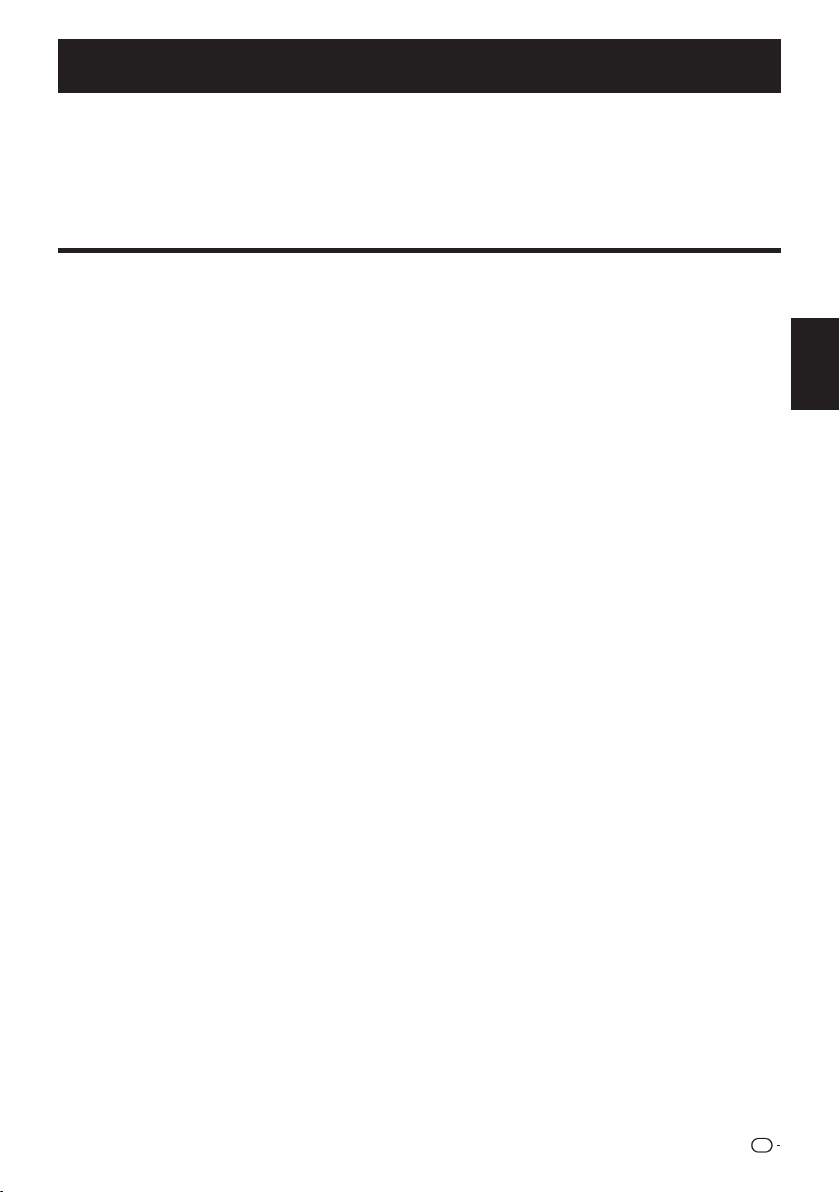
MODE D’EMPLOI
• Les illustrations et les instructions de ce mode d’emploi sont fournies à titre explicatif et peuvent être légèrement différentes des
opérations réelles.
• Les exemples utilisés dans ce mode d’emploi reposent sur le modèle LC-39LE650E.
• Les modèles LC-39LE650E, LC-39LE651E/K, LC-39LE652E, LC-39LE654E, LC-50LE650E, LC-50LE651E/K, LC-50LE652E,
LC-50LE654E, LC-60LE650E, LC-60LE651E/K, LC-60LE652E et LC-60LE654E sont compatibles avec les émissions haute
définition compressées H.264 (MPEG4 H.264, MPEG4 AVC, MPEG4 AVC/H.264).
FRANÇAIS
Table des matières
Table des matières .................................................... 1
Introduction .................................................................. 2
Cher client SHARP ........................................................ 2
Précautions de sécurité importantes ............................ 2
Télécommande .............................................................. 3
TV (Vue de face) ............................................................ 4
TV (Vue latérale et arrière) ............................................. 4
Préparation ................................................................... 5
Accessoires fournis ........................................................ 5
Pose de l’ensemble du socle ..........................................5
Accessoire en option ..................................................... 5
Installation du téléviseur sur un mur ................................ 5
Insertion des piles ..........................................................6
Utilisation de la télécommande ....................................... 6
Précautions sur la télécommande .................................. 6
Guide rapide ................................................................. 7
Présentation de la première mise en service ................... 7
Avant de mettre le téléviseur sous tension ...................... 8
Insertion d’une carte CA ................................................. 8
Installation automatique initiale .......................................9
Positionnement / Alignement de l’antenne DVB-T ........14
Utilisation des menus ............................................ 15
Qu’est-ce que le menu ? .............................................. 15
Opérations courantes ................................................15
À propos de l’affichage du guide ...............................15
Affichage des informations ......................................... 15
Fonctionnement avec les touches
de commande du téléviseur ..................................... 16
Favoris ....................................................................... 16
Regarder la télévision ............................................ 17
Opérations quotidiennes ..............................................17
Mise sous/hors tension .............................................. 17
Commutation entre les diffusions numériques,
par câble et analogiques ............................................ 17
Changement de chaîne ..............................................17
Sélection d’une source vidéo externe ........................17
Sélection de la langue audio ...................................... 17
Sous-titres ................................................................. 17
EPG ............................................................................. 18
Utilisation de l’EPG ....................................................... 18
Autres fonctions d’EPG ................................................ 19
Télétexte ...................................................................... 20
Utilisation de l’application MHEG-5 (Royaume-Uni uniquement)
Réglages de base .................................................... 21
Réglages du téléviseur .................................................21
Réglages Image ......................................................... 21
Réglages Son ............................................................ 21
Réglage Chaînes .......................................................22
Réglages Commandes ..............................................24
Mise à jour logiciel via USB ....................................... 27
Mise à jour logiciel via Internet ................................... 27
Configuration Multimédia / Réseau ...........................28
Réglages Branchements ............................................ 28
Liste des chaînes .........................................................29
Fonctions de visionnage pratiques ................ 31
Sélection du format d’image......................................... 31
... 20
Réglage lors de l’utilisation d’appareils externes ........... 31
Connexion d’un périphérique USB ...............................31
Options du menu du téléviseur ......................... 32
Fonction Téléviseur / Liste ............................................ 32
Fonction Vidéo ............................................................. 34
Fonction Audio/Radio ................................................... 35
Fonction Photo............................................................. 36
Compatibilité des périphériques USB /HOME MEDIA
Fonction AQUOS NET+ ................................................ 37
Fonctions Extras ..........................................................39
Fonction Installation...................................................... 40
Raccordement d’appareils externes .............. 41
Présentation des raccordements .................................. 41
Connexion HDMI .......................................................42
Connexion Composantes ..........................................42
Connexion VIDÉO ...................................................... 42
Connexion PÉRITEL ..................................................43
Raccordement d’enceintes/amplificateur ................... 43
Appareils HDMI ........................................................ 44
Commande des appareils HDMI via HDMI CEC ...........44
Connexion HDMI CEC ..................................................44
Menu HDMI CEC ......................................................... 44
Commande d’un appareil HDMI CEC ........................... 44
Branchement d’un ordinateur ............................45
Raccordement d’un ordinateur ..................................... 45
Connexion HDMI (DVI) ............................................... 45
Connexion analogique ............................................... 45
Réglage automatique de l’image de l’ordinateur ........... 46
Réglage manuel de l’image de l’ordinateur ................... 46
Configuration multimédia / réseau ................. 47
Configuration réseau .................................................... 47
Connexion au réseau ................................................. 47
Installation câblée ...................................................... 47
Installation sans fil ...................................................... 47
Fonction USB REC .................................................. 49
Fonction USB REC ......................................................49
USB REC (Enregistreur Vidéo) ...................................49
Lecture des enregistrements ......................................49
Réglages USB REC ................................................... 49
Réglages de la lecture des enregistrements ............... 51
Visionnage en lecture différée ...................................... 53
Profiter de visualisation d'images 3D ............ 54
Profiter de visualisation d'images 3D ............................ 54
Visionnage d’images 3D ............................................... 54
Chargement de la batterie des lunettes 3D ................... 55
Format d’affichage pour les images 3D et 2D ............... 56
Dépannage - Images 3D ..............................................56
Annexe ...........................................................................58
Dépannage
Informations sur la licence d’utilisation du
logiciel de ce produit .................................................58
Spécifications environnementales ................................ 58
Fiche technique ............................................................ 59
Mise au rebut en fin de vie ............................................ 60
Marques commerciales ................................................ 60
.................................................................. 58
... 36
FR
FRANÇAIS
1
Page 4
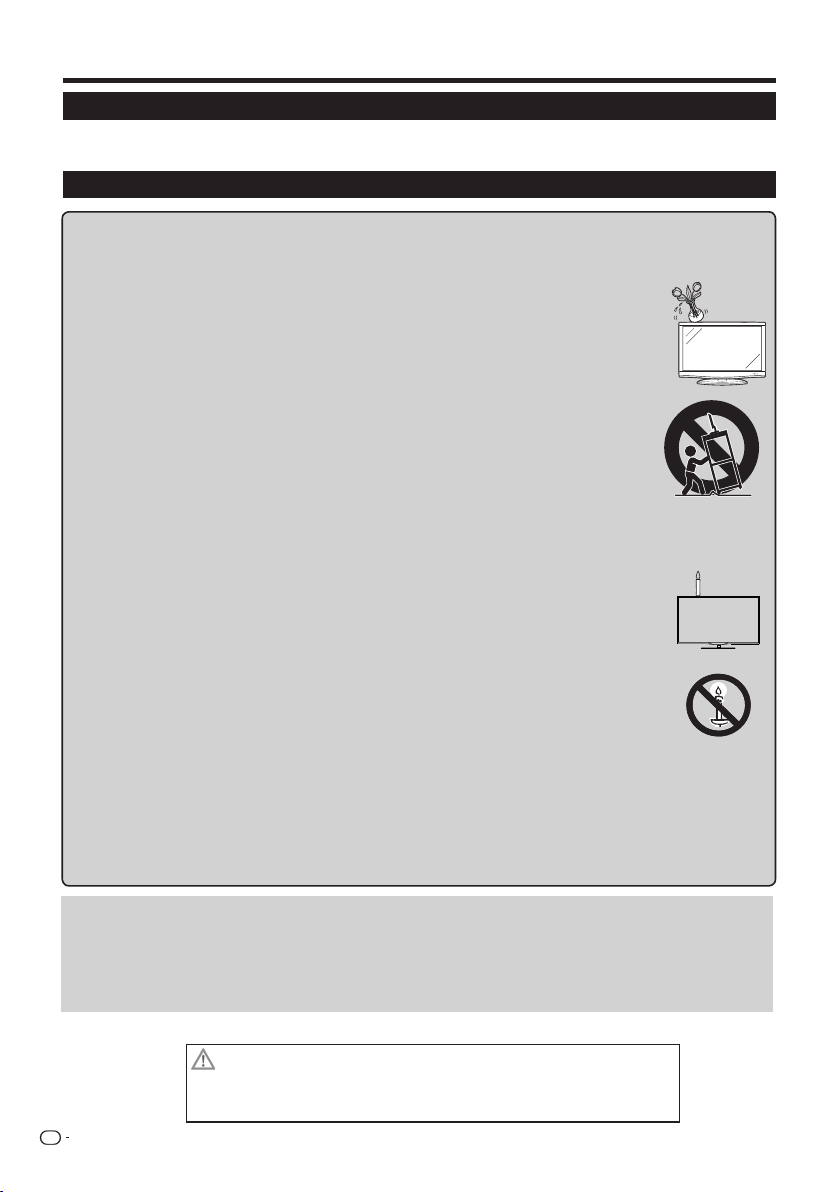
Introduction
Cher client SHARP
Nous vous remercions d’avoir choisi ce téléviseur LCD SHARP. Pour en assurer la sécurité et le bon fonctionnement
pendant de longues années, veuillez lire attentivement les Précautions de sécurité importantes avant de l’utiliser.
Précautions de sécurité importantes
• Nettoyage — Débranchez le cordon secteur de la prise électrique avant de nettoyer l’appareil. Utilisez un chiffon mouillé pour le
nettoyer. N’utilisez pas de produits nettoyant liquides ou en aérosols.
• Utilisez un chiffon doux et humide pour essuyer délicatement le panneau s’il est sale. Pour préserver le panneau, n’utilisez pas
de chiffon abrasif pour le nettoyer. Les produits chimiques pourraient endommager ou fissurer le coffret du téléviseur.
• Eau et humidité — N’utilisez pas l’appareil à proximité de l’eau, près d’une baignoire, d’un lavabo, d’un évier,
d’une machine à laver, d’une piscine ou dans un sous-sol humide.
• Ne placez pas de vases ou tout autre récipient rempli d’eau sur cet appareil. L’eau pourrait se renverser sur
celui-ci et entraîner un incendie ou une électrocution.
• Support — Ne placez pas l’appareil sur un chariot, un support, un trépied ou une table instable. Ceci risquerait
de causer la chute de l’appareil et de provoquer par là des blessures graves et d’endommager l’appareil.
Utilisez uniquement un chariot, un support, un trépied, une applique ou une table recommandés par le
fabriquant ou vendus avec l’appareil. Pour monter l’appareil sur un mur, suivez les instructions du fabricant.
N’utilisez que du matériel recommandé par ce dernier.
• Pour déplacer un appareil posé sur un chariot, procédez au transport avec précaution. Des arrêts brusques,
une force excessive ou des irrégularités de la surface du sol peuvent provoquer la chute de l’appareil.
• Ventilation — Les évents et autres ouvertures du coffret sont destinés à la ventilation. Ne les recouvrez pas
et ne les bloquez pas car une ventilation insuffisante risque de provoquer une surchauffe et/ou de réduire
la durée de vie de l’appareil. Ne placez pas l’appareil sur un lit, un canapé, un tapis ou une autre surface
similaire risquant de bloquer les ouvertures de ventilation. Ce produit n’est pas conçu pour être encastré ;
ne le placez pas dans des endroits clos comme une bibliothèque ou une étagère, sauf si une ventilation
adéquate est prévue ou si les instructions du fabricant sont respectées.
Pour une bonne ventilation, laissez un espace libre d'au moins 10 cm autour du téléviseur.
• Le panneau LCD utilisé dans cet appareil est en verre. Il peut donc se briser s’il tombe ou s’il subit un choc. Veillez à ne pas
vous blesser avec des éclats de verre si le panneau LCD vient à se briser.
• Sources de chaleur — Éloignez l’appareil des sources de chaleur comme les radiateurs, les chauffages et
autres appareils produisant de la chaleur (y compris les amplificateurs).
• Casque — Ne mettez pas le volume à un niveau élevé. Les spécialistes de l’oreille déconseillent l’écoute
prolongée à des niveaux sonores élevés.
• Afin d’empêcher tout incendie, ne placez jamais une bougie ou autres flammes nues au-dessus ou près de
l’ensemble du téléviseur.
• Afin d’empêcher tout incendie ou électrocution, ne placez pas le cordon secteur sous l’ensemble du téléviseur
ou autres objets volumineux.
• N’affichez pas une image fixe pendant une période prolongée, sous peine d’endommager l’écran.
• Il y a toujours consommation d’énergie si la prise principale est branchée. Notez que le seul moyen de
déconnecter l’alimentation principale de votre téléviseur consiste à débrancher la prise principale du mur ;
celle-ci doit rester opérationnelle au cours de l’utilisation de votre produit.
• Entretien — Ne tentez pas de procéder vous-même à l’entretien de l’appareil. Le retrait des couvercles risque
de vous exposer à de hautes tensions et d’autres situations dangereuses. Faites appel à un technicien qualifié pour l’entretien.
Le panneau LCD est un appareil de très haute technologie vous offrant des détails fins de l’image.
Dû au grand nombre de pixels, un certain nombre de pixels non actifs peuvent apparaître occasionnellement à l’écran sous la
forme de point fixe bleu, vert ou rouge. Ceci rentre dans les spécifications du produit et ne constitue pas un défaut.
Précautions lors du transport du téléviseur
Lors du transport du téléviseur, ne le tenez pas par les haut-parleurs. Veillez à toujours le transporter à deux, en le tenant à deux
mains — une main de chaque côté du téléviseur.
Précautions lors de l’utilisation dans des environnements à haute ou basse température
• Lorsque le téléviseur est utilisé dans un endroit à basse température (une chambre ou un bureau, par ex.), l’image peut laisser
des traces ou apparaître avec un léger délai. Ceci n’est pas un défaut de fonctionnement et le téléviseur fonctionne de nouveau
normalement lorsque la température redevient normale.
• Ne laissez pas le téléviseur dans un endroit chaud ou froid. Ne le laissez pas non plus dans un endroit directement exposé au
soleil ou à proximité d’un radiateur, ceci pouvant provoquer des déformations du coffret et des problèmes de fonctionnement du
panneau LCD.
Température de stockage : -20 °C à e60 °C.
Attention : CE PRODUIT RENFERME UNE TENSION POTENTIELLEMENT
DANGEREUSE.
POUR ÉVITER TOUTE DÉCHARGE ÉLECTRIQUE, NE RETIREZ PAS LE COUVERCLE.
AUCUNE PIÈCE INTERNE N'EST RÉPARABLE PAR L'UTILISATEUR. POUR TOUTE
INTERVENTION, FAITES APPEL À DU PERSONNEL TECHNIQUE QUALIFIÉ.
FR
2
Page 5
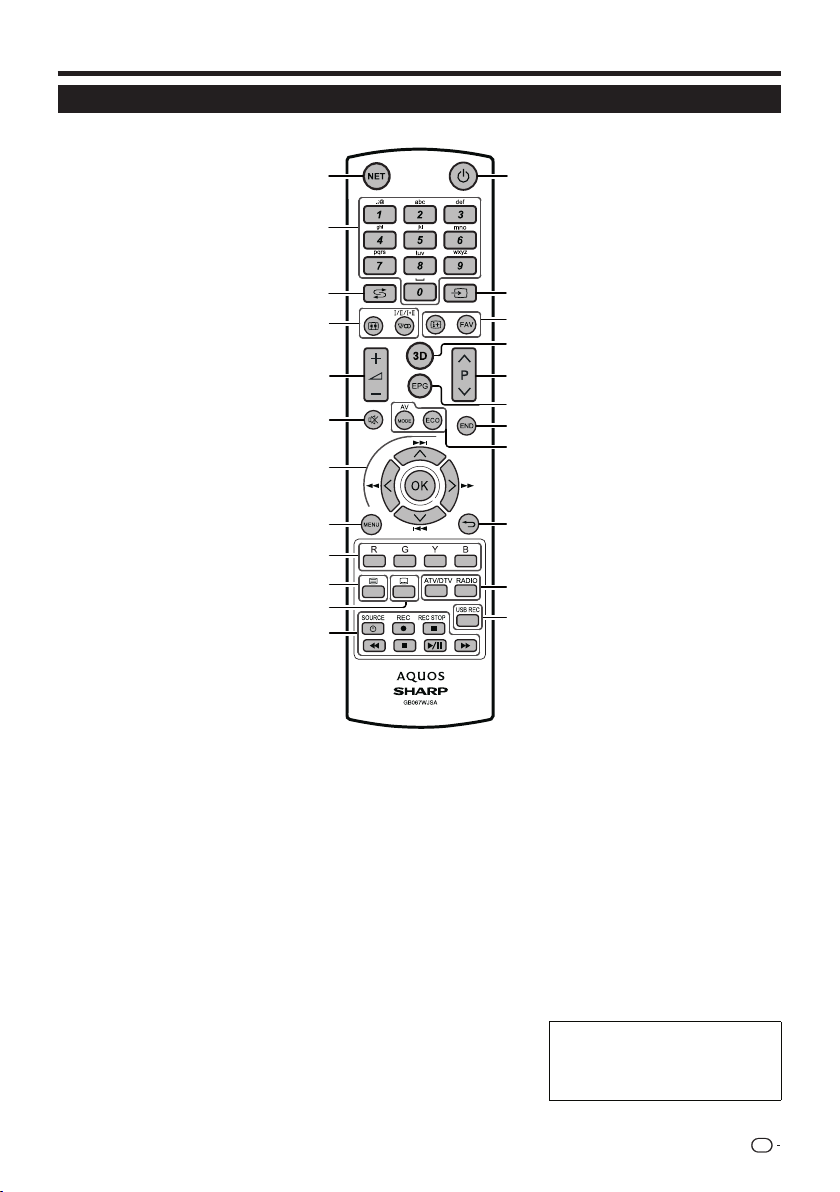
Introduction
Télécommande
1 NET (Page 37)
Accéder au mode AQUOS NET+.
2 Touches alphanumériques 0_9
Régler la chaîne. Saisir le numéro
de votre choix. Régler la page
en mode Télétexte.
• Lorsque l’un des cinq pays
nordiques (Suède, Norvège,
Finlande, Danemark ou Islande)
est sélectionné dans le réglage
du pays dès l’installation
automatique initiale (page 9),
les services DTV affichent quatre
chiffres. Lorsqu’un autre pays
est sélectionné, les services
DTV affichent trois chiffres.
3 A (Flashback)
Revenir à la chaîne ou au mode
d’entrée externe sélectionné
précédemment.
4 7 (Mode audio) (Page 17)
Sélectionner le mode audio
Multiplex.
f Format d’image (Page 31)
Naviguer entre les différents formats
d’image.
5 i+/- (Volume)
Augmenter ou réduire le volume du
téléviseur.
6 e (Sourdine)
Activer ou désactiver le son du
téléviseur.
7 a/b/c/d (Curseur)
Sélectionner l’élément de votre choix.
;
Exécuter une commande.
ATV/DTV/SAT : afficher la liste CH
lorsqu’aucun autre écran du menu
n’est affiché.
T/S/V/U
Sans utilisation.
8 @
Afficher le menu principal.
Revenir à la dernière option
sélectionnée dans l’écran du menu.
9 Touches couleurs R/G/Y/B
Les touches de couleur permettent
de sélectionner les rubriques
colorées équivalentes à l’écran (EPG,
MHEG-5, Télétexte, etc.).
10 m Télétexte (Page 20)
ATV : afficher le Télétexte
analogique.
DTV/SAT : sélectionner le mode
MHEG-5 ou Télétexte pour DTV/SAT.
1
2
3
4
5
6
7
8
9
10
11
12
11 [Sous-titres (Pages 17 et 20)
Activer ou désactiver les sous-titres.
12 S/I/F/J/E/H (Pages 49
et 53)
Touches de lecture des fichiers
Vidéo/Musique/USB REC
aSOURCE (Page 44)
Commande d’un appareil
HDMI-CEC.
13 USB REC (
Enregistrer une émission en cours
23
22
21
20
19
18
17
16
15
14
13
de visionnage.
14 ATV/DTV
Accéder au mode de télévision.
RADIO
DTV/SAT : basculer entre les modes
radio et données.
Lorsque seule la diffusion
de données (et non radio) est
transmise par DVB, la diffusion
radio est ignorée.
15 6 Retour
ATV/DTV/SAT : revenir à l’écran
du menu précédent.
NET : revenir à la page précédente
(ceci peut ne pas fonctionner pour
certains services).
Y Réglages de l’image (Page 21)
Sélectionner les réglages de l’image.
ECO (Page 21)
Activer/désactiver le mode basse
consommation (ECO).
17 >
ATV/DTV/SAT : quitter l’écran
du menu.
18 EPG (Page 18)
DTV/SAT : afficher l’écran EPG.
ATV/DTV/SAT : sélectionner la
chaîne de télévision.
NET : faire défiler les pages vers le
haut/bas.
O :r/s
ATV/DTV/SAT : sélectionner la
chaîne de télévision.
NET : faire défiler les pages vers le
haut/bas.
20 3D (Page 54)
Sélectionner un visionnage en
3D ou 2D.
21 p Informations de la chaîne
(Page 15)
Afficher les informations relatives
à la chaîne (numéro de chaîne,
signal, etc.) à l’écran.
Dans l’écran du menu, afficher
un message d’aide à propos
de l’élément sélectionné.
FAV
Définir la chaîne active en tant
que favorite.
22 b (Sélection AV) (Page 17)
Sélectionner une source d’entrée.
23 a (Veille/Marche) (Page 17)
Page 49)
Informations importantes :
les services satellite ne sont
disponibles que sur les modèles
de la série LE652/654.
FR
3
Page 6
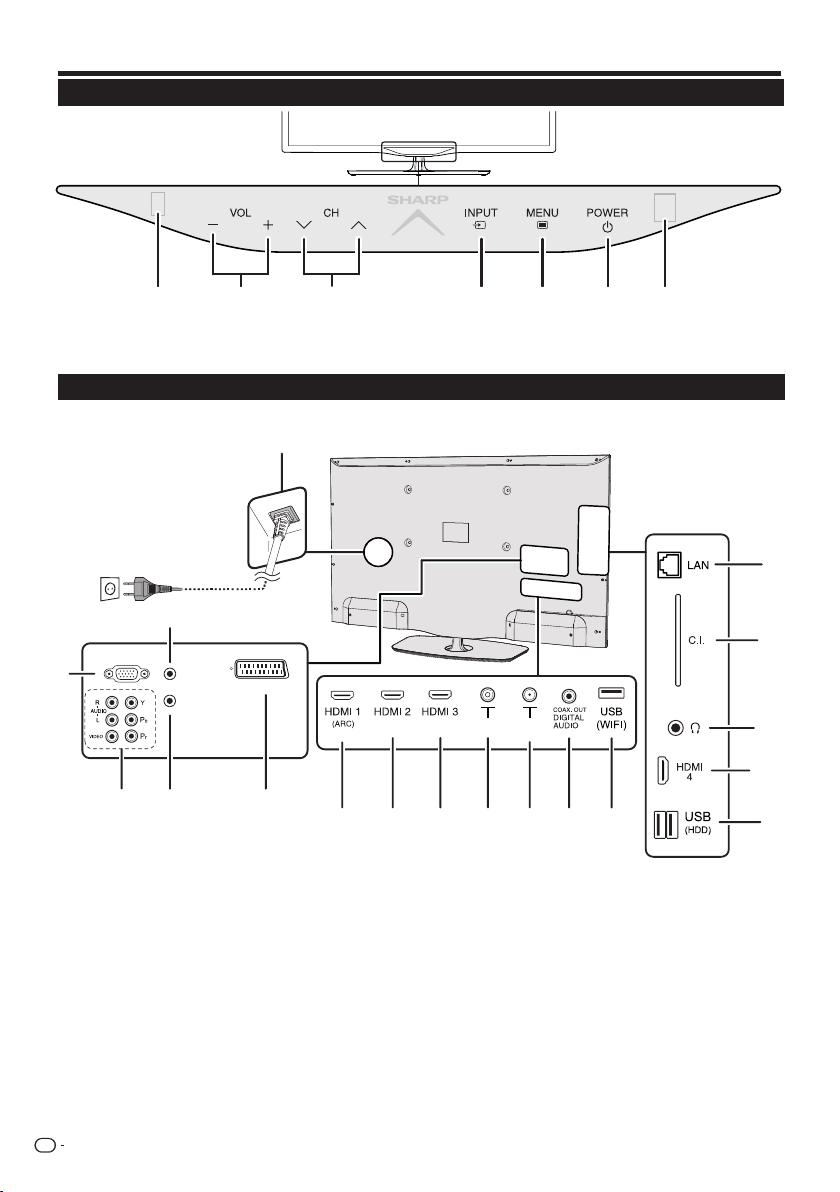
Introduction
Téléviseur (Vue de face)
Capteur de la
télécommande
Touches
de volume
Touches de programme
(chaîne)
*Indicateur du statut du téléviseur (page 17)
Téléviseur (Vue latérale et arrière)
18
1
2
PC IN
3
HDMI/PC
ANALOG
AUDIO
SCART (AV / RGB / S-VIDEO)
INPUT
SERVICE
4
5
6
Voyant d’illumination*
7 8
Touche de
la source
d’entrée
ANT
9
Touche
de menu
SAT
10
Touche
d’alimentation
11
Émetteur à
infrarouge 3D
12
17
16
15
14
13
Entrée AUDIO pour DVI et PC
1
(Jack 3.5mm connector)
2 Prise d’entrée d’ordinateur
3 Prises COMPONENTS / AV
4 Prise SERVICE (jack 3,5 mm)
5 Port SCART (AV/RGB,Y/C entrée)
6 HDMI 1 (HDMI/DVI/ARC)
7 HDMI 2 (HDMI/DVI)
8 HDMI 3 (HDMI/DVI)
ATTENTION
• Une pression sonore trop forte des écouteurs ou du casque peut entraîner une perte auditive.
• Ne mettez pas le volume à un niveau élevé. Les spécialistes de l’oreille déconseillent l’écoute prolongée à des niveaux
sonores élevés.
FR
4
9 Prise d’entrée de l’antenne
10 SAT (Entrée de l’antenne satellite)
(Série L*652 uniquement)
11 Port de la SORTIE AUDIO
NUMÉRIQUE (SPDIF))
12 Port USB (Utilisation Wi-Fi uniquement)
13 Port USB (USB REC / MEDIA PLAYER
/ LOGICIEL / HDD / BATTERIE DES
LUNETTES 3D)
14 HDMI 4 (HDMI/DVI)
15 Prise casque jack
16 Fente INTERFACE COMMUNE
17 Port LAN
18 Port ENTRÉE SECTEUR
Page 7
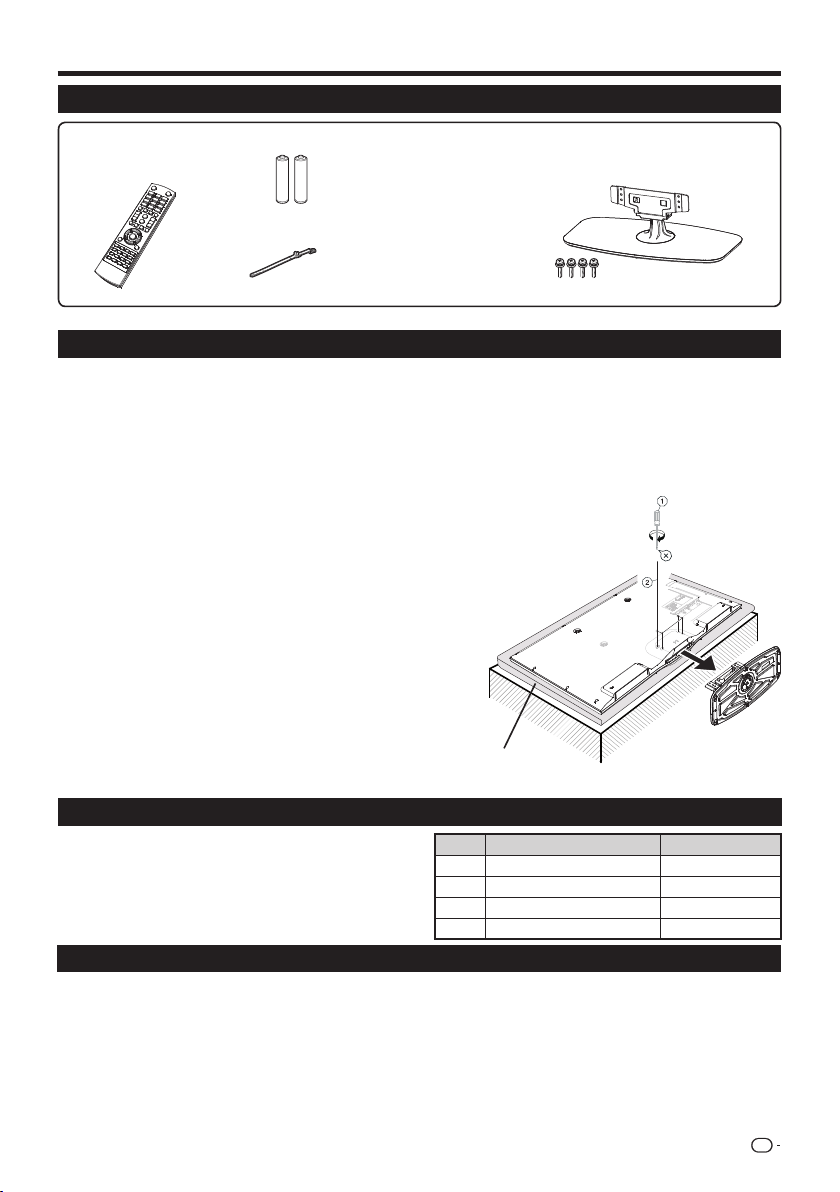
Préparation
Accessoires fournis
Télécommande (g1)
• Pile AAA (g2)
• Attache de câble (x1)
• Mode d’emploi (le présent document)
• Socle (x1)
Pose de l’ensemble du socle
• Avant de poser (ou de retirer) le socle, débranchez le cordon secteur.
• Avant de procéder aux opérations, étendez un rembourrage sur la surface de travail sur laquelle vous placerez
le téléviseur. Ceci lui évitera d’être endommagé.
ATTENTION
• Fixez le socle dans le bon sens.
• Veillez à bien suivre les instructions. Un montage incorrect du socle peut entraîner la chute du téléviseur.
Insertion du socle
Insérez le socle dans les ouvertures sous le téléviseur
(maintenez le socle afin qu’il ne tombe pas du bord
de la surface de travail).
Insérez et serrez les quatre vis dans les quatre trous
de vis au dos du téléviseur.
REMARQUE
• Pour retirer le socle, procédez aux étapes ci-dessus dans
l’ordre inverse.
Coussin moelleux
Accessoire en option
Les accessoires en option de la liste sont disponibles
pour ce téléviseur couleur LCD. Vous les trouverez
chez votre revendeur le plus proche.
• D’autres accessoires en option peuvent être disponibles
dans un avenir proche. Lors de vos achats, lisez le
catalogue le plus récent pour la compatibilité et vérifiez
la disponibilité des accessoires.
Nb Désignation Numéro de pièce
1 Applique murale AN-52AG4
2 Adaptateur Wi-Fi AN-WUD630
3 Lunettes 3D AN-3DG35
4 Lunettes 3D AN-3DG20-B
Installation du téléviseur sur un mur
• Ce téléviseur ne doit être installé sur un mur qu’avec l’applique pour montage mural disponible auprès de SHARP
(tableau ci-dessus). Une installation instable et un risque de blessures graves pourraient résulter de l’utilisation d’autres
appliques pour montage mural.
• L’installation du téléviseur couleur LCD demande des qualifications particulières et ne doit être effectuée que par un
personnel de service qualifié. Nous vous conseillons de ne pas effectuer vous-même ce travail. SHARP décline toute
responsabilité en cas de montage défectueux pouvant provoquer un accident ou des blessures.
• Vous pouvez faire appel à un technicien de service qualifié et utiliser l’applique en option pour monter le téléviseur sur un mur.
• Pour utiliser ce téléviseur monté sur un mur, retirez d’abord le ruban adhésif en deux endroits à l’arrière du téléviseur, puis utilisez les
vis fournies avec l’applique pour montage mural afin de la sécuriser à l’arrière du téléviseur.
• Lorsque vous montez le téléviseur sur un mur, il est recommandé de fixer le pied de soutien.
FR
5
Page 8
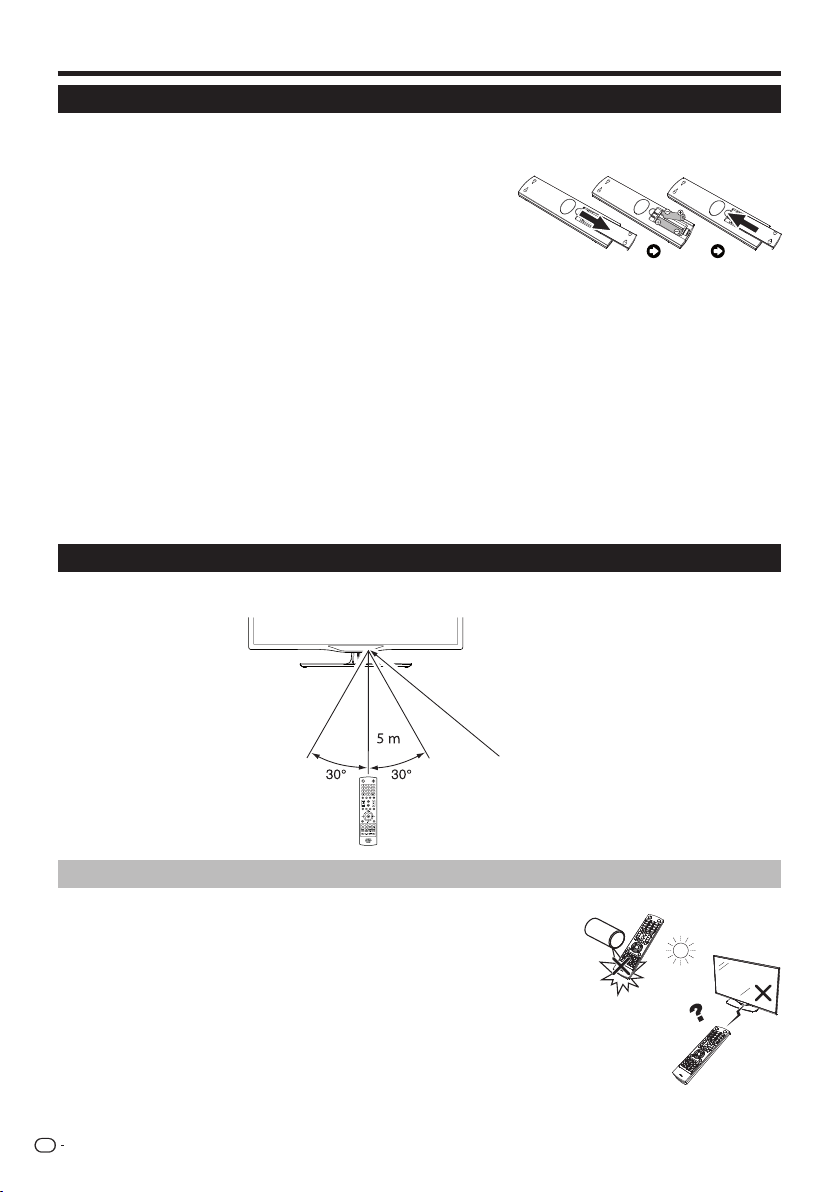
Préparation
Insertion des piles
Avant d’utiliser le téléviseur pour la première fois, insérez les deux piles AAA fournies. Lorsque les piles sont épuisées
et que la télécommande ne fonctionne plus, remplacez les piles par des piles format AAA neuves.
1 Ouvrez le couvercle du compartiment des piles.
2 Insérez les deux piles format AAA fournies.
• Placez les piles en faisant correspondre leurs bornes avec
les indications (+) et (-) du compartiment.
3 Refermez le couvercle.
ATTENTION
Une utilisation incorrecte des piles peut entraîner une fuite de produits chimiques ou même une explosion. Veillez
à bien suivre les instructions ci-dessous.
• N’utilisez pas ensemble des piles de types différents. Les autres piles ont des caractéristiques différentes.
• N’utilisez pas ensemble des piles usagées et neuves. Ceci peut raccourcir la durée de vie des piles neuves ou
provoquer des fuites des piles usagées.
• Retirez les piles dès qu’elles sont usées. Les produits chimiques s’écoulant d’une pile peuvent provoquer une
allergie. En cas de fuite, essuyez soigneusement avec un chiffon.
• Les piles fournies avec l’appareil peuvent avoir une durée de vie plus courte que prévue en raison des conditions
de stockage.
• Si vous n’avez pas l’intention d’utiliser la télécommande pendant une période prolongée, retirez les piles.
• Lorsque vous remplacez les piles, utilisez des piles au zinc-carbone plutôt que des piles alcalines.
Remarque sur la mise au rebut des piles :
Les piles fournies ne contiennent pas de matériaux dangereux, comme du cadmium, du plomb ou du mercure.
Les réglementations sur les piles usagées stipulent que les piles ne doivent plus être jetées avec les ordures ménagères.
Déposez gratuitement les piles usagées dans les bacs collecteurs indiqués mis en place à cet effet dans les magasins.
Utilisation de la télécommande
Utilisez la télécommande en la dirigeant vers le capteur de télécommande. Des objets placés entre la télécommande
et le capteur peuvent gêner le bon fonctionnement de la télécommande.
Capteur de la télécommande
Précautions sur la télécommande
• N’exposez pas la télécommande à des chocs. Ne l’exposez pas non plus à des liquides et ne la placez pas
dans des endroits très humides.
• N’installez pas, ni n’exposez la télécommande directement au soleil. La chaleur
risquerait de la déformer.
• La télécommande pourrait ne pas fonctionner correctement si le capteur de
la télécommande sur le téléviseur est directement exposé au soleil ou à un
éclairage violent. Dans ce cas, modifiez l’angle de l’éclairage ou du téléviseur,
ou rapprochez la télécommande du capteur de la télécommande.
FR
6
Page 9
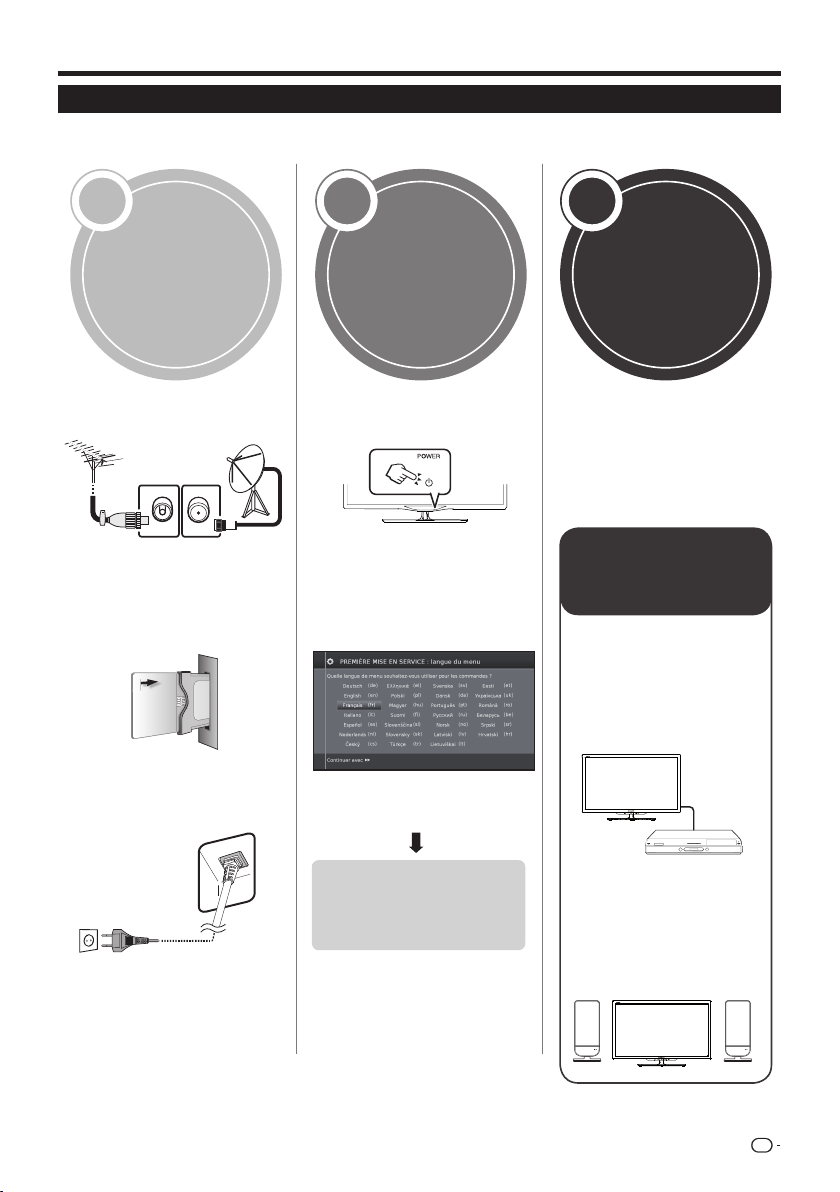
Guide rapide
Présentation de la première mise en service
Suivez une par une les étapes ci-dessous lorsque vous utilisez le téléviseur pour la première fois. Il se peut que
certaines étapes ne soient pas nécessaires en fonction de l’installation et des raccordements de votre téléviseur.
1 2 3
Allumer le
Préparation
téléviseur
et exécuter
l’installation
automatique
Regarder la
télévision
Branchez le câble d’antenne
à la prise d’antenne (Page 8).
Au besoin, insérez la carte CA
dans la fente CI pour voir les
émissions cryptées
(Page 8).
Branchez le cordon secteur
(Page 8).
La forme de la prise peut varier dans
certains pays.
Allumez le téléviseur à l’aide
du bouton a sur le téléviseur
(Page 17).
Exécutez l’installation
automatique initiale (Page 9).
Réglage de la langue, de
l’efficacité énergétique, du
pays, du type d’antenne, etc.
Sélectionnez Continuer
avec.
Lancer la
recherche
des chaînes
Félicitations !
Vous pouvez à présent
regarder la télévision.
Au besoin, ajustez l’antenne
pour obtenir la meilleure
réception de signal possible
(Page 14).
Brancher
des appareils
externes
Branchez des
appareils externes,
comme un lecteur/
enregistreur DVD,
conformément aux
instructions (Pages 41,
42 et 43).
Branchez des appareils
audio externes comme
des enceintes/
amplificateurs
conformément
aux instructions
(Pages 41, 42 et 43).
FR
7
Page 10
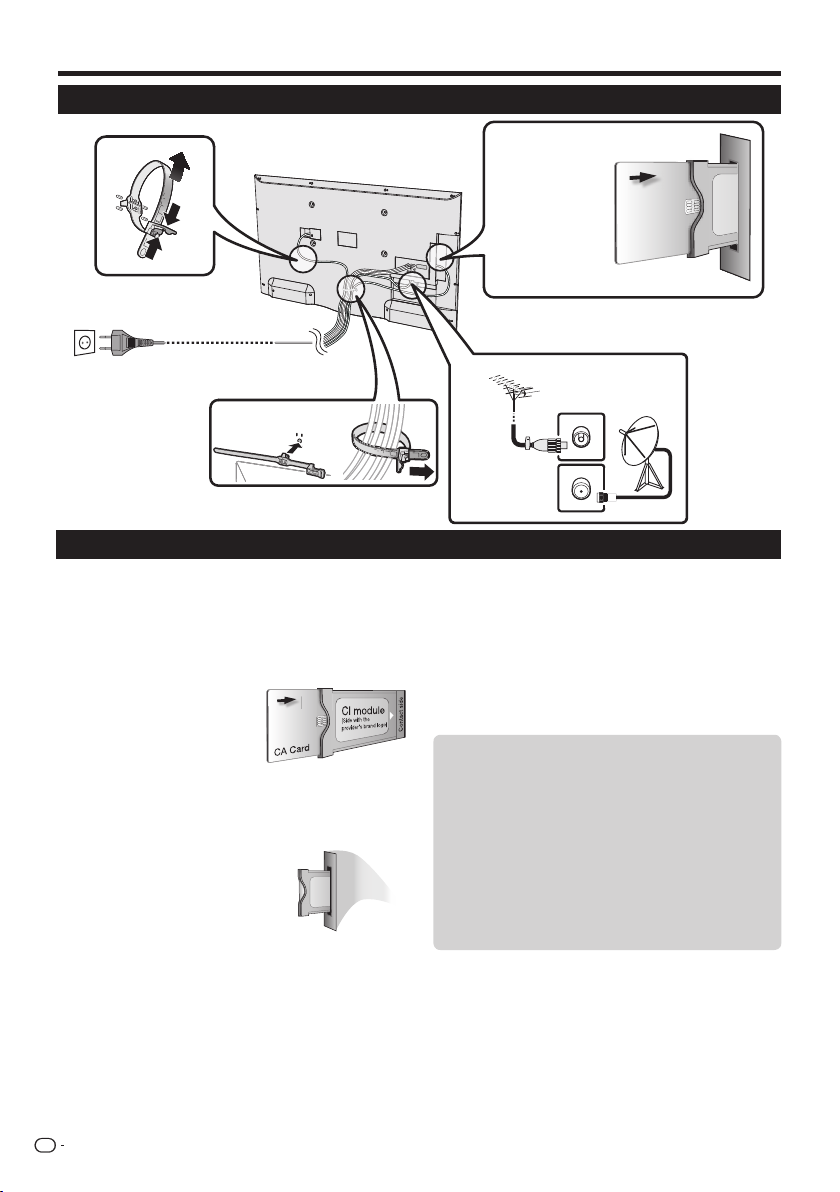
Guide rapide
●
●
●
Avant de mettre le téléviseur sous tension
Cordon secteur
La forme de la prise
peut varier dans
certains pays.
1 Insérez
soigneusement le
module CI dans
la fente CI avec
la partie contact
tournée vers l’avant.
2 Le logo sur le
module CI doit
être tourné vers
l’extérieur par
rapport au dos du
téléviseur.
Placez le téléviseur près
de la prise électrique
et gardez la fiche du
cordon d’alimentation à
proximité.
Fiche DIN45325
standard (CEI
169-2) à câble
coaxial 75 q.
Insertion d’une carte CA
Un module d’interface commune (Module CI) et une carte
CA doivent être insérés dans la fente CI de votre téléviseur
pour recevoir des chaînes numériques cryptées.
Le module CI et la carte CA ne sont pas fournis comme
accessoires. Ils sont généralement disponibles auprès
de votre revendeur.
Insertion de la carte CA dans le module CI
1
Avec la face portant la
puce de contact dorée
tournée vers le côté
du module CI marqué
du logo du fournisseur,
enfoncez la carte CA
dans le module CI aussi loin que possible. Notez
le sens de la flèche imprimée sur la carte CA.
Insertion du module CI dans la fente CI
2 Insérez soigneusement le module CI dans la fente
CI avec la partie contact tournée
vers l’avant. Le logo sur le
module CI doit être tourné vers
l’extérieur par rapport au dos
du téléviseur. N’exercez pas de
force excessive. Veillez à ne pas
plier le module ce faisant.
REMARQUE
• Assurez-vous que le module CI est correctement inséré.
• Ce menu est disponible uniquement pour les chaînes numériques.
• Il faut compter environ 30 secondes pour certifier la clé du produit lorsque vous insérez pour la première fois une carte CA
dans le module CI compatible CI+. Ce processus peut échouer en l’absence d’une prise d’entrée d’antenne ou si vous
n’avez pas jamais exécuté l’installation automatique.
• Le module CI compatible CI+ procède quelquefois à la mise à niveau de son microprogramme. Il se peut que vous ne
receviez aucune image télévisée avant la mise à niveau. Seule la touche d’alimentation est utilisable pendant la mise à niveau.
• Le module CI compatible CI+ ne vous permet pas de regarder des programmes protégés contre la copie sur la sortie moniteur.
• Si le téléviseur affiche un message de confirmation pour la carte CA pendant la réception d’émissions compatibles CI+, suivez
les invites à l’écran.
FR
8
Vérification des informations du module CI
1 Appuyez sur MENU pour afficher le menu "MENU".
2 Appuyez sur c/d pour sélectionner le menu
"Extras".
3 Appuyez sur c/d pour sélectionner CA Module,
et appuyez sur OK.
• Le contenu de ce menu dépend du fournisseur du
module CI.
● Module
Les informations générales sur le module CI s’affichent.
● Menu
Les paramètres de réglage de chaque carte CA
s’affichent.
● Enquête
Vous pouvez saisir ici des valeurs numériques, comme un
mot de passe.
REMARQUE
Le contenu de chaque écran dépend du fournisseur du
module CI.
Page 11
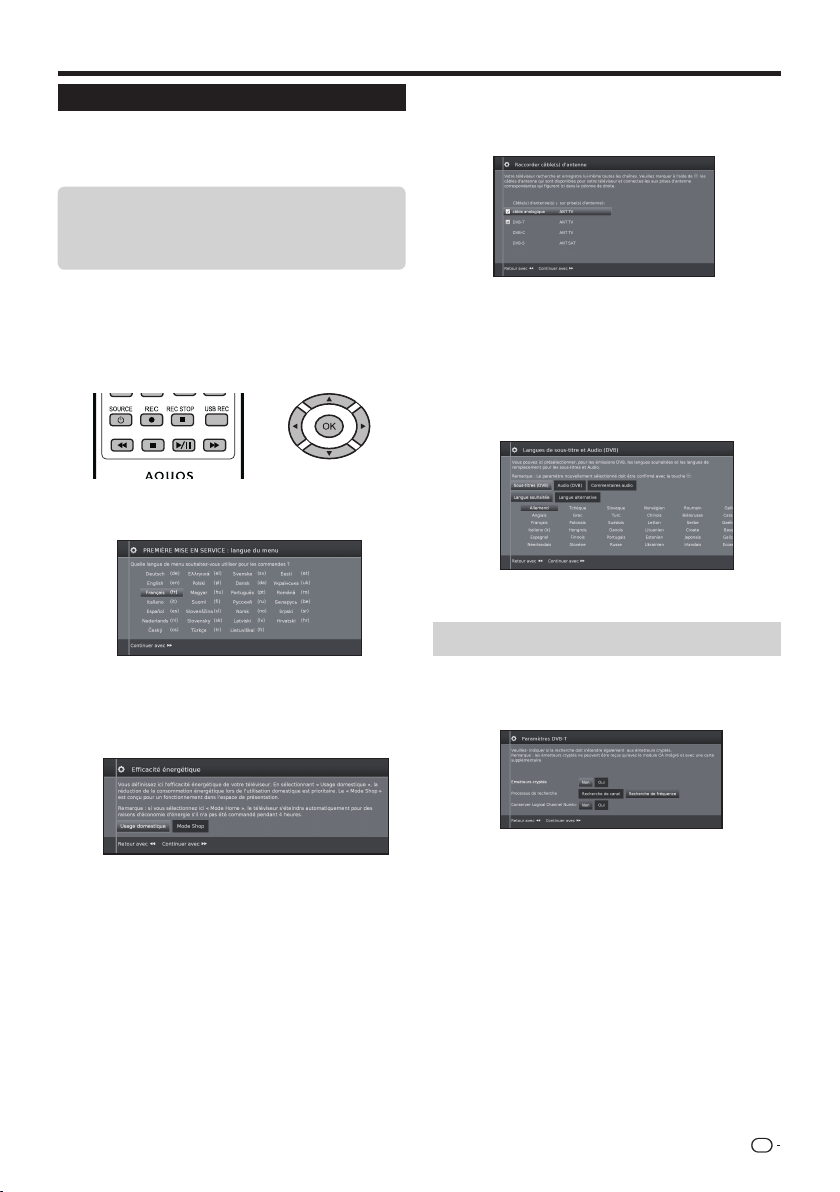
Guide rapide
●
●
●
Installation automatique initiale
L’assistant pour l’installation automatique initiale apparaît
lorsque le téléviseur est mis sous tension pour la première
fois après l’achat. Suivez les menus et procédez aux réglages
nécessaires les uns après les autres.
Confirmez ce qui suit avant de mettre le
1 Appuyez sur a sur le téléviseur.
2 Réglage de la langue du menu.
téléviseur sous tension
E Le câble d’antenne est-il raccordé ?
E Le cordon secteur est-il branché ?
• L’assistant pour l’installation automatique initiale apparaît.
• La fonction d’installation automatique est aussi disponible
depuis le menu du téléviseur, voir Renouveler la première
mise en service à la page 40.
• La procédure de l’assistant pour la première installation dépend
des réglages sélectionnés.
Appuyez sur
choisie.
a/b/c/d
pour sélectionner la langue
5 Sélection des paramètres de diffusion des chaînes.
Appuyez sur ▲/▼ pour naviguer parmi les différents
types de réseaux.
Appuyez sur la touche OK pour sélectionner l’antenne
de votre choix.
Câble analogique : diffusion analogique par câble/antenne.
DVB-T : diffusion numérique.
DVB-C : diffusion numérique par câble.
DVB-S : diffusion par satellite.
Appuyez ensuite sur la touche J.
6
Sélection de la langue des sous-titres et de la langue audio.
Appuyez sur a/b/c/d et OK pour sélectionner les
langues de votre choix et les langues alternatives des
sous-titres et de l’audio des programmes DVB.
(Uniquement série 652/654)
Appuyez ensuite sur la touche J.
3 Réglage de l’Efficacité énergétique.
Déterminez le niveau d’efficacité à appliquer à votre
téléviseur.
• Mode Domicile :
pour une utilisation à domicile, l’accent est mis sur une
consommation énergétique réduite.
• Mode Magasin :
les réglages de l’image sont adaptés à la salle de présentation.
Si la luminosité ambiante diminue, la consommation énergétique
n’est pas réduite.
Ce réglage peut être modifié ultérieurement dans le MENU
Extras → Efficacité énergétique.
Appuyez ensuite sur la touche J.
4 Sélection de l’emplacement du téléviseur.
Appuyez sur ▲/▼/◄/► pour sélectionner le pays ou
la région.
• L’écran de réglage apparaît uniquement au cours de
l’installation automatique initiale.
Appuyez ensuite sur la touche J.
Appuyez ensuite sur la touche
•
Pour activer les commentaires audio destinés aux malvoyants, veuillez
consulter Commentaires audio à la page 25.
J.
Réglage des options pour la réception DVB-T
Si vous n’avez pas sélectionné d’antenne DVB-T lors de la
sélection de l’antenne, passez aux Réglage des options
pour la réception DVB-C à la page 10.
7 Sélection des réglages du tuner.
● Emetteurs cryptés
Vous pouvez indiquer si les chaînes cryptées doivent être
incluses à la recherche/mise à jour.
Sélectionnez oui pour enregistrer toutes les chaînes
cryptées.
•
Ces chaînes ne peuvent être reçues qu’à l’aide d’un module CI et de
la carte CA adaptée.
•
Si un module CI doté de sa carte CA est inséré lors de la recherche
de chaînes, toutes les chaînes décryptées par ce module sont aussi
enregistrées, même lorsque non est sélectionné.
● Processus de recherche
Sélectionnez Recherche de fréquence pour exécuter
une recherche de chaînes indépendamment de la grille de
chaînes.
Conserver Logical Channel Number (numérotation
logique)
Dans de nombreux pays, les chaînes numériques sont
transmises avec un numéro de chaîne prédéfini, la
numérotation logique.
Si vous sélectionnez oui, ces numéros de chaînes seront
appliqués et les chaînes classées selon la numérotation
logique.
FR
9
Page 12
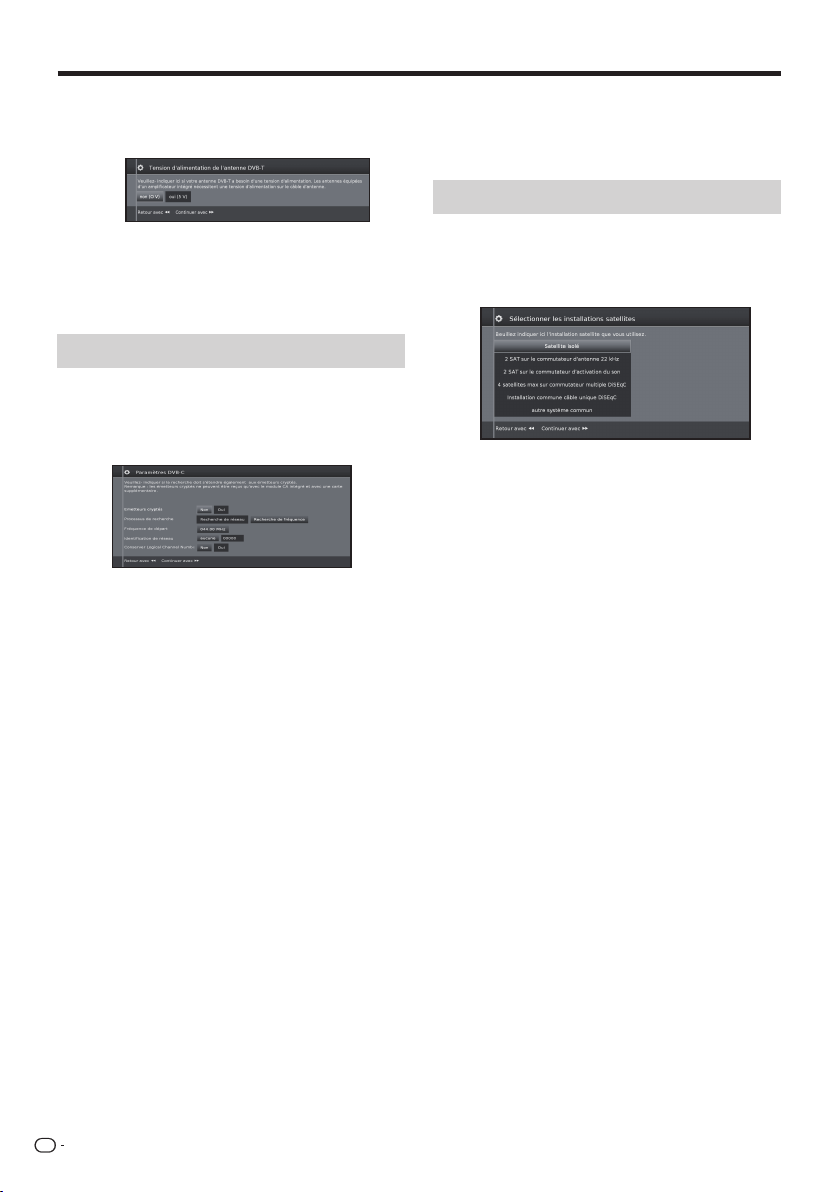
●
●
●
●
●
●
Guide rapide
●
●
●
●
●
●
8 Alimentation de l’antenne.
Si vous utilisez une antenne DVB-T nécessitant une tension
d’alimentation non fournie via un adaptateur secteur,
sélectionnez oui (5 V) pour l’alimentation de l’antenne.
Appuyez sur la touche J.
La procédure d’alignement de votre antenne DVB-T est
décrite à la page 14.
9 Passez aux Réglages pour tous les types de
réception (voir page 13).
Réglage des options pour la réception DVB-C
Si vous n’avez pas sélectionné d’antenne DVB-C lors de la
sélection de l’antenne, passez au Réglage des options
pour la réception DVB-S ci-dessous.
Les réglages DVB-C communs sont établis selon la
sélection de l’emplacement et n’ont pas à être modifiés.
Appuyez sur ▲/▼/◄/► pour appliquer le réglage adapté
à chaque élément :
Sélection du réseau
Si plusieurs réseaux sont disponibles via DVB-C,
vous pouvez choisir le réseau dont vous souhaitez
recevoir les chaînes.
Emetteurs cryptés
Vous pouvez indiquer si les chaînes cryptées doivent
être incluses à la recherche/mise à jour.
Sélectionnez oui pour enregistrer toutes les chaînes
cryptées.
•
Ces chaînes ne peuvent être reçues qu’à l’aide d’un module CI et de
la carte CA adaptée.
•
Si un module CI doté de sa carte CA est inséré lors de la recherche
de chaînes, toutes les chaînes décryptées par ce module sont aussi
enregistrées, même lorsque non est sélectionné.
● Procesus de recherche
Si vous sélectionnez Recherche de fréquence,
une recherche de toutes les chaînes recevables est
lancée. La Recherche de réseau ne concerne que
les chaînes proposées par les réseaux, soit sur tous
les réseaux recevables, soit uniquement sur le réseau
particulier indiqué dans Identification de réseau.
● Fréquence de départ
Les chaînes DVB ne sont recherchées que dans la plage
de fréquences supérieure à la fréquence de départ.
Identifiant réseau
Utilisez ce réglage pour limiter la recherche à un
identifiant réseau spécifique.
● Conserver Logiacal Channel Number
(numérotation logique)
Dans de nombreux pays, les chaînes numériques sont
transmises avec un numéro de chaîne prédéfini, la
numérotation logique.
Si vous sélectionnez oui, ces numéros de chaînes
seront appliqués et les chaînes classées selon la
numérotation logique.
FR
10
REMARQUE
• Les paramètres de Fréquence et Identification
réseau doivent être réglés sur la valeur spécifique
fournie par le réseau câblé.
Appuyez sur la touche
J pour continuer.
Réglage des options pour la réception DVB-S
Si vous n’avez pas sélectionné d’antenne DVB-S lors de la
sélection de l’antenne, passez aux Réglages pour tous
les types de réception à la page 13.
Sélectionnez le système satellite.
Indiquez le mode de réception du ou des satellites (satellite
unique ou type de système satellite). Consultez votre
revendeur pour en savoir plus.
Les réglages DVB-S communs sont établis selon la
sélection de l’emplacement et n’ont pas à être modifiés
dans la plupart des cas.
Satellite isolé
Réception d’un satellite unique via un LNC connecté
(LNB). Consultez les réglages à la page 11.
2 SAT sur le commutateur d'antenne 22 kHz
Réception de deux satellites différents avec deux
LNC (LNB) connectés au téléviseur via un boîtier de
commutation 22 kHz. Consultez les réglages à la
page 11.
2 SAT sur le commutateur d'activation du son
Réception de deux satellites différents avec deux
LNC (LNB) connectés au téléviseur via un commutateur
Toneburst. Consultez les réglages à la page 11.
4 satellites max sur commutateur multiple DiSEqC
Le téléviseur commande un multicommutateur DiSEqC
auquel jusqu’à quatre LNC (LNB) sont connectés pour
différents satellites. Consultez les réglages à la page 11.
Installation commune câble unique DiSEqC
Sélectionnez ce réglage si le téléviseur est connecté
à un système DiSEqC à un seul câble (conformément
à la norme EN50494). Plusieurs récepteurs satellite
peuvent être connectés à un seul câble satellite.
Consultez les réglages à la page 12.
Autre système commun
Sélectionnez ce réglage si le téléviseur est connecté
à un système à un seul câble (hors DiSEqC). Plusieurs
récepteurs satellite peuvent être connectés à un seul
câble satellite. Au contraire du système DiSEqC à un
seul câble, il existe des restrictions sur la plage de
certaines fréquences de réception pour les systèmes
communautaires courants à un seul câble. Consultez
les réglages à la page 13.
Appuyez sur la touche
J pour continuer.
Page 13
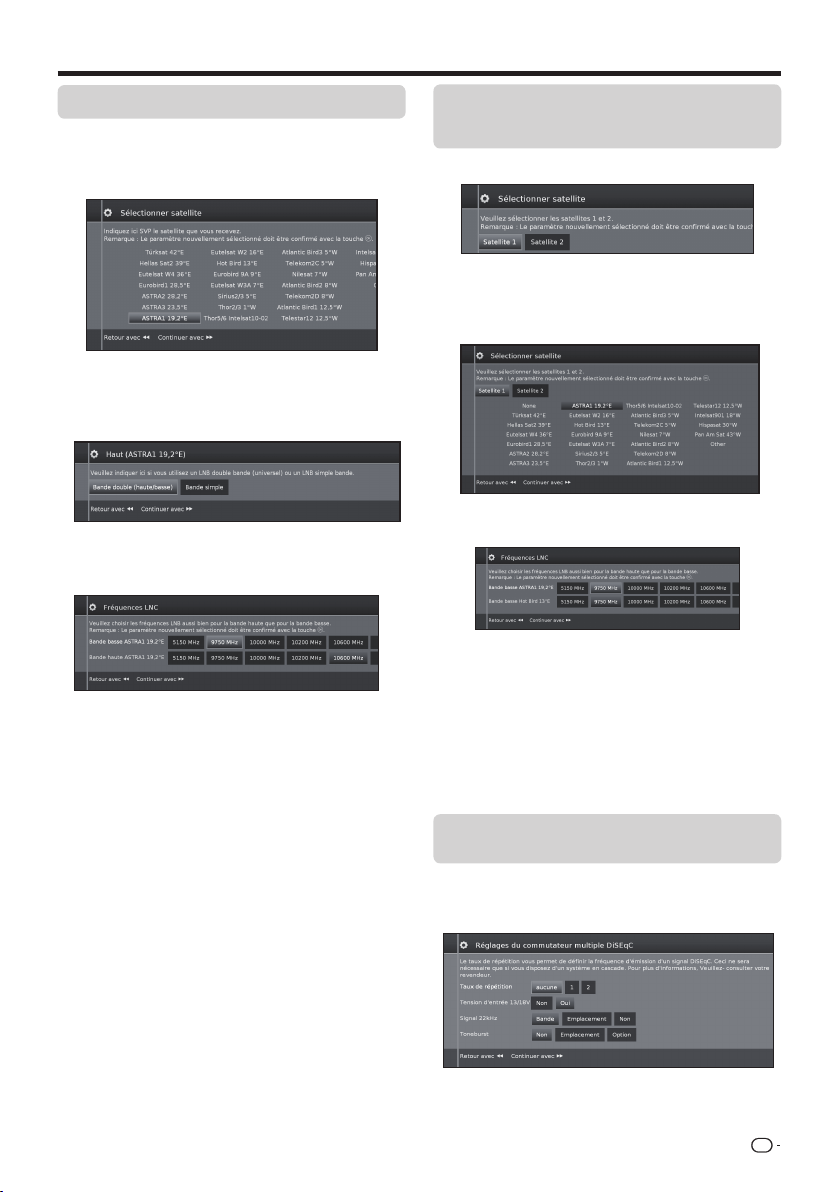
Guide rapide
Réglage des options pour un seul satellite
Réception d’un satellite unique via un LNC connecté
(LNB).
1 Sélectionnez le satellite.
Appuyez sur la touche
2 Sélectionnez Bande double (haute/basse) ou
Bande simple. Indiquez ici si vous utilisez un
LBN bi-bande (universel) ou mono-bande.
Appuyez sur la touche
3 Indiquez ici la fréquence de l’oscillateur de
votre LNB.
Il n’est normalement pas nécessaire de modifier les
valeurs de haute et basse fréquence de bande, à
moins que le LNB de votre système satellite utilise
une fréquence d’oscillateur différente (important
pour l’affichage de la fréquence).
Si vous utilisez le réglage Bande simple, à l’étape
Bande double/Bande simple vous n’avez qu’à
définir la fréquence LNB pour la bande basse.
4 Appuyez sur la touche
Consultez les Réglage des options pour toutes les
réceptions DVB-S à la page 13
J pour continuer.
J pour continuer.
J pour continuer.
pour continuer.
Réglage des options pour 2 satellites sur un
boîtier de commutation 22 kHz / 2 satellites
sur un commutateur Toneburst
1 Sélectionnez Satellite1/Satellite2
2 Sélectionnez le nom du satellite dans la liste et
appuyez sur
Appuyez sur la touche
OK.
J pour continuer.
3 Indiquez ici la fréquence de l’oscillateur de
votre LNB.
Il n’est normalement pas nécessaire de modifier les
valeurs de haute et basse fréquence de bande, à
moins que le LNB de votre système satellite utilise
une fréquence d’oscillateur différente (important
pour l’affichage de la fréquence).
4 Appuyez sur OK pour sélectionner la fréquence
puis appuyez sur
J pour continuer.
Consultez les Réglage des options pour toutes les
réceptions DVB-S à la page 13
pour continuer.
Réglage des options pour 4 satellites max. sur
un multicommutateur DiSEqC
Sélectionnez le multicommutateur DiSEqC et adaptez
les réglages à la sélection.
FR
11
Page 14
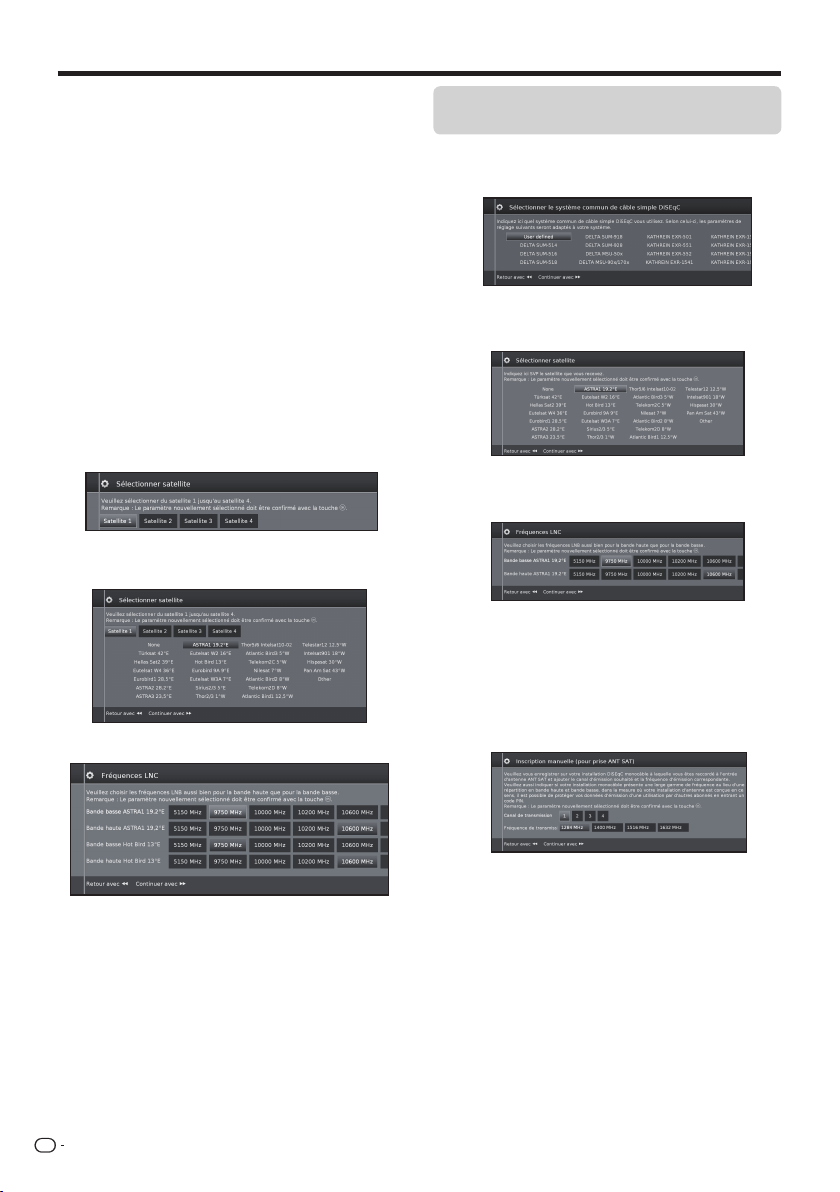
Guide rapide
● Taux de répétition
Le taux d’actualisation détermine la fréquence
d’exécution d’une commande DiSEQC. L’actualisation
n’est nécessaire qu’avec les systèmes en cascade.
● Tension d'entrée
La tension de commande contrôle le commutateur
du niveau de polarisation (horizontal/vertical) pour les
composants incompatibles avec DiSEqC (par exemple,
le contrôle des LNB uniques via un multicommutateur
DiSEqC).
● Signal 22 kHz
Le signal 22 kHz commande la commutation entre
la bande haute et basse dans le réglage Bande. Le
réglage Position commande la sélection des satellites
pour les composants incompatibles avec DiSEqC.
● Toneburst
Le Toneburst commande la sélection des satellites
pour les composants incompatibles avec DiSEqC
mais compatibles avec Toneburst dans les réglages
Emplacement et Option.
Appuyez sur OK pour sélectionner la fréquence puis
appuyez sur
J pour continuer.
1 Sélectionnez de Satellite1 à Satellite4.
2 Sélectionnez le nom du satellite dans la liste et appuyez
sur OK. Appuyez sur la touche
J pour continuer.
3 Indiquez ici la fréquence de l’oscillateur de votre LNB.
Réglage des options pour un
système
communautaire à un câble DiSEqC
1 Sélectionnez le système DiSEqC à un seul câble en
cours d’utilisation et appuyez sur OK.
2 Sélectionnez le nom du satellite dans la liste et appuyez
sur OK. Appuyez sur la touche
3 Indiquez ici la fréquence de l’oscillateur de votre LNB
et appuyez sur OK. Appuyez sur la touche
continuer.
Il n’est normalement pas nécessaire de modifier les
valeurs de haute et basse fréquence de bande, à
moins que le LNB de votre système satellite utilise
une fréquence d’oscillateur différente (important pour
l’affichage de la fréquence).
4 Sélectionnez et définissez les réglages pour une
installation communautaire DiSEqC à un seul câble.
J pour continuer.
J pour
Il n’est normalement pas nécessaire de modifier les
valeurs de haute et basse fréquence de bande, à
moins que le LNB de votre système satellite utilise
une fréquence d’oscillateur différente (important pour
l’affichage de la fréquence).
Consultez Réglage des options pour toutes les
réceptions DVB-S à la page 13 pour continuer.
FR
12
Sélectionnez la chaîne de transmission de votre choix
et la fréquence de transmission correspondante.
Protection PIN
Si votre système le permet, il est possible de protéger
vos données de transmission des autres abonnés à
l’aide d’un code PIN.
Définir/modifier PIN
Vous pouvez aussi définir et modifier le code PIN utilisé
pour la Protection PIN. Cette option n’est disponible
que si oui a été sélectionné pour la Protection PIN.
Passez au Réglage des options pour tous les types de
réception à la page 13.
Page 15
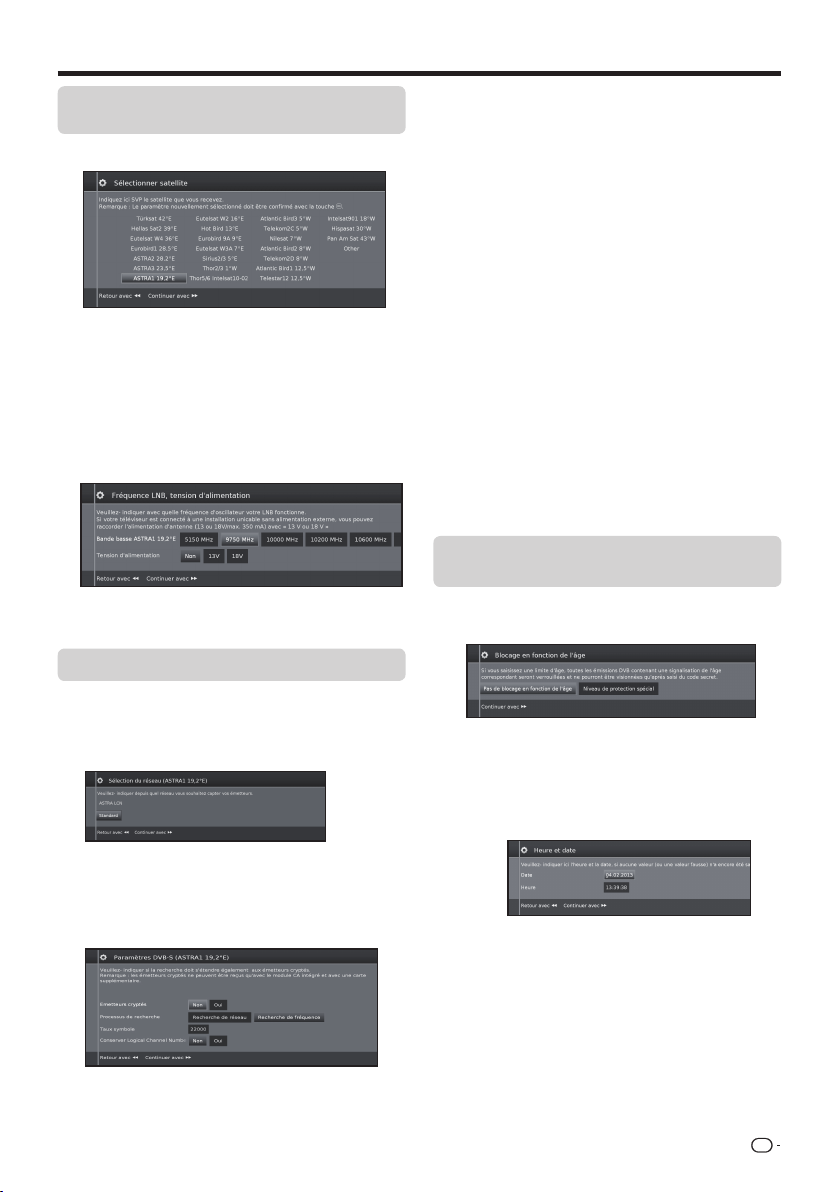
Guide rapide
●
●
●
●
●
●
●
●
•
Réglage des options des autres installations
communautaires
1 Sélectionnez le satellite.
Appuyez sur la touche
2 Indiquez ici la fréquence de l’oscillateur de
votre LNB.
Si votre téléviseur est connecté à un système
à câble unique sans alimentation externe, vous
pouvez connecter l’alimentation de l’antenne (13 V
ou 18 V / max. 450 mA) à 13 V ou 18 V.
Passez au Réglage des options pour la réception
DVB-S ci-dessous.
Réglage des options pour la réception DVB-S
J pour continuer.
Emetteurs cryptés
Sélectionnez oui pour enregistrer toutes les chaînes
cryptées.
• Ces chaînes ne peuvent être reçues qu’à l’aide d’un
module CI et de la carte CA adaptée.
• Si un module CI doté de sa carte CA est inséré
lors de la recherche de chaînes, toutes les chaînes
décryptées par ce module sont aussi enregistrées,
même lorsque non est sélectionné.
Processus de recherche
Si vous sélectionnez ici Recherche de fréquence,
une recherche de toutes les chaînes recevables est
lancée. Avec la Recherche de réseau, toutes les
chaînes recevables proposées par tous les réseaux
sont recherchées.
Taux symbole
Le débit de symboles est indiqué par le fournisseur
satellite et n’a normalement pas à être modifié.
Conserver Logical channel number
Ce réglage vous permet d’indiquer si vous acceptez ou
(numérotation logique)
non la numérotation logique.
Appuyez sur la touche
J pour continuer.
Passez au Réglage des options pour tous les types
de réception ci-dessous.
Réglage des options pour tous les types
de réception
Blocage en fonction de l’âge
Pour contrôler les programmes selon leur
catégorie d’âge.
Sélection du réseau
Si plusieurs réseaux sont disponibles via DVB-S, vous
pouvez choisir le réseau dont vous souhaitez recevoir
les chaînes.
Paramètres
En cas de réception de plusieurs satellites, les réglages
suivants doivent être appliqués à chacun d’entre eux.
Les types de réglages disponibles peuvent différer
selon le satellite ou réseau sélectionné.
La chaîne émettrice fournit cette classification.
Les chaînes verrouillées ne peuvent être visionnées
qu’après la saisie d’un code d’accès (voir page 24).
Heure et date
Saisissez les valeurs à l’aide des touches numériques.
• Configuration réseau
Vous pouvez indiquer ici si vous souhaitez configurer un
réseau immédiatement Configurer maintenant (voir
page 47) ou ultérieurement Configurer ultérieurement
ou ne pas configurer.
FR
13
Page 16
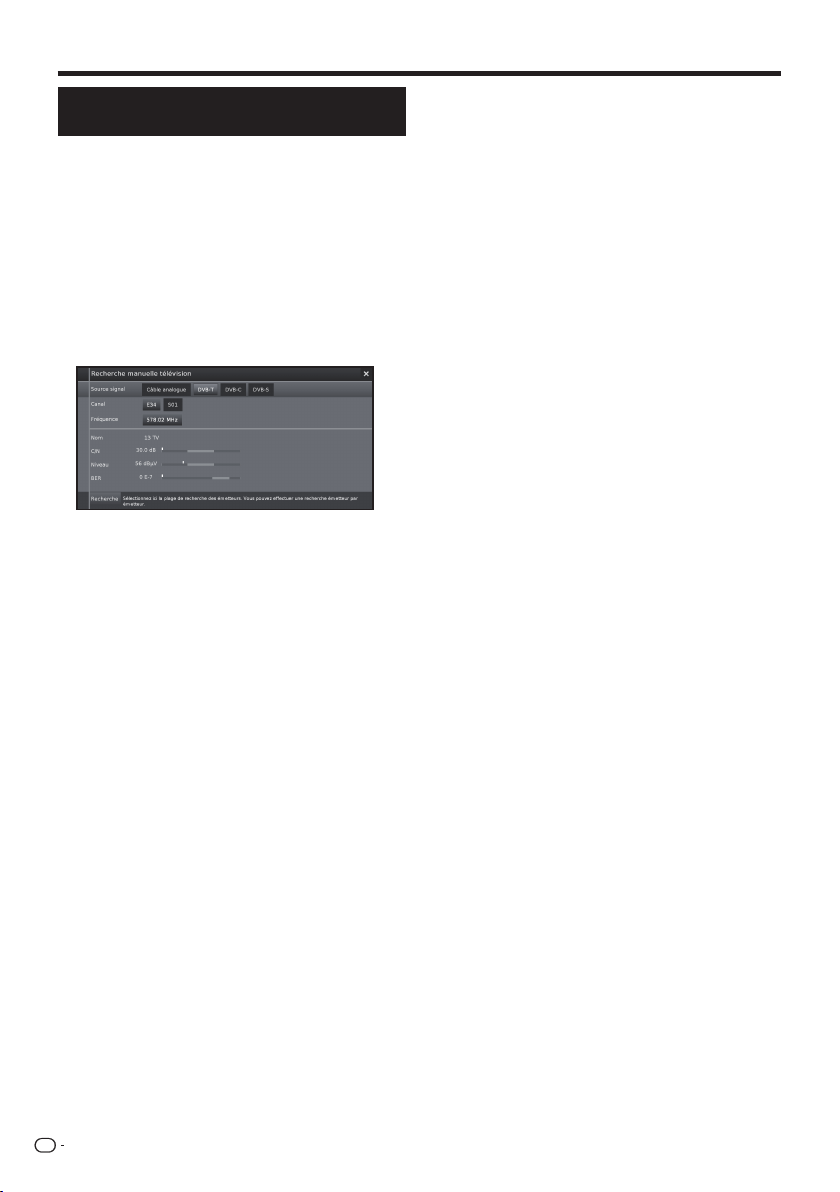
Guide rapide
Positionnement / Alignement
de l’antenne DVB-T
Si vous installez une antenne DVB-T/T2/S/S2 pour
la première fois ou la déplacez, il est recommandé
d’ajuster l’alignement de l’antenne pour avoir une bonne
réception en vérifiant l’écran de réglage d’antenne.
En mode TV normal, sans autre affichage, une chaîne
DVB-T est reçue et sélectionnée.
1 Sélectionnez Installation.
2 Sélectionnez Chaînes.
3 Sélectionnez Recherche manuelle télévision.
Positionnez et alignez l’antenne pour obtenir les valeurs
maximales possibles pour C/N et Niveau.
La valeur de BER doit être aussi faible que possible.
4 Sélectionnez Recherche et appuyez sur OK pour
lancer la recherche.
FR
14
Page 17
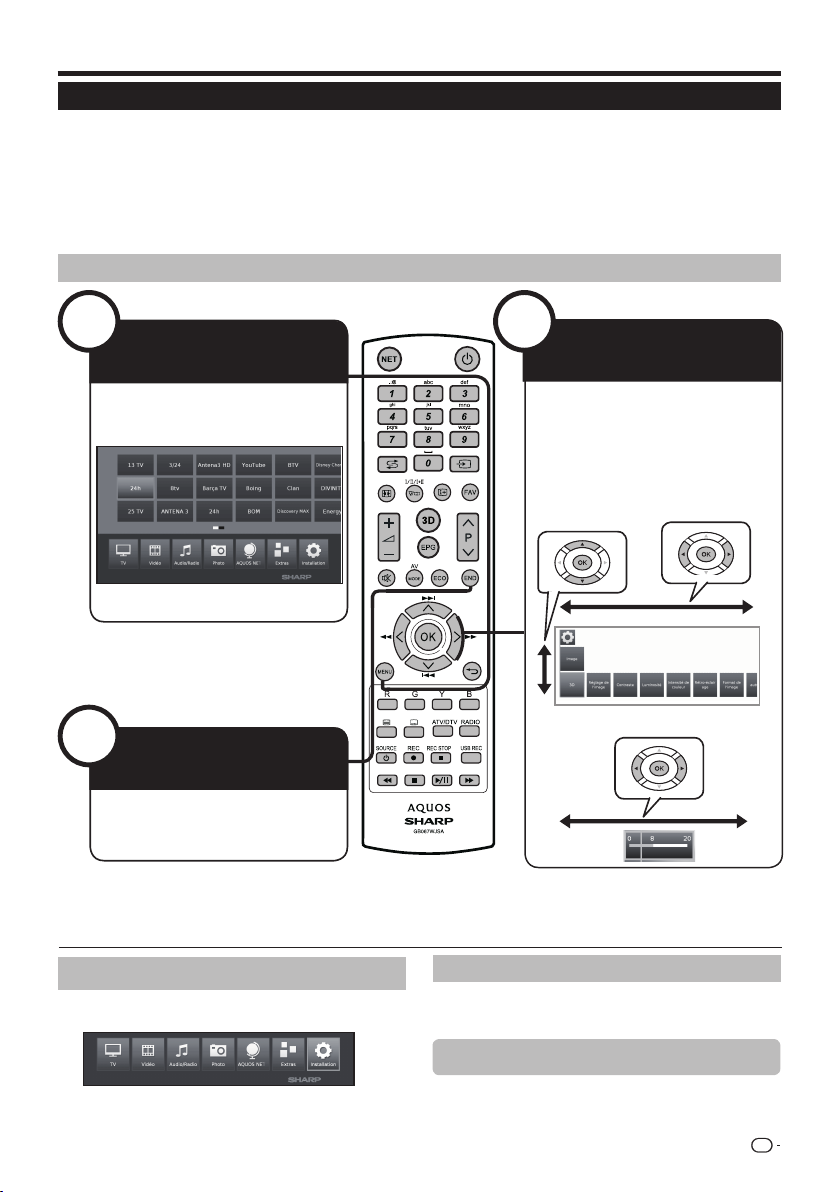
Utilisation des menus
Qu’est-ce que le menu ?
• L’affichage du MENU est la page de présentation centrale de tous les modes de votre téléviseur.
• La liste des options au bas de l’affichage du MENU vous donne accès aux options Télévision, Vidéo, Audio/Radio, Photo et
AQUOS NET+.
• Les options Extras et Installation donnent accès à des fonctionnalités supplémentaires et permettent la configuration de
votre téléviseur.
• Le haut de l’écran présente toutes les chaînes marquées en tant que favorites.
• Le nombre d’éléments sélectionnables varie selon le téléviseur, la connexion réseau, les serveurs multimédias disponibles et
les appareils connectés.
• Le MENU peut être utilisé avec la télécommande et les touches de commande du téléviseur.
Opérations courantes
1
Afficher l’écran
du menu
Appuyez sur MENU pour afficher
l’écran MENU.
3
Quitter l’écran
2
Sélectionner une
rubrique
Appuyez sur a/b/c/d pour
sélectionner/régler le menu désiré,
définissez la rubrique au niveau
désiré, puis appuyez sur OK.
Appuyez sur 6 pour revenir à la page
MENU précédente.
E Sélection dans le menu
E Sélection des options
du menu
Pour quitter l’écran MENU, appuyez
sur END avant la fin de l’opération.
REMARQUE
• Les options du MENU varient selon les modes d’entrée sélectionnés, mais les procédures sont les mêmes.
• Les écrans dans le mode d’emploi ne sont fournis qu’à titre explicatif (certains sont agrandis ; d’autres coupés) et peuvent
légèrement varier des écrans réels.
À propos de l’affichage du guide
L’affichage du guide en bas de l’écran présente la barre
de menu.
Lors de l’installation initiale, un texte d’information
présente les opérations de l’OSD.
Affichage des informations
L’affichage des informations propose des informations
adaptées à l’affichage à l’écran pour vous aider dans
l’utilisation de votre téléviseur.
Affichage temporaire des informations (p)
Selon le réglage usine, l’affichage des informations
est désactivé. Il peut être activé temporairement en
appuyant sur la touche p.
FR
15
Page 18
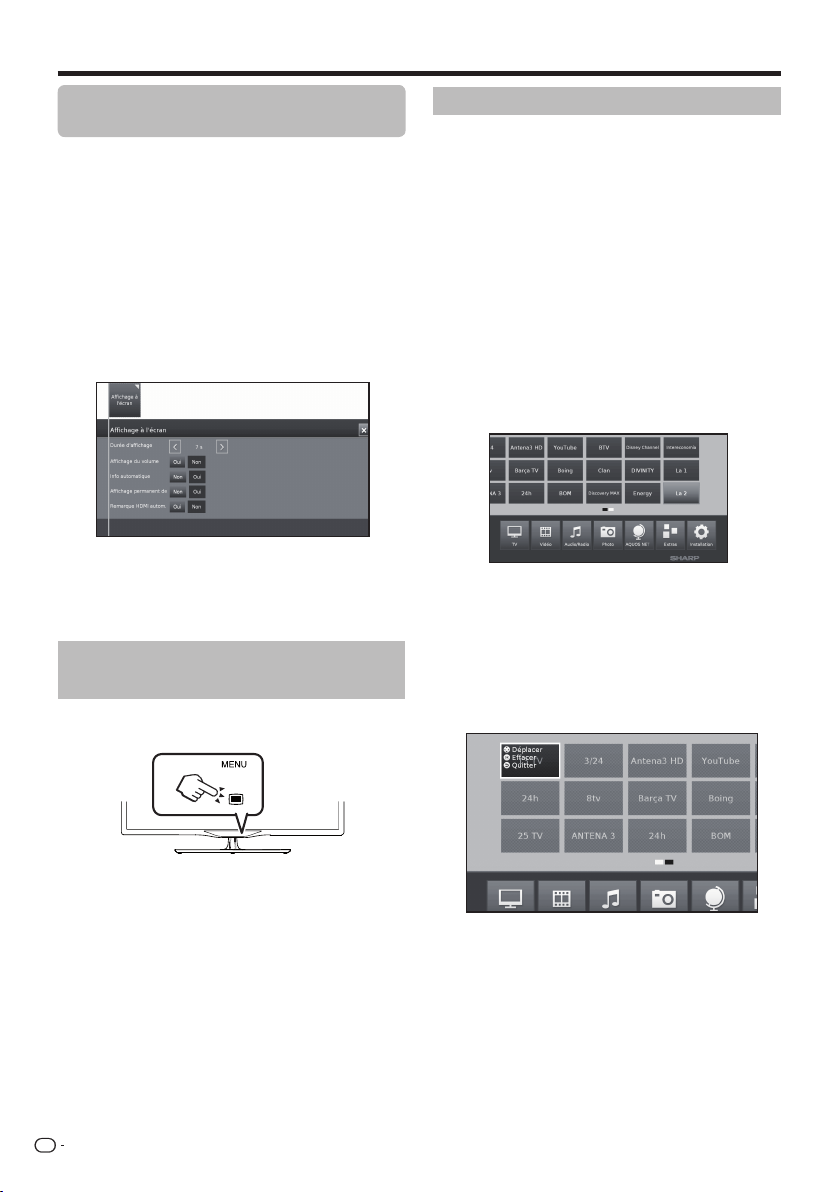
Utilisation des menus
Afficher et masquer en permanence les
informations automatiques
L’affichage des informations automatiques peut être
activé/désactivé à l’aide d’un réglage du menu.
1 Appuyez sur @ pour afficher le menu.
2 À l’aide des touches ▲/▼/◄/► sélectionnez
Réglages et appuyez sur OK pour accéder aux
réglages.
3 À l’aide des touches ◄/► sélectionnez Commande
et appuyez sur OK.
4 À l’aide des touches ◄/► sélectionnez plus et
appuyez sur OK.
5 À l’aide des touches ◄/► sélectionnez Affichage
à l’écran et appuyez sur OK
réglages.
6 À l’aide des touches ▲/▼ sélectionnez Info
automatique puis Non/Oui pour masquer/afficher
les informations.
7 Appuyez sur OK pour appliquer les réglages.
pour afficher les
Fonctionnement avec les touches
de commande du téléviseur
Cette fonction s’avère pratique lorsque la
télécommande n’est pas à portée de main.
Favoris
Vos favoris s’affichent en haut de l’écran MENU.
Vous pouvez créer des favoris dans les modes de
fonctionnement du téléviseur. Vous pouvez ainsi
consulter vos chaînes préférées sur une seule page
d’aperçu.
Après l’installation initiale, les chaînes télévisées seront
automatiquement ajoutées aux favoris indépendamment
du site d’installation du téléviseur.
Créer des favoris
Vous pouvez définir la chaîne en cours de visionnage
comme favorite à l’aide de la télécommande.
Le favori sera ajouté à l’affichage du MENU, à la fin de
la liste.
1 Appuyez sur FAV pour créer un favori.
Si les favoris occupent plusieurs pages, des symboles
rectangulaires apparaissent sous les favoris dans
l’affichage du MENU.
Gérer les favoris
Vous pouvez modifier les favoris existants dans
l’affichage du MENU. Modifiez l’ordre de vos favoris ou
supprimez ceux dont vous n’avez plus besoin.
2 Appuyez sur MENU pour afficher le MENU.
3 Sélectionnez le favori à modifier à l’aide des touches
▲/▼/◄/►.
4 Appuyez sur FAV pour le déplacer ou le supprimer.
1 Appuyez sur MENU pour afficher/ masquer le
menu de commande directe sur le téléviseur.
2 Appuyez sur CHr/s pour faire défiler l’écran
vers la gauche/droite
3 Appuyez sur b(#) pour ouvrir un nouveau
niveau de menu ou appliquer les réglages
REMARQUE
• L’écran MENU disparaît au bout de quelques secondes
d’inactivité.
FR
16
5 Appuyez sur 6 pour sortir.
Page 19
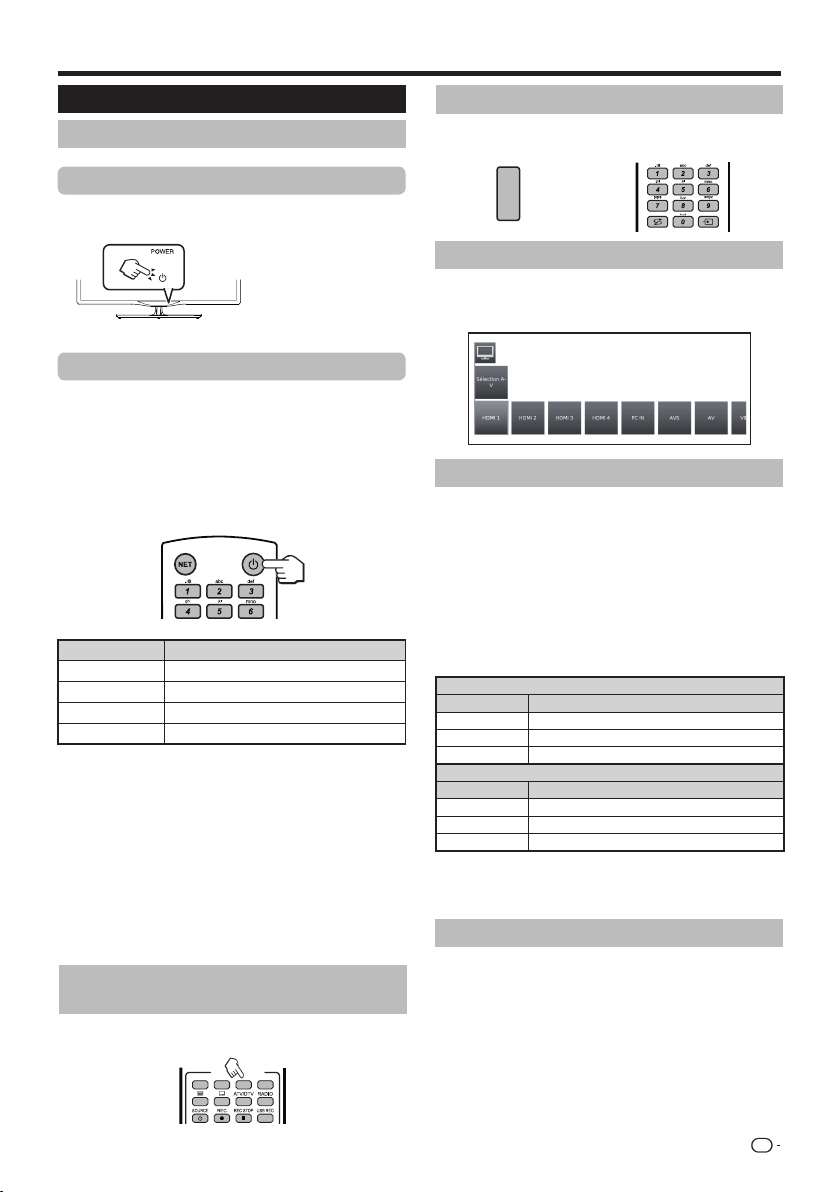
Regarder la télévision
Opérations quotidiennes
Mise sous/hors tension
Allumer/éteindre le téléviseur
Appuyez sur a sur le téléviseur pour l’allumer.
Éteignez-le en appuyant sur a sur le téléviseur.
REMARQUE
• Lorsque vous coupez
l’alimentation à l’aide
du bouton a sur le
téléviseur, les données
EPG sont effacées.
• La disposition des ports peut varier
selon le modèle.
Mode de veille
E Mise en mode de veille
Si le téléviseur est allumé (VOYANT BLEU), vous
pouvez le mettre en veille en appuyant sur a sur la
télécommande.
E Quitter le mode de veille
En mode de veille (VOYANT ROUGE), appuyez sur a
sur la télécommande.
État du voyant du téléviseur
Voyant lumineux État
Arrêt
Bleu
Rouge
Violet
REMARQUE
• Si vous prévoyez de ne pas utiliser le téléviseur pendant
une période prolongée, veillez à retirer le cordon secteur de
la prise électrique.
• Une faible quantité d’électricité est consommée même
lorsque a est éteint.
Veille avec fonction USB REC programmée
E Éteindre le téléviseur et les appareils
supplémentaires connectés
En maintenant la touche a enfoncée, le téléviseur et
tous les appareils CEC compatibles connectés aux
interfaces HDMI passent en mode de veille. Consultez
la page 44 pour en savoir plus.
Hors tension
Sous tension
Veille
Commutation entre les diffusions
numériques, par câble et analogiques
E Appuyez sur ATV/DTV ou RADIO pour
passer d’un mode à l’autre.
Changement de chaîne
À l’aide des touches
Pr/s :
r
P
s
À l’aide des touches
de 0 à 9 :
Sélection d’une source vidéo externe
Une fois le raccordement effectué, appuyez sur b
pour afficher l’écran Sélection AV puis sur c/d pour
passer à la source externe adéquate avec OK.
Sélection de la langue audio
E Mode DTV/CADTV/SAT :
à chaque pression sur 2, la langue audio navigue
parmi les sources audio disponibles.
REMARQUE
• Les langues sélectionnables varient selon les émissions
reçues.
E Mode ATV :
à chaque pression sur 2, le mode change comme
indiqué dans les tableaux suivants.
Signal Éléments sélectionnables
Stéréo
Bilingue
Monaural
Signal Éléments sélectionnables
Stéréo
Bilingue
Monaural
REMARQUE
• Lorsqu’aucun signal n’est reçu, le mode audio affiche
MONO.
Sélection d’émissions NICAM TV
NICAM STÉRÉO, MONO
NICAM CH A, NICAM CH B, NICAM CH AB, MONO
NICAM MONO, MONO
Sélection d’émissions A2 TV (IGR)
STÉRÉO, MONO
CH A, CH B, CH AB
MONO
Sous-titres
E Mode DTV/CADTV/SAT :
appuyez sur la touche [ pour activer/désactiver les
sous-titres.
Consultez la méthode de sélection des langues dans
les Réglages de commande à la page 24.
E Mode ATV :
appuyez sur la touche [ pour activer ou désactiver
les sous-titres disponibles pour l’émission.
FR
17
Page 20
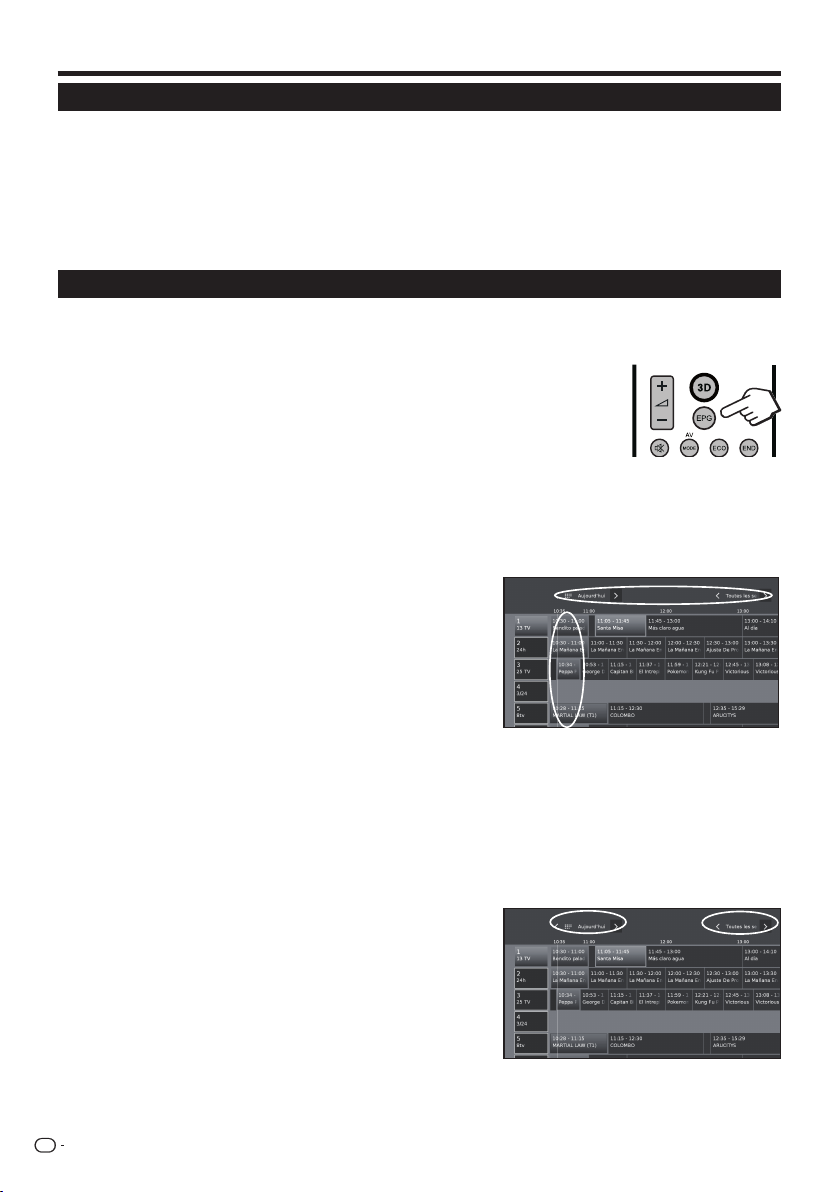
Regarder la télévision
EPG
EPG est une liste de programmes qui s’affiche à l’écran. Avec EPG, vous pouvez consulter la programmation
des évènements DTV/CADTV, voir des informations détaillées sur ces évènements, syntoniser un évènement
actuellement à l’antenne et programmer une minuterie pour des évènements futurs.
La première fois que vous appuyez sur la touche EPG, un assistant apparaît pour vous guider dans les pré-réglages
nécessaires.
Les réglages EPG sont disponibles dans le MENU Installation → Commandes → autres... →EPG
Utilisation de l’EPG
E Afficher/Fermer l’écran EPG
Appuyez sur la touche EPG. L’EPG est affiché/masqué.
• La première fois que vous appuyez sur la touche EPG, un assistant apparaît
pour vous guider dans les pré-réglages nécessaires. L’assistant EPG vous
permet de déterminer les chaînes dont les données doivent être consultées
et affichées par l’EPG. Nous vous recommandons de ne sélectionner que les
chaînes que vous recevez régulièrement.
• Les réglages EPG sont disponibles dans les Installation.
La colonne de gauche de l’écran affiche votre liste de chaînes actuellement active (liste personnelle, liste
complète). Les touches à l’écran dans l’en-tête de l’EPG vous permettent de sélectionner le jour de l’aperçu
des programmes et de filtrer les programmes selon leur catégorie.
E Sélectionner un programme
Sélectionner la plage horaire
- Appuyez sur c/d pour sélectionner la plage horaire à explorer,
puis appuyez sur OK.
• Continuez d’appuyer sur d pour afficher les programmes de la
prochaine plage horaire.
Sélectionner le programme de votre choix
- Appuyez sur a/b pour sélectionner le programme de votre
choix, puis appuyez sur OK.
• Si a or b s’affiche à gauche des programmes, continuez à appuyer
sur a/b pour passer à l’écran suivant ou précédent.
- Appuyez sur END pour quitter l’EPG.
E Adapter l’aperçu de l’EPG
Les options à sélectionner se trouvent dans l’en-tête. Sinon, appuyez sur la touche BLEU.
Vous pouvez sélectionner les programmes selon leur catégorie depuis l’en-tête. Les programmes de la catégorie
choisie seront indiqués :
Cinéma Arts
Actualités Société
Spectacles Éducation
Sports Loisirs
Jeunesse Séries
Musique
- Appuyez sur ◄/► pour sélectionner le jour ou la catégorie.
- Appuyez sur OK pour confirmer la sélection.
FR
18
Page 21

Regarder la télévision
Autres fonctions d’EPG
E Afficher des informations
supplémentaires sur les programmes
Appuyez sur ▲/▼/◄/► pour sélectionner les
1
programmes.
2 Appuyez sur p.
Si des informations supplémentaires sont disponibles
sur le programme sélectionné, une indication
apparaît ici.
Informations sur le programme
Visionner : regarder le programme sélectionné.
Cette option n’est disponible que lorsque le
programme sélectionné est en cours d’émission.
Mémoriser : mémoriser le programme pour un
visionnage ou une écoute ultérieur.
Cette option n’est disponible que si le programme
sélectionné n’a pas encore commencé.
Supprimer mémo : supprimer la mémorisation des
programmes mémorisés.
Minuterie : afficher les services de la minuterie.
E Enregistrement : programmer l’enregistrement
du programme sélectionné à une heure donnée.
E Programmation de la minuterie
Vous pouvez programmer l’enregistrement avec
minuterie de programmes télévisés.
1 Appuyez sur ▲/▼/◄/► pour sélectionner le
programme.
2 Appuyez sur la touche USB REC pour programmer
l’enregistrement avec minuterie du programme
télévisé. La boîte de dialogue des données de la
minuterie s’affiche.
3 Vérifiez les données de la minuterie et mettez-les à
jour si nécessaire.
Dans l’EPG, un symbole d’enregistrement E apparaît
au-dessus du titre du programme.
3 Appuyez sur 6 pour revenir a l’EPG.
E Mémorisation d’un programme avec l’EPG
Pour les programmes mémorisés, un message va
s’afficher sur le téléviseur au début du programme
afin de confirmer le changement de chaîne
permettant le visionnage du programme mémorisé ou
la sortie du mode de veille si l’option est activée dans
Installation → Commandes → autres → EPG →
Mise en marche du téléviseur par présélection.
1 Sélectionnez le programme que vous souhaitez
mémoriser.
2 Appuyez sur p.
3 À l’aide des touches ▲/▼/◄/► sélectionnez
Mémoriser et appuyez sur OK.
4 Appuyez sur 6 pour revenir a l’EPG.
Dans l’EPG, un symbole d’enregistrement apparaît
au-dessus du titre du programme.
FR
19
Page 22

●
●
Regarder la télévision
Télétexte
Qu’est-ce que le Télétexte ?
Télétexte standard
Le télétexte transmet des pages d’informations et de
jeux aux téléviseurs dotés d’un équipement spécial.
Votre téléviseur reçoit les signaux télétexte émis par les
chaînes de télévision et les décode en format graphique
pour les visionner. Les informations, le bulletin météo,
les nouvelles sportives, les cours de la Bourse et les
programmes des émissions font partie des nombreux
services disponibles.
Activer/désactiver le télétexte
1 Sélectionnez une chaîne télévisée ou une source
externe fournissant un programme télétexte.
2 Appuyez sur m pour afficher le télétexte.
• De nombreuses chaînes utilisent le système
d’exploitation TOP, tandis que certaines utilisent
le FLOF (CNN, par ex.). Votre téléviseur prend en
charge ces deux systèmes. Les pages sont divisées
en groupes de rubriques et en rubriques. Une fois en
mode télétexte, un maximum de 2 000 pages sont
mémorisées pour un accès rapide.
• Sélectionnez
change comme indiqué ci-dessous.
• Si vous sélectionnez un programme sans signal
télétexte, le message « Pas de télétexte disponible »
s’affiche.
• Le même message s’affiche dans d’autres modes si
aucun signal télétexte n’est disponible.
à l’écran et appuyez sur OK, l’écran
Télétexte
Touches pour les opérations de télétexte
standard
Touches Description
Pr/s
Couleur
(R/G/Y/B)
0–9
▲/▼/OK
p
Numéro de page suivant ou précédent.
Sélection de page :
Rouge : retour à la page précédente.
Vert : accès à la page suivante.
Jaune : accès à la rubrique suivante.
Bleu : accès à la liste de rubrique suivante.
Les barres de couleur (TOP) ou le texte de
couleur (FLOF) de l’avant-dernière ligne
indiquent les touches de couleur à utiliser
pour naviguer parmi les zones de rubriques
et rubriques.
Affichages page télétexte :
0 : interrompre la mise à jour automatique
des pages télétexte ou annuler le mode en
cours.
9 : agrandit la page (appuyez plusieurs fois).
Sélection page supplémentaire :
sélectionnez directement une page de 100
à 899 à l’aide des touches numériques de
0 à 9.
Saisissez le numéro de page de votre choix.
Appuyez sur OK pour afficher la page.
Afficher l’aperçu page 100.
Sélectionnez l’icône à l’écran puis appuyez
sur OK pour mettre à jour la page télétexte.
Affiche les informations masquées de la
page télétexte.
Masque les informations de la page télétexte.
Affiche le menu télétexte standard
Autres fonctions du menu télétexte
Télétexte
Texte HbbTV
Appuyez sur m deux fois pour afficher le télétexte
HbbTV.
Le texte HbbTV est proposé par la chaîne sélectionnée.
La navigation dans le texte HbbTV et l’affectation des
touches de couleur peut varier selon le fournisseur.
REMARQUE
• Le télétexte ne sera pas opérationnel si le type de signal
sélectionné est RGB.
• Si la chaîne propose la diffusion en HbbTV, le texte
multimédia/HbbTV s’affiche. Dans ce cas, appuyez
sur m de nouveau pour accéder au télétexte/
vidéotexte standard.
FR
20
Sélectionnez
● Pages spéciales
à l’écran et appuyez sur OK.
● Pages d’aperçu
Saisissez la première page d’aperçu des programmes
télétexte si elle est définie par les réglages usine.
● Pages de sous-titres
Saisissez les pages de sous-titres télétexte pour
chaque chaîne si elle sont définies par les réglages
usine.
Jeu de caractères
Les caractères du télétexte peuvent être adaptés
à d’autres langues (russe, grec, polonais et turc).
Utilisation de l’application MHEG-5
(Royaume-Uni uniquement)
Certains services proposent des programmes avec
l’application codée MHEG, pour une expérience
DTV/CADTV interactive.
Si elle est fournie, l’application MHEG-5 démarre
lorsque vous appuyez sur m.
REMARQUE
• MHEG pourrait ne pas s’afficher en mode 3D.
Page 23

Réglages de base
●
●
●
●
●
●
●
●
●
●
●
●
●
●
●
●
●
●
●
●
Réglages du téléviseur
Réglages Image
1 Appuyez sur MENU.
2 Sélectionnez Installation → Image, et l’écran suivant
s’affiche :
3 Sélectionnez le réglage de l’image que vous souhaitez
définir :
3D
Profitez des images 3D prises en charge par votre téléviseur
en portant des lunettes 3D (AN-3DG20-B ou AN-3DG35),
vendues séparément.
Pour en savoir plus, consultez la page 54.
Réglage de l’image
Vous pouvez naviguer entre trois variantes de réglages
fixes de l’image et trois valeurs personnelles :
Standard → ECO → Dynamique → Utilisateur
Contraste
Plus l’environnement est lumineux, plus le contraste doit
être élevé.
Luminosité
Réglez la luminosité de façon à ce que les zones noires de
l’image s’affichent en noir.
Intensité de couleur
Définissez l’intensité de la couleur selon vos préférences.
Les couleurs doivent paraître naturelles.
Rétro-éclairage
Ajuste la luminosité de l’écran. Vous pouvez assombrir ou
éclaircir l’écran.
Format d’image
Pour naviguer entre différents formats d’image :
16:9, 4:3, Panoramique1, Panoramique2, Zoom
Voir page 31.
●
autres...
Déplacement de l’image verticalement
Avec certains formats d’image, le texte ou les éléments
graphiques affichés en haut ou en bas de l’écran ne sont
pas visibles (ou seulement partiellement). Pour rendre
l’image visible vous pouvez déplacer l’image vers le haut
ou le bas à l’aide des touches du curseur.
Régulation automatique de la lumière
Réglage du rétro-éclairage automatique selon le contenu
vidéo afin d’optimiser le contraste de l’image.
Lissage de film (DMM)
Réduit les mouvements saccadés à l’écran et les affichages
de texte évolutif. Cette option est particulièrement adaptée
aux films. Choisissez parmi les différentes options.
Réduction numérique des bruits (DNC)
Ce réglage permet d’éliminer ou de réduire le bruit de l’image.
Choisissez parmi les différentes options.
Coleur de peau
Ajuste les tons chair, du violet au vert.
Filtre antiblocs
Ce réglage peut être activé pour minimiser les interférences
visibles à l’image provoquées par les méthodes de
compression modernes. Il neutralise ces interférences.
PC IN - Affichage
Pour certains formats d’image PC, les positions horizontale,
verticale et de phase peuvent être corrigées. Voir page 45.
Ce menu n’est disponible que lorsqu’un PC est connecté
via le terminal PC-IN.
Réglages Son
1 Appuyez sur MENU.
2 Sélectionnez Installation → Son, et l’écran suivant
s’affiche :
Température de couleur
Ajuste la température de couleur pour rendre la meilleure
image blanche :
Intensive → Normale → Faible
Netteté
Ajuste la netteté de l’image pour obtenir la meilleure
définition.
3 Sélectionnez le réglage audio que vous souhaitez
définir :
Réglage du son
Vous pouvez adapter les caractéristiques audio prédéfinies
des chaînes respectives :
Désactivé, Discours, Classique, Pop, Audio musique
personnalisé et Audio film personnalisé.
Sonorité
adaptation du timbre des basses et aigus à faible volume.
Son à effet surround
pour profiter d’un son enveloppant.
FR
21
Page 24

Réglages de base
●
●
●
●
●
●
●
●
●
●
●
autres...
Volume casque
Ajuste le volume du casque.
Volume automatique
Réduit les différences de volume (pour les publicités
trop fortes)
Sortie audio à la prise AV
Vous permet d’indiquer le canal audio de sortie via le
connecteur AV pour les programmes diffusant deux
canaux audio : Audio 1 (ex. langue principale), Audio 2
(ex. langue étrangère) ou Audio 1+2 (simultanés).
REMARQUE
• Les rubriques sélectionnables varient selon les émissions
reçues.
Volume maximum
Définit le volume maximal pouvant être réglé.
Volume maximum lors de la mise en marche
Vous permet d’indiquer le volume du téléviseur lorsqu’il
est allumé à l’aide des principaux boutons.
Balance
Augmente / diminue le son du haut-parleur gauche/
droite.
Voix claire
Lorsque l’option Voix claire est activée, l’audio du
programme en cours est automatiquement retransmis
avec une intelligibilité optimale lorsqu’un discours est
détecté.
Sortie numérique
Vous permet de choisir entre PCM et Dolby Digital.
Réglage Chaînes
Cette section vous donne accès à tous les réglages
relatifs à la recherche de chaînes télévisées et de radios
DVB, et aux fonctions de création et de modification de
listes de chaînes.
1 Appuyez sur MENU.
2 Sélectionnez Installation → Chaînes, et l’écran
suivant s’affiche :
Balayage automatique TV+Radio
L’assistant de recherche vous permet de rechercher
ou mettre à jour de nouvelles chaînes.
Les paramètres de recherche appliqués s’afficheront.
Pour modifier ces paramètres de recherche :
sélectionnez Modifier les paramètres de recherche
et appuyez sur OK. Un assistant vous demandera de
saisir vos paramètres de recherche.
Pour appliquer ces paramètres, sélectionnez Lancer la
recherche/l'actualisation puis appuyez sur OK afin
de lancer le balayage.
REMARQUE
• Pour supprimer toutes les chaînes existantes, répétez
l’installation initiale (voir page 9) afin de rechercher de
nouvelles chaînes.
Recherche manuelle télévision
Pour adapter ces paramètres à une chaîne existante,
commencez par sélectionner la chaîne de votre choix.
1 Sélectionnez Recherche manuelle télévision et
appuyez sur OK. L’écran suivante s’affiche :
2 Sélectionnez l’option de menu Source signal pour
déterminer la zone dans laquelle rechercher des
chaînes.
Selon la source sélectionnée, différents réglages
sont disponibles.
3 Sélectionnez Recherche pour lancer la recherche
de la chaîne suivante.
4 Sélectionnez Mise en mém. pour enregistrer la
chaîne.
REMARQUE
• Seules les chaînes de la source de signal sélectionnée
peuvent être enregistrées, si elles n’existent pas déjà
dans la liste de chaînes.
Barre d’état de la recherche manuelle
Les barres d’état sont affichées pour la recherche
manuelle. Elles indiquent la qualité de réception
des chaînes individuelles durant le balayage des
chaînes. Les marqueurs de toutes les barres doivent
atteindre la zone verte, de préférence.
3 Sélectionnez le réglage de chaîne que vous
souhaitez définir :
FR
22
C/N : (Signal/Bruit) La barre mesure le rapport
signal/bruit. La valeur indiquée en dB doit être de
préférence élevée.
Niveau : la barre indique le niveau de réception de
la chaîne. La valeur indiquée en dBµV doit être de
préférence élevée.
BER : (Taux d’erreur binaire) la barre indique le taux
d’erreur binaire de la chaîne. La valeur BER doit être
aussi faible que possible.
Page 25

●
●
Réglages de base
Définitions de certains paramètres de recherche
Source signal : sélectionnez la plage dans laquelle
rechercher la chaîne.
Norme TV : si nécessaire, demandez à votre revendeur la
norme à sélectionner pour des chaînes spécifiques ou un
équipement AV.
N. couleur : si nécessaire, demandez à votre revendeur
la norme à sélectionner pour des chaînes spécifiques ou
un équipement AV.
Chaîne : saisie directe d’une chaîne.
Fréquence :
de chaîne.
Plage de saisie : 044,75 MHz - 859,25 MHz.
Nom : le nom de la chaîne trouvée s’affiche. Vous pouvez
modifier le nom de la chaîne.
Taux symbole : vous pouvez indiquer le débit de
symboles.
Recherche manuelle radio
Le balayage manuel à la recherche de stations de radio est
similaire à la recherche de chaînes télévisées. Veuillez consulter
la description du Recherche manuelle télévision.
Listes de chaînes télévisées
Ce menu vous permet de modifier (supprimer un bloc, déplacer
un bloc) plusieurs listes. Vous pouvez aussi créer et modifier de
nouvelles listes personnelles.
● Ensemble de la liste des chaînes
Vous pouvez supprimer et déplacer des blocs de chaînes.
- Effacer bloc
1 À l’aide des touches ▲/▼/◄/► sélectionnez le
2 À l’aide des touches ▲/▼/◄/► sélectionnez la fin
3 Sélectionnez Appliquer la suppression
- Déplacer le bloc
1 À l’aide des touches ▲/▼/◄/► sélectionnez le
2 À l’aide des touches ▲/▼/◄/► sélectionnez la fin
3 À l’aide des touches ▲/▼/◄/► sélectionnez
4 À l’aide des touches ▲/▼/◄/► sélectionnez
DVB-T/C : saisie directe d’une fréquence
DVB-S : saisie directe d’une fréquence LNC.
DVB-S : Plage : 1000-45000.
début du bloc. Appuyez sur OK pour le marquer.
du bloc. Appuyez sur OK pour le marquer.
puis appuyez sur OK pour supprimer le bloc.
(Sélectionnez Annuler le processus pour annuler
la suppression).
début du bloc. Appuyez sur OK pour le marquer.
du bloc. Appuyez sur OK pour le marquer.
l’emplacement d’insertion. Appuyez sur OK pour
confirmer l’emplacement d’insertion.
Appliquer le déplacement et appuyez sur OK
pour déplacer le bloc. (Sélectionnez
processus pour aannuler le déplacement).
Annuler le
- Rétablir les émetteurs
1 À l’aide des touches ▲/▼/◄/► sélectionnez le
début du bloc. Appuyez sur OK pour le marquer.
2 À l’aide des touches ▲/▼/◄/► sélectionnez la
fin du bloc. Appuyez sur OK pour le marquer.
3 À l’aide des touches ▲/▼/◄/► sélectionnez
Rétablir les émetteurs et appuyez sur OK pour
restaurer un bloc. (Sélectionnez Interrompre le
processus pour annuler la restauration).
● DVB-T
Affiche les chaînes disponibles pour déplacer, supprimer et
renommer les chaînes de toutes les listes :
- Ajouter/supprimer une chaîne
- Déplacer la chaîne
- Supprimer la liste
- Renommer la liste
● Nouvelle pers. Liste
Il est possible de créer des listes personnelles selon
vos préférences. Vous pouvez créer jusqu’à 6 listes
personnelles.
- Ajouter des chaînes à une liste personnelle
1 Sélectionnez Nouvelle pers. liste et appuyez sur
OK. Une nouvelle liste personnelle (x) est créée.
• Le numéro x dépend du nombre de listes déjà créées.
2 À l’aide des touches ◄/► sélectionnez Personal
list x et appuyez sur OK pour l’ouvrir (la liste ne
contient encore aucune chaîne).
3 Appuyez sur ▼
4 À l’aide des touches ◄/► sélectionnez Ajouter/
suppr. une chaîne dans la liste de fonctions puis
appuyez sur OK pour valider.
5 À l’aide des touches ▲/▼/◄/► sélectionnez les
chaînes à ajouter à votre liste de favoris et appuyez
sur OK.
Les nouvelles chaînes seront ajoutées à la fin de la liste
des favoris.
6 Appuyez sur END pour fermer la liste de chaînes.
- Supprimer des chaînes d’une liste personnelle
1 À l’aide des touches ◄/► sélectionnez Personal
list x et appuyez sur OK pour l’ouvrir.
2 À l’aide des touches ◄/►
suppr. une chaîne dans la liste de fonctions puis
appuyez sur OK pour valider.
3 À l’aide des touches ▲/▼/◄/► sélectionnez la chaîne
à supprimer et appuyez sur OK pour la supprimer.
4 Appuyez sur END pour fermer la liste de chaînes.
- Déplacer/Reclasser des chaînes dans une liste
personnelle
1 À l’aide des touches ◄/► sélectionnez Personal
list x et appuyez sur OK pour l’ouvrir.
2 À l’aide des touches ◄/►
chaînes dans la liste de fonctions puis appuyez sur
OK pour valider.
3 À l’aide des touches ▲/▼/◄/► sélectionnez la
chaîne à déplacer et appuyez sur OK pour valider.
4 À l’aide des touches ▲/▼/◄/► sélectionnez
l’emplacement d’insertion et appuyez sur OK pour
valider le déplacement.
5 Appuyez sur END pour fermer la liste de chaînes.
pour ouvrir la liste des fonctions.
sélectionnez Ajouter/
sélectionnez Déplacer la
FR
23
Page 26

Réglages de base
●
●
●
●
●
●
- Renommer une liste personnelle
1 À l’aide des touches ◄/► sélectionnez la liste
personnelle à renommer et appuyez sur OK
pour l’ouvrir.
2 À l’aide des touches ◄/► sélectionnez
Renommer la liste dans la liste de fonctions
puis appuyez sur OK pour valider.
3 Saisissez le nouveau nom à l’aide du clavier à
l’écran ou de la télécommande (similaire au
clavier d’un téléphone portable).
4 Appuyez sur OK pour confirmer le nouveau nom.
- Supprimer une liste personnelle
1 À l’aide des touches ◄/► sélectionnez la liste
personnelle à supprimer et appuyez sur OK pour
l’ouvrir.
2 À l’aide des touches ▲/▼/◄/► sélectionnez
Supprimer la liste et appuyez sur OK pour
confirmer.
La suppression d’une liste est définitive.
Listes d'émetteurs radio
La procédure des Listes de stations de radio est la
même que celle des Listes de chaînes télévisées.
Veuillez consulter la description des Listes de chaînes
télévisées.
Actualiser automatiquement la liste des émetteurs
La liste de chaînes peut être mise à jour automatiquement
si l’option Autoriser est sélectionnée.
Réglages Commandes
1 Appuyez sur MENU.
2 Sélectionnez Installation → Commandes et l'ecran
suivant s'affiche :
3 Sélectionnez le réglage de commande que vous
souhaitez définir :
Langue
Pour sélectionner la langue de tous les menus du
téléviseur. Vous pouvez aussi définir la langue des
sous-titres DVB et des films.
● Menu
Vous pouvez modifier la langue des menus.
● Sous-titres (DVB)
Si une chaîne DVB propose des sous-titres, vous pouvez
en définir ici la langue de votre choix. Si elle est disponible
sur la chaîne, elle sera automatiquement appliquée.
Vous pouvez aussi indiquer une autre langue à appliquer
si votre première langue n’est pas proposée par la
chaîne.
● Audio (DVB)
Sélectionnez la langue de votre choix pour les
films. Si elle est disponible sur la chaîne, elle sera
automatiquement appliquée.
Vous pouvez aussi indiquer une autre langue à appliquer
si votre première langue n’est pas proposée par la
chaîne.
FR
24
Sécurité enfants
Cette fonction vous permet d’utiliser un code secret pour
verrouiller certains programmes et réglages.
1 Définissez un code d’accès à quatre chiffres (PIN) à
la première ouverture.
2 Sélectionnez Confirmer et appuyez sur OK pour
l’activer.
3 Le nouveau PIN doit être saisi et confirmé à nouveau.
Le menu Sécurité enfants s’affiche :
● Verrouiller toutes les chaînes
Le téléviseur est immédiatement verrouillé.
L’ensemble des programmes ne peut être visionné
qu’après la saisie du code d’accès. Le verrouillage
peut être activé Immédiatement ou pour une
Quotidiennement définie.
Le verrouillage reste actif jusqu’a sa désactivation.
● Verrouiller les chaînes individuellement
Vous pouvez verrouiller/déverrouiller des chaînes
individuelles ou toutes les chaînes d’une liste de chaînes.
Le verrouillage reste actif jusqu’a sa désactivation.
● Blocage en fonction de l’âge
Certaines émissions fournissent des informations sur la
catégorie d’âge. Si l’âge défini ici est inférieur à la limite
d’âge de l’émission, le programme ne peut être visionné
qu’après la saisie du code d’accès.
● Modifier le code secret
Vous pouvez modifier le code d’accès à tout moment.
Saisissez le nouveau code d’accès à la place de
l’ancien code.
● Désactiver
Tous les verrouillages parentaux définis sont annulés.
Le code secret appliqué est supprimé. Lorsque le
verrouillage parental est réactivé, tous les verrouillages
parentaux préalables sont de nouveaux activés
automatiquement.
● Réinitialiser
Tous les verrouillages parentaux définis sont annulés.
Le code secret est supprimé.
Efficacité énergétique
Pour déterminer le niveau d’efficacité énergétique de
votre téléviseur parmi : Mode Domicile → Mode Magasin.
Voir pages 9 et 21.
Software
Cette option vous permet d’actualiser la version du logiciel
du téléviseur. Vous pouvez télécharger le nouveau logiciel
depuis différentes sources :
Page 27

Réglages de base
●
●
●
●
●
●
● Actualisation logiciel
● Via USB
La version actuelle du logiciel peut être téléchargée sur le
site Internet de SHARP et installée sur votre téléviseur à
l’aide d’une clé USB.
● Via Internet
L’assistant de mise à jour du logiciel s’affiche.
Consultez la page 27 pour en savoir plus.
● Via l'antenne
L’assistant de mise à jour du logiciel s’affiche.
REMARQUE
• Le système de fichiers de la clé USB doit être FAT32.
• La clé USB ne doit compter qu’une seule partition.
• En cas de doute, la clé USB peut être formatée en
« FAT32 » sans « attributs étendus ».
• Une connexion à large bande et une configuration réseau
sont nécessaires pour mettre à jour le logiciel à l’aide
d’Internet.
autres...
Affichage à l’écran
Vous pouvez sélectionner différents réglages concernant les
affichages à l’écran.
● Durée d’affichage
Vous pouvez régler la durée de l’affichage.
● Affichage du volume
Vous pouvez déterminer si la modification du volume doit
être affichée visuellement à l’écran.
● Info automatique
Vous pouvez activer/désactiver l’aide supplémentaire
affichée à l’écran pendant la navigation dans le menu.
● Affichage permanent de l’heure
L’heure peut être affichée en permanence. Elle reste toujours
visible tant qu’aucun autre affichage n’est activé.
● Remarque HDMI autom.
Si cette option est activée, un message sur la fonction
adaptée de la télécommande s’affiche dès que vous passez
à un emplacement du canal HDMI auquel un téléviseur
compatible HDMI-CEC est connecté.
Heure et date
Cette fonction vous permet de saisir l’heure et la date
manuellement.
● Heure
Saisissez l’heure à l’aide des touches numériques de la
télécommande.
● Décalage horaire universel
L’heure au méridien de Greenwich 0 º est considérée
comme la référence internationale. L’écart par rapport à
cette référence doit être indiqué en heures (à l’aide des
touches ◄/► sur le téléviseur et de la touche OK de la
télécommande).
● Date
Saisissez la date à l’aide des touches numériques de la
télécommande.
● Heure d'été/d'hiver
Réglez cette option sur oui pour activer l’heure d’été
automatiquement.
● Début horaire d’été
Saisissez la date de début de l’heure d’été si elle diffère de
la date calculée automatiquement.
● Fin horaire d’été
Saisissez la date de fin de l’heure d’été si elle diffère de la
date calculée automatiquement.
Réglages DVB
Vous pouvez définir les pré-réglages généraux des
chaînes DVB.
● Mode sous-titre
Vous pouvez déterminer si les sous-titres proposés par la
chaîne visionnée doivent toujours être affichés. Des soustitres spéciaux pour les malentendants peuvent aussi être
sélectionnés.
REMARQUE
• Toutes les chaînes ne proposent pas de sous-titres. De
nombreuses chaînes n’émettent leurs sous-titres que par
télétexte.
● Police de caractères DVB
Sélectionnez le jeu de caractères DVB afin d’afficher
correctement le titre de l’émission de votre chaîne reçue
favorite ou les textes de votre module CI.
● Commentaires audio
Vous pouvez activer un audio spécifique aux malvoyants.
EPG
EPG est une liste de programmes qui s’affiche à l’écran.
Avec EPG, vous pouvez consulter la programmation des
évènements DTV/CADTV, voir des informations détaillées
sur ces évènements, syntoniser un évènement actuellement
à l’antenne et programmer une minuterie pour des
évènements futurs.
Tous les enregistrements peuvent être programmés.
● Sélection des émetteurs TV
Vous pouvez aussi choisir les chaînes à inclure dans les
informations du guide des programmes.
● Entrée données
Vous pouvez définir ici la saisie de données pour le Guide
électronique des programmes (EPG) sur Oui ou Non.
Si la capture de données est activée, votre téléviseur tente
de mettre à jour la base de données pendant la nuit, ou
si nécessaire, deux minutes après le passage en mode de
veille. Pour cela, le téléviseur doit être en mode de veille et
non mis hors tension via l’interrupteur principal.
Le voyant du téléviseur s’allume en violet durant la capture
de données en mode de veille.
Les données seront mises à jour lorsque vous visionnez la
chaîne EPG.
● Mise en marche du téléviseur par présélection
Si l’option oui est sélectionnée, le téléviseur hors tension
s’allume automatiquement en mode de veille au début d’un
programme mémorisé. Un message s’affiche à l’écran lors
de la mise sous tension. En l’absence de confirmation dans
les 5 minutes à l’aide de la touche OK, le téléviseur est mis
de nouveau hors tension automatiquement pour des motifs
de sécurité.
USB REC
Il est possible de régler la fonction USB REC selon vos
préférences.
● Information sur passages occultés
Si une entrée est masquée dans un enregistrement (voir
page 52), vous pouvez en être informé par un message
à l’écran lorsque vous passez une section masquée en
sélectionnant oui.
FR
25
Page 28
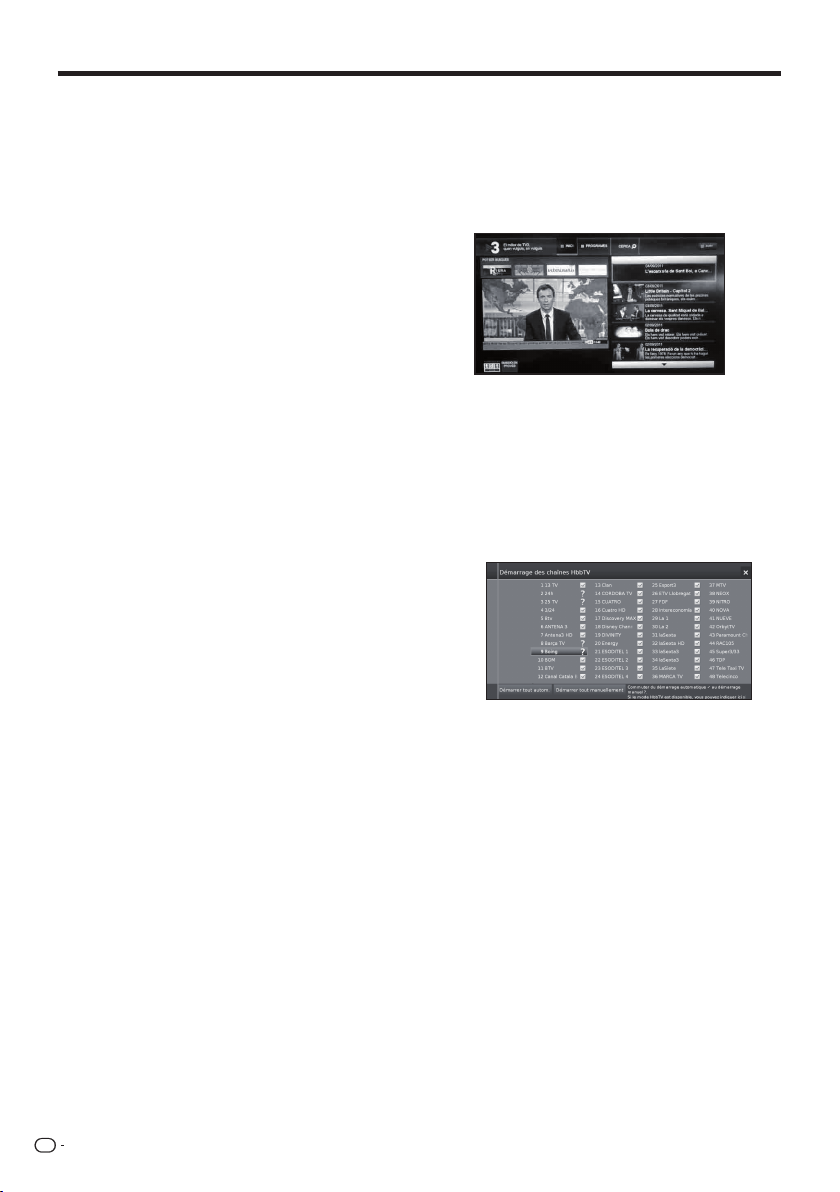
Réglages de base
●
●
● Largeur de saut
Définissez l’intervalle (en minutes) utilisé pour l’avance
ou le retour rapide dans un enregistrement.
● Smart Jump (Intervalle intelligent)
Activez ou désactivez la fonction Smart Jump (voir
page 52).
● Enregistrer des sous-titres
Vous permet de sélectionner si les sous-titres doivent
être enregistrés en continu pour les chaînes DVB.
Consultez la page 50 pour en savoir plus.
Télétexte standard
Ce téléviseur prend en charge les deux systèmes
d’exploitation TOP et FLOF. Jusqu’à 2 000 pages
peuvent être stockées pour vous permettre un
accès rapide.
● Pages spéciales
-Pages d’aperçu : vous pouvez saisir la première
page d’aperçu des programmes télétexte si elle est
définie par les réglages usine.
-Pages de sous-titres : saisissez les pages de
sous-titres télétexte pour chaque chaîne si elle sont
définies par les réglages usine.
● Jeu de caractères
Les caractères du télétexte peuvent être adaptés à
d’autres langues : russe, grec, polonais et turc.
HbbTV (Hybrid Broadcast Broadband TV)
Certaines chaînes vous permettent d’accéder aux
nouveaux services des fournisseurs de contenus, dont
les émetteurs et les fournisseurs en ligne, incluant la
télévision à la carte, la vidéo à la demande (VoD), la
publicité interactive, la personnalisation, le vote, les jeux
et les réseaux sociaux.
Cette fonction requiert une connexion Internet via
ETHERNET ou l’adaptateur Wi-Fi AN-WUD630.
Consultez Multimédia/Réseau à la page 47
savoir plus.
pour en
● Mode HbbTV
Activez/désactivez cette fonction.
Si l’option est activée, lorsqu’un programme
sélectionné propose le service HbbTV, une notification
s’affiche à l’écran. Appuyez sur la touche indiquée
pour l’activer.
La liste des services disponibles s’affiche alors.
Suivez les instructions de l’émetteur.
● Démarrage des chaînes HbbTV
Si le mode HbbTV est activé, vous pouvez déterminer
si une application HbbTV disponible doit être chargée
automatiquement () au changement de chaîne ou
si cette opération doit être uniquement manuelle
(?). Après le chargement de l’application HbbTV, une
instruction s’affiche à l’écran (selon la chaîne en cours
de visionnage).
Vous pouvez aussi choisir entre Démarrer tout
automa. et Démarrer tout manuellement.
● Fonction de la touche m
Il est possible de choisir de visionner le télétexte
standard ou HbbTV.
Consultez la page 20 pour en savoir plus.
● Télétexte standard d'abord
Si cette option est sélectionnée et la fonction HbbTV
activée, le télétexte standard s’affiche.
● HbbTV d'abord
Si cette option est sélectionnée et la fonction HbbTV
activée, le télétexte HbbTV s’affiche.
Le texte HbbTV est proposé par la chaîne
sélectionnée.
La navigation dans le texte HbbTV et l’affectation
des touches de couleur peut varier selon le
fournisseur.
FR
26
Page 29

Réglages de base
●
●
●
Enregistrement
Il est possible de définir des durées préalable et postérieure
pour les enregistrements avec minuterie sans contrôle horaire
automatique (DVB).
Ceci minimise les risques de coupure d’un enregistrement en
cas de début précoce ou fin tardive d’une émission.
Disques durs
● Formatage DD externe
Il est possible de formater un disque dur afin de résoudre des
problèmes ou de supprimer toutes les données stockées.
Sélectionnez cette option pour lancer le formatage.
Le formatage d’un disque dur en efface toutes les
données stockées.
DivX® VOD
● Inscription DivX® VOD
Pour activer cette option, vous devez enregistrer le code
sur www.divx.com/vod, télécharger le fichier journal VOD
et le lire sur le téléviseur.
● Résiliation de l’inscription DivX® VOD
Affiche le code de désactivation nécessaire pour résilier le
téléviseur sur www.divx.com/vod.
Mise à jour logiciel via USB
Il est possible de mettre le logiciel de votre téléviseur SHARP
à jour.
1 Ajoutez le fichier binaire à la racine du périphérique USB.
2 Insérez le périphérique dans l’un des connecteurs USB
du téléviseur.
3 Appuyez sur la touche @.
4 À l’aide des touches ◄/► sélectionnez Installation
puis appuyez sur OK.
5 Sélectionnez Commandes →
Actualisation logiciel → Via USB.
Software →
L’écran suivant sera affiché :
La version du logiciel actuellement installée s’affiche.
6 Appuyez sur la touche
recherche un nouveau fichier logiciel sur la clé USB.
Si une nouvelle version du logiciel est disponible après la
recherche, un message apparaît :
7 Appuyez sur la touche
du nouveau logiciel. Ou appuyez sur END pour sortir de
l’assistant (le logiciel ne sera pas mis à jour).
• Le pourcentage de progression de la mise à jour
s’affiche à l’écran.
8 Pour actualiser complètement votre téléviseur, veuillez
le mettre hors tension via l’interrupteur principal puis le
remettre sous tension.
V pour continuer. Le téléviseur
Logiciel nouveau : Vx.xx
V pour lancer le chargement
Mise à jour logiciel via Internet
Si une connexion Internet est disponible, le nouveau logiciel
peut être téléchargé et installé directement sur le téléviseur.
1 Appuyez sur la touche @.
2 À l’aide des touches ◄/► sélectionnez Installation
puis appuyez sur OK.
3 Sélectionnez Commandes → Software →
Actualisation logiciel → Via Internet.
Un message quant à la protection des données s’affiche.
4 Si vous n’acceptez pas le message de protection des
données, appuyez sur la touche
l’acceptez, appuyez sur la touche
La version du logiciel actuellement installée s’affiche.
5 Appuyez sur la touche
à Internet et rechercher les mises à jour du logiciel sur
le serveur.
Si une nouvelle version du logiciel est disponible, un
message apparaît.
6 Appuyez sur la touche
nouveau logiciel.
Pour quitter l’assistant, appuyez sur END.
7 Pour actualiser complètement votre téléviseur, veuillez
le mettre hors tension via l’interrupteur principal puis le
remettre sous tension.
REMARQUES
• Veuillez ne pas mettre le téléviseur hors tension à l’aide
de l’interrupteur principal durant la mise à jour du logiciel.
• Le processus de programmation total peut prendre
jusqu’à 50 minutes.
G pour sortir. Si vous
V pour continuer.
V pour connecter le téléviseur
V pour lancer le chargement du
FR
27
Page 30

●
●
Réglages de base
●
●
Configuration Multimédia / Réseau
1 Appuyez sur MENU.
2 Sélectionnez Installation → Multimédia / réseau,
et l’écran suivant s’affiche :
3 Sélectionnez l’option que vous souhaitez définir :
Paramètres réseau
Cette option vous permet de configurer vos adaptateurs
réseau et les nombreux types de supports.
● Réseau
L’assistant réseau est lancé pour vous guider à
travers tous les réglages nécessaires à votre réseau.
Consultez la page 47 pour en savoir plus.
● Réinitialisation aux valeurs d'usine
Tous les paramètres réseaux sont réinitialisés.
● Nom de l’appareil
Donnez un nom à votre téléviseur pour son
identification sur le réseau.
● Serveur proxy
Configurez les paramètres nécessaires à l’utilisation
d’un serveur proxy. L’assistant du serveur proxy
s’affiche.
Consultez la page 47 pour en savoir plus.
Réglades Multimédia
Vous trouverez ici certains paramètres multimédia.
● Retour automatique au lecteur musique
Le lecteur de musique va réapparaître dès qu’une
autre boîte de dialogue, par exemple la sélection de
la musique, est activée durant la lecture et qu’aucune
touche n’est utilisée pendant une période définie.
Vous pouvez indiquer quand et après combien
de temps le lecteur de musique doit réapparaître
(les options disponibles sont : non, après 1 min,
après 5 min).
Réglages Branchements
1 Appuyez sur MENU.
2 Sélectionnez Installation → Branchements, et
l’écran suivant s’affiche :
3 Sélectionnez le raccordement que vous
souhaitez définir :
Antenne DVB
Vous permet de définir les réglages de l’antenne DVB-T
et d’activer l’assistant pour l’antenne DVB-S.
● Antenne DVB-S
L’assistant de l’antenne est lancé pour vous guider à
travers tous les réglages nécessaires à votre antenne
DVB-S. Les réglages de l’assistant de l’antenne
DVB-S sont décrits dans la procédure d’installation
initiale (voir page
● Antenne DVB-T
Vous permet d’indiquer si votre antenne DVB-T
nécessite une tension d’alimentation.
Les antennes équipées d’un amplificateur nécessitent
une tension d’alimentation sur la ligne d’antenne.
Dans ce cas, sélectionnez Tension d’alimentation
5V et confirmez en appuyant sur OK.
Sinon, sélectionnez Pas de tension d’alimentation
et confirmez en appuyant sur OK.
Réglages du raccordement AV
Ce menu permet d’adapter les paramètres des
connecteurs AV et AVS.
● Appareil sur la prise AV
Indiquez ici si un appareil est connecté et, le cas
échéant, l’appareil relié au connecteur AV.
Choisissez entre : aucun appareil, lecteur DVD,
enregistreur DVD, enregistreur vidéo, récepteur
satellite, décodeur numérique ou autre équipement.
10).
FR
28
Page 31

Réglages de base
●
● Norme AV
Vous permet de définir la norme AV de l’appareil
connecté sur AV ou AVS.
Il est recommandé de conserver l’option
Automatique. Si la norme de l’appareil connecté
n’est pas détectée automatiquement, vous pouvez
sélectionner la norme adaptée.
REMARQUE
• Consultez votre revendeur ou le mode d’emploi de
l’appareil connecté si nécessaire.
● Type de signal
Vous permet de définir le type de signal de l’appareil
connecté sur AV ou AVS.
● Autoriser la tension de commutation sur AV
Si cette fonction est activée, la vidéo et l’audio d’un
appareil externe connecté au connecteur AV (mais
pas AVS) seront automatiquement lus sur tous les
sites de diffusion du téléviseur au lancement de la
lecture, à condition que l’unité externe fournisse une
tension de commutation.
HDMI-CEC
Vous pouvez indiquer ici les réglages supplémentaires
pour relier confortablement les appareils externes aux
téléviseurs.
● Mise en marche à distance du téléviseur via
HDMI-CEC
Vous pouvez ici déterminer si le téléviseur doit être
automatiquement mis sous tension depuis le mode
de veille lorsqu’un appareil HDMI-CEC connecté
à une entrée HDMI lance une lecture ou affiche un
menu à l’écran.
● Fonctionnalité HDMI-CEC
Vous pouvez autoriser ou interdire la communication
automatique entre le téléviseur et les appareils
externes liés.
Liste des chaînes
Sélection de la chaîne
à regarder
1 Appuyez sur OK pour afficher la liste des chaînes
réglées.
2 À l’aide des touches ◄/► sélectionnez la chaîne
à regarder et appuyez sur OK.
Vous pouvez consulter la liste complète des chaînes ou
une liste personnalisée en appuyant sur la touche ▲.
Visualisation des informations de
la chaîne
(DVB-T /DVB-C uniquement)
Vous pouvez alors afficher les informations de la chaîne
en appuyant sur p sur la télécommande.
Le coin inférieur gauche indique le numéro et le nom
de la chaîne, le type de transmission et le titre du
programme en cours (si disponible). La barre indique
la progression du programme en cours (si disponible).
Dans le coin inférieur droit, les informations sur le
programme sont aussi affichées pour les chaînes DVB.
FR
29
Page 32

Réglages de base
e
Description des symboles dans les
informations de la chaîne
eral symbols:
Symboles généraux :
Sélection langue/audio disponible
Sous-titres disponibles
Sélection de la chaîne pour les émetteurs de chaînes multiples
Programme 3D
Programme HDTV
Mode HbbTV disponible pour cette chaîne
Transmitted audio signal:
Signal audio transmis :
Mono
1+1
dts:
MPEG
Transmission audio mono analogique
Transmission audio double canal (Audio1/Audio2)
analogique
Transmission audio double canal (Audio1/Audio2)
numérique
Transmission audio stéréo analogique
Transmission audio stéréo (HEAAC)
Transmission audio stéréo numérique (PCM)
Transmission audio numérique Dolby (DD)
Transmission audio numérique Dolby (DD+)
Transmission audio AAC+ numérique
Dolby (HEAAC)
Transmission audio dts
Transmission audio MPEG
Transmission audio Dolby Pro Logic II
PLII
Achage Dolby Virtual Speaker mode Référence
Dolby Virtual Speaker mode Étendu
Sel
Transmitted audio channels:
Canaux audio transmis :
DD / dts 1.0 / mono
DD / dts / MPEG 2.0
DD / dts 3.0
DD / dts 4.0
DD / dts 5.0
DD / dts 2.1
DD / dts 3.1
DD / dts 4.1
DD / dts 5.1
FR
30
Page 33

Fonctions de visionnage pratiques
Sélection du format d’image
Sélection manuelle
du format d’image
Vous pouvez régler la taille d’image. Celle-ci change
selon le type de signal reçu.
1 Appuyez sur f sur la télécommande pour naviguer
entre les différents types d’image.
Tailles pour le signal SD (Définition standard)
16:9: affichage proportionnellement correct des
émissions en 16:9.
4:3: affichage proportionnellement correct des
émissions en 4:3.
Panoramique 1 : affichage proportionnellement
correct des émissions en 4:3 sur un écran
16:9. Le logo de la chaîne et les sous-titres
restent visibles.
Panoramique 2 : format d’affichage en plein écran
(réglage usine) des émissions en 4:3 sur un
écran 16:9. Le logo de la chaîne et les soustitres restent visibles.
Zoom : affichage proportionnellement correct. Zoom
maximal de l’image. Les textes affichés
peuvent disparaître.
Taille pour le signal HD (Haute Définition)
TV 4:3 : affichage proportionnellement correct des
TV 16:9 :
PC 4:3 : affichage proportionnellement correct
PC 16:9 :
Zoom
Zoom
émissions en 4:3 ou 16:9. Sélectionnez
ce mode lorsque le signal n’est pas fourni
par un ordinateur (cas normal). Une petite
partie de l’image peut être tronquée. Ceci
peut s’avérer nécessaire pour masquer
de possibles interférences sur les bords
de l’image provoquées par le signal
fourni.
des émissions en 4:3 ou 16:9 sans
perte d’information. Sélectionnez ce
mode lorsque le signal est fourni par un
ordinateur.
4:3 :
affichage proportionnellement correct.
Zoom maximal de l’image. Les textes
16:9 :
affichés peuvent disparaître.
HDMI
Réglage lors de l’utilisation
d’appareils externes
Liste des sources
Pour sélectionner le type d’entrée de l’appareil externe.
• Si aucune image (couleur) ne s’affiche, tentez de
passer sur un autre type de signal.
• Consultez le mode d’emploi de l’appareil externe
pour choisir le type de signal.
Connexion d’un périphérique USB
Connectez un périphérique USB ou un disque dur au
téléviseur comme illustré ci-dessous.
• Selon le périphérique USB, il se peut que le téléviseur
ne reconnaisse pas les données contenues.
• N’utilisez que des caractères alphanumériques pour
nommer les fichiers.
• Les noms de fichier de plus de 80 caractères (variable
selon le jeu de caractères) peuvent ne pas s’afficher.
• Ne débranchez pas le périphérique USB ou la carte
mémoire du téléviseur pendant le transfert de fichier,
l’utilisation de la fonction diaporama, lors du passage
d’un écran à un autre ou avant de quitter l’écran
MEDIA PLAYER depuis les menus Vidéo, Musique ou
Photos.
• Ne branchez ni ne débranchez de manière répétée le
périphérique USB du téléviseur.
REMARQUE
• Certaines rubriques n’apparaissent pas en fonction du type
de signal reçu.
FR
31
Page 34

●
Options du menu du téléviseur
●
●
●
●
Fonction Téléviseur / Liste
Cette fonction réunit des réglages et options
supplémentaires.
La liste des fonctions peut être ouverte directement en
mode TV ou via la liste de chaînes.
Via la liste de chaînes :
1 Appuyez sur OK sur la télécommande.
2 Sélectionnez la chaîne et appuyez sur OK.
3 Appuyez sur ▲. L’écran suivant s’affiche :
4 Sélectionnez la chaîne à régler via la Ensemble de la
liste des chaînes ou la Liste personnelle et appuyez
sur ▼.
En mode TV :
1 Appuyez sur MENU sur la télécommande.
2 Sélectionnez TV et appuyez sur OK.
3 Sélectionnez la chaîne que vous souhaitez régler et
appuyez sur ▼. L’écran suivant s’affiche :
● Chercher
Pour lancer des recherches de chaînes ciblées. Le
nom de la chaîne doit être saisi à l’aide du clavier à
l’écran.
● Toutes les sources
Vous pouvez choisir d’inclure les chaînes de toutes
les sources ou de certaines sources ou réseaux
de réception uniquement (DVB-C, DVB-S, DVB-T,
analogique).
● Tous les émetteurs
Vous pouvez choisir d’inclure toutes les chaînes ou
uniquement les chaînes HD, verrouillées, cryptées,
décryptées, protégées par CI+, les nouvelles chaînes
ou les chaînes impossibles à trouver à partir des
sources sélectionnées.
Langue/Son
Sélection de la langue/audio.
Les formats audio proposés et leurs désignations
varient selon le programme diffusé.
Sous-titres
Sélection des sous-titres.
Les sous-titres disponibles varient selon le programme
diffusé.
Chaîne/Vidéo
Cette option n’apparaît que si plus d’un composant
vidéo est disponible.
Enregistrement
Vous pouvez programmer des enregistrements avec
minuterie sur le téléviseur pour un enregistrement sur
USB ou sur des enregistreurs connectés. L’assistant
d’enregistrement est intégré à la programmation d’un
enregistrement.
4 Sélectionnez le réglage que vous souhaitez définir.
Liste des chaînes avancée
Ouvrez la liste développée de chaînes.
Les boutons affichés à l’écran sur la ligne inférieure de la
liste développée de chaînes permettent de filtrer et classer
les chaînes de la liste selon différentes options.
● 0..9
Vous permet de classer les chaînes par numéro.
● A..Z
Vous permet de classer les chaînes par ordre
alphabétique.
FR
32
●
Enregistrement manuel :
programmez l’enregistrement manuellement.
● Émission act. :
enregistrez le programme en cours de visionnage.
Cette option n’apparaît que lorsque des données
EPG sont disponibles pour la chaîne visionnée.
● Émission suivante :
enregistrez le programme suivant.
Cette option n’apparaît que lorsque des données
EPG sont disponibles pour la chaîne visionnée.
● Enregistrement via EPG :
programmez l’enregistrement d’un programme via
le Guide électronique des programmes (EPG).
● Ouvrir l'archive USB REC
Ouvre le dossier USB REC. Consultez les instruction
sur la fonction USB REC.
Consultez la page
49 pour en savoir plus.
Page 35

●
●
●
●
●
●
●
●
Options du menu du téléviseur
Réglages du son
Consultez les réglages Son à la page 21.
Volume casque
Ajuste le volume du casque de la chaîne en cours.
Réglages de l’image
Consultez les Réglages Image à la page 21.
Déplacement de l’image haut/bas
Avec certains formats d’image, le texte ou les éléments
graphiques affichés en haut ou en bas de l’écran ne
sont pas visibles (ou seulement partiellement). Pour
rendre l’image visible vous pouvez déplacer l’image
vers le haut ou le bas à l’aide des touches du curseur.
Favori
Appuyez sur OK sur la télécommande pour ajouter la
chaîne actuelle à l’affichage du MENU.
Classement
Vous permet de classer les chaînes par numéro ou par
ordre alphabétique.
Modifier la liste d'émetteurs
Ce menu vous permet de modifier (supprimer un bloc,
déplacer un bloc) plusieurs listes. Pour en savoir plus,
consultez Listes de chaînes télévisées à la page 23.
Informations détaillées
Lorsque vous regardez la télévision, appuyez deux fois
sur la touche p pour faire apparaître l’écran suivant :
Infos détaillées
Affiche les informations détaillées de la chaîne en cours.
Si des informations supplémentaires sont disponibles
sur le programme sélectionné, une indication apparaît
ici. La ligne inférieure propose des informations
supplémentaires sur le programme sélectionné.
● Regarder
Visionner le programme télévisé sélectionné /
écouter le programme radio sélectionné
Cette option n’est disponible que lorsque le
programme sélectionné est en cours d’émission.
● Mémoriser
Mémoriser le programme pour un visionnage ou
une écoute ultérieur.
Cette option n’est disponible que si le programme
sélectionné n’a pas encore commencé.
● Effacer la mémoris.
Supprimez la mémorisation des programmes
mémorisés.
Cette option n’est disponible que si vous disposez
de programmes mémorisés.
● Minuterie
Affiche une présentation des services de la minuterie
(voir page 50).
●
Enregistrement
programmer l’enregistrement du programme
sélectionné à une heure donnée.
FR
33
Page 36

Options du menu du téléviseur
Ce téléviseur vous permet de lire des contenus multimédias
(photos, fichiers musicaux ou vidéos) enregistrés sur une clé
USB ou sur votre réseau local et mis à disposition sur un
serveur multimédia. Vous pouvez aussi accéder à Internet et
lire des fichiers photos, musique et vidéos.
Vous pouvez connecter votre téléviseur à votre réseau local
via une connexion Ethernet câblée ou une connexion sans fil.
47 pour la Configuration réseau.
Voir page
Fonction Vidéo
Appuyez sur la touche MENU de la télécommande et
sélectionnez Vidéo pour accéder aux fichiers vidéo.
Mode Vidéo
Pour lire films et vidéos.
1 Sélectionnez le menu Vidéo et appuyez sur OK.
2 Appuyez sur les touches ◄/► pour naviguer entre les
différentes sources de lecture : Archive USB REC ou
USB/Home Network.
Archive USB REC : enregistrements réalisés via USB
REC.
USB/Home Network: fichiers sur USB ou votre réseau local.
Appuyez OK pour sélectionner l’appareil depuis lequel
vous souhaitez lire le fichier.
3 Sélectionnez le fichier à lire à l’aide des touches ◄/► et
appuyez sur OK pour lancer la lecture.
Touches Description
G/J (courts)
Touche H
Touche I
G
J
Touche F
MENU
Touche
Touche f
Retour/avance rapide par
intervalles.
Lors de la lecture de vidéos
à partir de Media Home :
interruption de la lecture et retour
au navigateur multimédia.
Pour la télévision en lecture
différée : annulation de l’écart
et retour à l’image en direct.
Pour la lecture des
enregistrements : interruption
de la lecture et retour au
dossier USB.
Lecture/Pause.
Retour rapide. Appuyez de
nouveau pour modifier la vitesse.
Avance rapide. Appuyez de
nouveau pour modifier la vitesse.
Lecture/Pause.
Affiche le menu pour ajuster
l’image vidéo en cours de lecture.
Pour activer le ZOOM sur les films
et vidéos.
Symboles à l’écran pour la lecture vidéo
Symboles Description
Répétition (lecture continue) de tous les
fichiers vidéo du dossier/répertoire actuel.
Lecture continue du fichier en cours.
Afficher les informations de la lecture
en cours.
Afficher les réglages vidéo de la liste
de fonctions.
Modifier les formats de lecture vidéo.
hh:mm
Accéder à la position de lecture désirée.
4 Appuyez sur H pour arrêter la lecture.
5 Appuyez sur END pour quitter le mode Vidéo.
Touches en mode de lecture vidéo
FR
34
Symboles à l’écran pour la lecture du dossier
Symboles Description
USB REC
Activer/désactiver la répétition de lecture
du fichier actuel.
Ajouter/supprimer des signets manuels.
Accéder au signet suivant/précédent.
Afficher les informations de la lecture
en cours.
Afficher les réglages vidéo de la liste
de fonctions.
Accéder au menu d’édition vidéo.
Page 37

Options du menu du téléviseur
Fonction Audio/Radio
Les fichiers musicaux de vos serveurs locaux et stockages
USB ainsi que la radio DVB et Internet sont accessibles dans
la section Audio/Radio. Les sous-éléments individuels sont
décrits ci-dessous.
Radio DVB/Online
Le téléviseur peut recevoir des stations de radio numériques
par DVB.
USB/Home Network
Cette option vous donne accès à vos fichiers musicaux
enregistrés sur votre support de stockage personnel, par
exemple un support USB, ou sur les serveurs multimédias
de votre réseau local auquel votre téléviseur est connecté.
Touches pour la lecture audio
Touches Description
Touche H
Touche F
Touche I (court)
Touche G (court)
J (court)
G (long)
J (long)
EPG
Arrête la lecture et revient à la
sélection de la musique.
Lecture/Pause.
Lecture/Pause.
Radio DVB :
sélectionne la chaîne précédente.
Stockage USB ou réseau local :
revient au début de la piste en cours
de lecture, saute/sélectionne la piste
précédente.
Sélectionne la chaîne/piste suivante.
Stockage USB ou réseau local
uniquement : Retour rapide.
Appuyez de nouveau pour modifier
la vitesse.
Stockage USB ou réseau local
uniquement : Avance rapide.
Appuyez de nouveau pour modifier
la vitesse.
Radio DVB uniquement :
Affiche le guide des programmes
radio DVB.
Symboles à l’écran pour la lecture de la radio
Symboles Description
Afficher les détails EPG du programme
en cours.
Afficher les réglages audio de la liste
de fonctions.
Éteindre l’écran.
Mode audio
1 Appuyez sur la touche MENU de la télécommande
et sélectionnez Audio/Radio puis appuyez
sur OK.
2 À l’aide des touches ◄/► sélectionnez USB/
Home Network et appuyez sur OK.
Symboles à l’écran pour la lecture de fichiers
Symboles Description
audio
Activer/désactiver la répétition de lecture
du fichier actuel.
Répétition (lecture continue) de tous les
fichiers audio du dossier/répertoire actuel.
Lecture aléatoire des fichiers audio d’un
dossier.
Accès aux informations détaillées sur le
fichier en cours de lecture.
Afficher les réglages audio de la liste de
fonctions.
Éteindre l’écran.
Mode radio
1 Appuyez sur la touche MENU de la télécommande et
sélectionnez Audio/Radio puis appuyez sur OK.
2 À l’aide des touches ◄/► sélectionnez Radio DVB et
appuyez sur OK.
FR
35
Page 38

Options du menu du téléviseur
●
●
●
●
Fonction Photo
Mode Photo
Vous pouvez lire des photos au format JPEG (*.JPE,
*.JPG) et PNG sur votre téléviseur.
Plusieurs types de lecture sont possibles.
1 Sélectionnez le menu Photo et appuyez sur OK.
2 À l’aide de la touche ▼ sélectionnez USB/Home
Network.
Appuyez OK pour sélectionner l’appareil depuis
lequel vous souhaitez lire le fichier.
3 Sélectionnez le fichier à afficher en plein écran à
l’aide des touches ◄/► et appuyez sur OK pour
lancer le visionnage.
Une liste de fonctions s’affiche pour la photo
sélectionnée :
Plein écran
Affiche la photo en plein écran.
Diaporama
Lance un diaporama à partir des photos du
répertoire sélectionné.
Classement
Classe les photos par ordre alphabétique, taille
de fichier ou date.
Paramètres
Affiche les paramètres audio.
4 Sélectionnez l’option de votre choix et appuyez
sur OK.
Symboles Description
La photo tourne de 90 º vers la gauche.
La photo tourne de 90 º vers la droite.
Lancer le diaporama.
Mettre le diaporama sur pause
Accéder aux informations détaillées sur la
photo affichée.
H
Afficher les réglages photo de la liste de
fonctions.
Quitter le plein écran/diaporama et revenir
à la sélection de photos.
Affichage de la photo précédente.
Compatibilité des périphériques
USB / HOME MEDIA
Périphérique
USB 2.0/3.0
Système
de fichiers
Home Network
Format de
fichier photo
Format de
fichier audio
Contenant
multimédia
Format de
fichier vidéo
REMARQUE
• Les fichiers jpeg au format progressif ne sont pas pris
en charge.
• Il est possible que les fichiers audio sur les périphériques
USB 1.1 ne soient pas lus correctement.
• Le fonctionnement avec un concentrateur USB n’est
pas garanti.
• Il est possible que les disques durs externes à la capacité
supérieure à 1 To ne soient pas correctement détectés.
• Les prolongateurs pour dispositifs USB doivent être certifiés
USB 2.0.
• Il est possible que les fichiers vidéo des périphériques
USB ne fonctionnent pas correctement si la vitesse n’est
pas suffisante.
• La lecture des fichiers codés non standard n’est pas
garantie.
• L’extension d’un fichier ne définit pas exclusivement le
contenu du fichier. Les fichiers Internet affichent très souvent
une inadéquation entre leur extension et leurs contenus.
C’est pourquoi certains fichiers ne peuvent pas être lus sur
ce téléviseur.
Clé USB, lecteur de carte USB, disque
dur USB (de type Mass Storage)
Lecteur multimédia USB : FAT/ FAT32/
NTFS
Media Player
JPEG, PNG
Mpeg 1 (Couche 1 et L2), MP3
Fréquence d’échantillonnage :
8 Khz, 11,025 Khz, 12 Khz, 16 Khz,
22,050 Khz, 32 Khz, 44,1 Khz, 48 Khz
AAC (MP4), WAV (PCM), WMA, AC3
Fréquence d’échantillonnage : 32 Khz,
44,1 Khz, 48 Khz
TS (flux de transport), MOV, MP4, MKV,
MPG (flux de programme MPEG2),
WMV, ASF, AVI, VOB, DviX
MPEG1, MPEG2, MPEG4, XVid,
DviX, AVC/H.264, VC-1, DviX311 (SD
uniquement)
Affichage de la photo suivante.
FR
36
Page 39

Options du menu du téléviseur
Fonction AQUOS NET+
L’option AQUOS NET+ vous permet d’accéder à la
fonctionnalité AQUOS NET+ et au navigateur Internet.
Cette option n’est disponible que si le téléviseur est
connecté à Internet (voir page 47)
1 À l’aide de la touche @ sélectionnez
AQUOS NET+ et appuyez sur OK. L’écran
suivant s’affiche :
2 Appuyez sur > pour sortir.
Qu’est-ce que la technologie
AQUOS NET+ ?
AQUOS NET+ est la fonctionnalité qui permet
la connexion Internet de votre téléviseur pour lire
facilement des contenus multimédias numériques
à partir du réseau. Elle donne accès à des services
Internet (navigateur Internet, YouTube, Facebook et
bien plus)
AQUOS NET+ fournit de nombreux services pour
chaque pays.
REMARQUES
• AQUOS NET
à des modifi cations pour optimiser son fonctionnement.
• Certains services AQUOS NET
modifi és ou interrompus.
• Même en mode Web ouvert, les utilisateurs ne sont pas
autorisés à télécharger, enregistrer des fi chiers ou installer
des plugins.
MENTIONS LÉGALES
• SHARP Corporation décline toute responsabilité quant
+
étant un système en ligne, il peut être soumis
+
peuvent être ajoutés,
aux contenus et à la qualité des contenus proposés par
le fournisseur de service.
Opérations dans AQUOS NET
+
Opérations de base
Les illustrations de cette page sont fournies à titre
explicatif. Elles peuvent être modifi ées sans préavis.
E Affi cher l’écran AQUOS NET
Appuyez sur NET sur la télécommande ou sélectionnez
AQUOS NET+ dans le menu principal pour ouvrir la
page d’accueil AQUOS NET+.
L’écran AQUOS NET+ se divise en 8 zones :
Bannière de titre AQUOS NET+
Favoris définis par l’utilisateur
Applications recommandées
Fenêtres interactives pour les communications de
marque directes ou les fonctionnalités de maintenance
Fenêtre multimédia
Zone Widget - Fonctions en temps réel telles que la
date, l’heure ou autres
Centre d’assistance Sharp
Fenêtre de recherche interactive
E Sélectionner un service
Sur l’écran AQUOS NET+ utilisez les touches
▲/▼/◄/► pour sélectionner le service de votre choix,
puis appuyez sur OK pour le lancer.
• Appuyez sur 6 pour revenir à la page précédente.
Vous pouvez aussi utiliser la fonctionnalité de recherche
pour trouver des services spécifi ques liés à un terme de
recherche.
•
Sélectionnez Recherche
pour accéder à la page de recherche et saisissez
directement les termes spécifi ques à rechercher.
• Pour
rechercher un mot-clé spécifique, utilisez le
clavier virtuel (1). Lancez la recherche en cliquant
sur Démarrer la recherche (2). L’historique des
derniers termes recherchés est disponible sur le
côté droit (3).
+
et appuyez sur OK
FR
37
Page 40

Options du menu du téléviseur
Lors d’une recherche d’un terme spécifique, les résultats
sont classés par type (1), incluant le nombre de résultats.
Les catégories peuvent être masquées et développées à
la demande à l’aide du bouton de fermeture (2) dans la
présentation des résultats.
Placez le curseur sur un résultat de recherche pour faire
apparaître une bulle (3) offrant des informations sur le
contenu sélectionné.
E Sections utilisateur
L’écran d’accueil se divise en trois zones fonctionnelles :
1 Zone multimédia interactive
Ce segment est utilisé pour la présentation audio et
visuelle de différents types de contenus.
2 Zone des applications favorites
Cette zone présente les 8 applications principales
parmi les favoris des utilisateurs, avec un lien
vers toutes les applications favorites défi nies par
l’utilisateur.
3 Zone des applications recommandées
Cette zone présente une sélection des applications
recommandées et un lien vers l’écran de toutes les
applications décrit ci-dessous.
Dans les zones 2 et 3, veuillez utiliser les touches
◄/►/▲/▼ pour sélectionner un service auquel vous
souhaitez accéder puis appuyez sur OK. Une fl èche de
direction apparaît en regard du logo du service.
E Écran des applications favorites
Cet écran présente une vue d’ensemble de tous les
favoris défi nis par l’utilisateur. Les favoris peuvent être
sélectionnés dans l’écran de toutes les applications
conformément à la description ci-dessous. La ligne
supérieure des applications est présentée sur l’écran
d’accueil. La première ligne (1) est automatiquement
présentée dans la section des applications favorites de
l’écran d’accueil.
FR
38
Les applications peuvent être classées par l’utilisateur :
1
Déplacez le curseur sur l’application à déplacer.
2 À l’aide de la touche jaune, activez le mode de classement.
3 Déplacez le service sélectionné à l’emplacement de votre
choix et appuyez à nouveau sur la touche jaune pour confi rmer
le nouvel emplacement.
Pour retirer une application des applications favorites, placez
le curseur sur l’application et appuyez sur la touche rouge de
la télécommande.
E Quitter l’écran AQUOS NET+
Appuyez sur la touche MENU et sélectionnez TV pour revenir
au mode TV.
Vous pouvez aussi appuyer sur les touches ATV, DTV, SAT ou
RADIO pour quitter ce mode.
REMARQUES
• Lors de la connexion du téléviseur à Internet, un message invitant à
une mise à jour du logiciel peut s’affi cher.
• Certains services peuvent exiger une connexion de l’utilisateur ou la
création d’un compte personnel. Le cas échéant, veuillez suivre les
indications à l’écran.
• Dans certains pays, des services PREMIUM de vidéo à la demande
(VoD) sont disponibles.
• Les illustrations de cette page sont fournies à titre explicatif. Elles
peuvent être modifi ées sans préavis.
• La langue de l’écran AQUOS NET+ s’adapte à la langue
préalablement sélectionnée pour le téléviseur.
• À l’activation de AQUOS NET+ certains menus ou options du
téléviseur peuvent être désactivés.
Opérations avancées
AQUOS NET+ utilise des caractères alphanumériques
dans certains de ses services, à saisir à l’aide des touches
numériques de la télécommande, similaires à celles des
téléphones portables. Pour faciliter cette tâche, le modèle
LE650 est compatible avec les claviers USB externes (câble
USB, USB sans fil ou USB Bluetooth), à utiliser exclusivement
dans AQUOS NET+.
Lorsqu’un clavier externe est installé sur le téléviseur et que
l’utilisateur sélectionne AQUOS NET+, le mappage du clavier
est le suivant :
(ENTRÉE)/INTRO = OK (Télécommande). À utiliser pour
1
se connecter à un service ou corriger des données après
connexion.
2 ◄/►/▲/▼ (U/O/I/K, ou u/o/i/k pour les claviers standard).
À utiliser pour naviguer parmi les services ou faire défiler
les pages vers la droite ou la gauche.
3 ECHAP =6 (Retour Télécommande). Pour revenir à la
page précédente des services.
4 (Retour arrière). Pour effacer le dernier caractère saisi.
5 A..Z,a..z,0..9, et certains symboles (points, virgules,
arobases, tirets bas, tirets, points d’exclamation, points
d’interrogation, points-virgules, parenthèses, nombres,
barres obliques, barres obliques inversées, espaces).
Utilisés pour les noms de connexion, mots de passe,
dates, etc.
REMARQUES
• Le téléviseur ne permet pas la connexion à chaud de dispositifs
USB tels qu’un clavier. Avant de brancher tout dispositif, veuillez
éteindre le téléviseur ou le mettre en veille.
• Dans les services AQUOS NET+, pour éviter tout problème avec
les applications, veuillez vous limiter exclusivement aux caractères
standard (hors caractères étendus ou spécifi ques à une langue).
• L’utilisation d’un clavier USB externe ne permet pas de quitter
AQUOS NET+. Si nécessaire, utilisez la touche END de la
télécommande.
• Certains types de claviers ou souris peuvent montrer des
incompatibilités ou posséder des fonctions non utilisables par
le téléviseur.
Page 41

●
Options du menu du téléviseur
●
Fonctions Extras
L’option Extras réunit des réglages et des options
supplémentaires :
Minuterie
Cette option affiche vos Instructions de la minuterie enregistrées.
● Programmations de la minuterie
Tous les enregistrements programmés, les rappels programmés
et les copies sont répertoriés dans cet écran.
Il est aussi possible de programmer de nouveaux
enregistrements.
• Créer à nouveau
Pour créer une nouvelle instruction de la minuterie.
Nouvel enregistrement
1 À l’aide des touches ▲/▼/◄/►
2 À l’aide des touches ▲/▼/◄/►
- Enregistrement manuel :
à nouveau et appuyez sur OK.
Créer
Nouvel enregistrement et appuyez sur OK.
La liste de fonctions des enregistrements s’ouvre :
programmez l’enregistrement manuellement. Voir
page 51.
sélectionnez
sélectionnez
● Emission act :
Enregistrez le programme en cours de visionnage.
Cette option n’apparaît que lorsque des données EPG
sont disponibles pour la chaîne visionnée. Voir page 50.
● Emission suivante :
Enregistrez le programme suivant.
Cette option n’apparaît que lorsque des données EPG
sont disponibles pour la chaîne visionnée. Voir page 50.
● Enregistrement via EPG :
Programmez l’enregistrement d’un programme via
le Guide électronique des programmes (EPG). Voir
page 50.
● Ouvrir l'archive USB REC
Ouvre le dossier USB REC. Voir page 51.
3 À l’aide des touches ▲/▼/◄/► sélectionnez
l’option de votre choix, puis appuyez sur
continuer.
- Créer nouvelles copies
Il est recommandé de copier sur un disque dur USB
externe les enregistrements que vous souhaitez conserver
définitivement.
1 À l’aide des touches ▲/▼/◄/►
nouveau et appuyez sur OK.
2 À l’aide des touches ▲/▼/◄/►
nouvelles copies et appuyez sur OK. La liste de
fonctions pour le Archive USB REC s’ouvre. Voir
page 49.
3 À l’aide des touches ▲/▼/◄/► sélectionnez l’option
de votre choix, puis appuyez sur
- Nouvelle note (événement EPG)
Vous pouvez définir une minuterie en tant que rappel pour les
programmes n’ayant pas encore commencé.
1 À l’aide des touches ▲/▼/◄/►
nouveau et appuyez sur OK.
2 À l’aide des touches ▲/▼/◄/►
note et appuyez sur OK. L’EPG s’affiche.
Au début du programme, le téléviseur affichera un message
vous demandant si vous souhaitez changer de chaîne pour
visionner le programme mémorisé.
- Interrompre
Utilisez cette fonction dans la présentation des instructions
de la minuterie pour effacer des enregistrements déjà
programmés ou interrompre un enregistrement par
minuterie en cours.
1 À l’aide des touches ▲/▼/◄/►
Interrompre puis appuyez sur OK.
2 À l’aide des touches ▲/▼
de la minuterie à supprimer et appuyez sur OK. Une
icône de suppression apparaît en regard de l’entrée.
3 À l’aide des touches ▲/▼/◄/► sélectionnez l’option
Confirmer l'effacement et appuyez sur
supprimer les instructions de la minuterie.
Sélectionnez Interrompre pour revenir aux Programmations
de la minuterie.
REMARQUE
• Lorsque vous programmez des enregistrements par
minuterie, le téléviseur ne peut être éteint qu’en mode
veille.
Software
Cette option vous permet d’actualiser la version du logiciel du
téléviseur. Vous pouvez télécharger le nouveau logiciel depuis
différentes sources :
● Actualisation logiciel
● Via USB
La version actuelle du logiciel peut être téléchargée sur le site
Internet de SHARP et installée sur votre téléviseur à l’aide
d’une clé USB.
sélectionnez Créer à
OK pour continuer.
sélectionnez Créer à
sélectionnez Nouvelle
sélectionnez l’instruction
OK pour
sélectionnez Créer
sélectionnez
OK pour
FR
39
Page 42

●
●
●
●
●
●
Options du menu du téléviseur
●
●
●
●
● Via Internet
L’assistant de mise à jour du logiciel s’affiche.
Consultez la page 27 pour en savoir plus.
● Via l'antenne
L’assistant de mise à jour du logiciel s’affiche.
● Efficacité énergétique
Déterminez le niveau d’efficacité énergétique de votre
téléviseur.
●Mode Domicile :
pour une utilisation à domicile, l’accent est mis sur
une consommation énergétique réduite.
Le variateur automatique est activé.
●Mode Magasin :
les réglages de l’image sont adaptés à la salle de
présentation. Le variateur automatique est désactivé.
Si la luminosité ambiante diminue, la consommation
énergétique n’est pas réduite.
Module(s) CA
Un module d’interface commune (module CI) et une carte CA
doivent être insérés dans la fente CI de votre téléviseur pour
recevoir des chaînes numériques cryptées.
Consultez la page 8 pour en savoir plus.
Fonctions spéciales
● Caractéristiques techniques
Affiche des informations sur les fonctions intégrées
du téléviseur.
● Renouveler la première mise en service
Cette option vous permet de répéter toutes les étapes
de l’installation initiale. Voir la procédure à la page 9.
REMARQUE
• Toutes les chaînes stockées et les listes personnelles
seront supprimées.
● Réinitialisation aux valeurs d'usine
Vous permet de réinitialiser les réglages Image/Son
et Réseau.
Sélection AV
Vous pouvez sélectionner la source AV.
Si la source AV sélectionnée fournit un signal, il devrait
désormais être visible.
Fonction Réglages
Voici tous les réglages et fonctionnalités de votre
téléviseur.
Image
Vous permet de configurer les paramètres selon la
représentation du signal image sur le téléviseur.
Consultez la page 21 pour en savoir plus.
Son
Vous donne accès aux réglages de la lecture audio.
Les sous-éléments du menu dépendent des
composants actuellement sélectionnés.
Consultez la page 21 pour en savoir plus.
Chaînes
Déplacez et supprimez des chaînes télévisées et
stations de radio. Vous pouvez aussi mettre à jour
automatiquement et manuellement la liste complète
des chaînes. Les chaînes peuvent aussi être classées
ou répertoriées dans des listes personnelles.
Consultez la page 22 pour en savoir plus.
Commandes
Ce menu propose les réglages des fonctions
supplémentaires du téléviseur comme l’enregistreur
numérique (USB REC) et des réglages communs
aux différentes fonctions comme la date et l’heure, le
verrouillage parental ou la mise à jour du logiciel.
Consultez la page 24 pour en savoir plus.
Multimédia / Réseau
Ce menu vous permet de configurer votre adaptateur
réseau et votre accès au réseau. Vous pouvez aussi
configurer ici la lecture vidéo et de musique.
Consultez les pages 28 et 47 pour en savoir plus.
Branchements
Ce menu vous permet de configurer les appareils
externes connectés au téléviseur.
Consultez la page 28 pour en savoir plus.
FR
40
Page 43

Raccordement d’appareils externes
E Avant le raccordement...
• Veillez à éteindre le téléviseur et tous les autres appareils avant de procéder à des raccordements.
• Branchez fermement un câble à une ou plusieurs prises.
• Lisez attentivement le mode d’emploi de chaque appareil externe pour consulter les méthodes de raccordement
possibles. Ceci vous aidera à obtenir la meilleure qualité audiovisuelle possible et à optimiser le potentiel de votre
téléviseur et de l’appareil raccordé.
Présentation des raccordements
Le téléviseur est doté des prises présentées ci-dessous. Trouvez le câble correspondant à la prise du téléviseur et
raccordez l’appareil.
REMARQUE
• Les câbles illustrés aux pages 41, 42 et 43 sont en vente dans le commerce.
Appareil audio
(Page 43)
HDMI ARC
Câble audio
Câble audio
Câble audio
Appareil d’enregistrement
vidéo (Pages 42 et 43)
Console de jeu ou
caméscope (Page 42)
Appareil HDMI
(Page 42)
Câble PÉRITEL
Câble composantes
Câble audio
Câble AV
Câble certifié HDMI
Câble certifié HDMI
Câble DVI/HDMI
Câble mini-jack stéréo Ø 3,5 mm
FR
41
Page 44

Raccordement d’appareils externes
Connexion HDMI
YPB
PR
Connexion Composantes
CB)
CR)
(
(
Exemple d’appareils raccordables
●
Lecteur/enregistreur DVD ● Lecteur/
enregistreur Blu-ray
●
Console de jeu
Grâce aux connexions HDMI, la transmission vidéo et
audio numérique est possible par l’intermédiaire d’un
câble de raccordement à partir d’un lecteur/enregistreur.
Les données audio et vidéo numériques sont transmises
sans compression de données, ne perdant ainsi rien
de leur qualité. La conversion analogique/numérique
n’est plus nécessaire sur les appareils raccordés au
téléviseur, éliminant ainsi les pertes de qualité.
(ARC)
Câble certifié
HDMI
Câble DVI/
HDMI
Conversion DVI/HDMI
Les signaux vidéo numériques d’un DVD peuvent
également être lus par l’intermédiaire d’une connexion
HDMI compatible grâce à un câble HDMI. Le son
doit être fourni séparément.
• Lors du branchement d’un câble DVI/HDMI à la prise HDMI,
l’image peut ne pas s’afficher correctement.
• HDMI et DVI utilisent la même méthode de protection contre
la copie HDCP.
• Pour le branchement du câble DVI, un adaptateur (non
fourni) est nécessaire.
RCA / Câble minijack stéréo ø 3,5 mm
HDMI / PC
ANALOG
AUDIO
INPUT
Exemple d’appareils raccordables
●
Magnétoscope ● Lecteur/enregistreur DVD
●
Lecteur/enregistreur Blu-ray
Vous bénéficierez d’une restitution fidèle des couleurs
et d’images de grande qualité en raccordant un lecteur/
enregistreur DVD ou un autre appareil via la prise
COMPOSANTES / AV.
Câble audio
Câble
composantes
Connexion VIDÉO
Exemple d’appareils raccordables
●
Magnétoscope ● Lecteur/enregistreur DVD
●
Lecteur/enregistreur Blu-ray
●
Console de jeu ● Caméscope
Vous pouvez utiliser la prise COMPOSANTES / AV
pour brancher une console de jeu, un caméscope, un
lecteur/enregistreur DVD et un autre appareil.
REMARQUE
• Un bruit vidéo peut apparaître en fonction du type de câble
HDMI utilisé. Veillez à utiliser un câble HDMI certifié.
• Lors de la lecture des images HDMI, le format le mieux
adapté à l’image sera automatiquement détecté et
sélectionné
.
Signal vidéo pris en charge
576i, 576p, 480i, 480p, 1080i, 720p, 1080p
FR
42
Câble AV
Page 45

Raccordement d’appareils externes
●
Connexion PÉRITEL
Exemple d’appareils raccordables
● VCR ●
Décodeur
●
Lecteur/enregistreur DVD
Câble PÉRITEL
SCART (AV/RGB/S-VIDEO)
Décodeur
REMARQUE
•
Dans le cas où le décodeur nécessite un signal du téléviseur,
assurez-vous de sélectionner la prise d’entrée appropriée
dans la "Sélection AV" (Page 17).
Raccordement d’enceintes/
amplificateur
Exemple d’appareils raccordables
● Raccordement d’un amplificateur avec une
entrée audio numérique
Raccordez un amplificateur avec des haut-parleurs
externes comme illustré ci-dessous.
Câble audio RCA
Amplificateur
avec entrée audio
numérique RCA
● Après connexion
Réglage de la sortie audio numérique
Après avoir raccordé un amplificateur avec entrée
audio numérique RCA, il est recommandé de
régler un format de sortie audio compatible avec
le programme que vous regardez ou l’appareil
raccordé.
Appuyez sur MENU et accédez à
Installation → Son → Sortie numérique →
et sélectionnez PCM ou Dolby Digital.
REMARQUE
• Lorsque vous réglez cette option sur Dolby
Digital et que vous recevez le format audio Dolby
Digital ou Dolby Digital Plus, le son Dolby Digital
est émis en sortie. Autrement, un son PCM est
émis en sortie.
Lorsque vous réglez cette option sur PCM, le
son PCM est émis indépendamment du format
audio reçu.
FR
43
Page 46

Appareils HDMI
Commande des appareils HDMI
via HDMI CEC
E Qu’est-ce que la technologie HDMI CEC ?
Le protocole HDMI CEC vous permet de commander de façon
interactive des périphériques compatibles (amplificateur audio,
lecteur/enregistreur DVD, lecteur/enregistreur Blu-ray) à l’aide
d’une télécommande unique.
REMARQUE
• La technologie HDMI CEC ne fonctionne pas lorsque les fonctions
USB REC sont en cours d’utilisation.
E Les fonctions HDMI CEC
Lecture immédiate
Lorsque le téléviseur est en mode de veille, il s’allume
automatiquement et lit l’image de la source HDMI.
Télécommande unique
La technologie HDMI CEC reconnaît automatiquement les
appareils HDMI connectés. Le téléviseur et les appareils
peuvent être commandés à l’aide d’une télécommande
universelle unique.
Commande de la liste des titres des
appareils externes
Outre l’affichage de la liste propre au téléviseur (Page 36),
vous pouvez consulter le menu principal du lecteur externe
ou la liste des titres du lecteur / enregistreur des appareils
compatibles HDMI CEC.
REMARQUE
• Pour utiliser la technologie HDMI CEC, veillez à utiliser un câble HDMI
certifié.
• Dirigez la télécommande vers le téléviseur, et non vers l’appareil
HDMI connecté.
• Un bruit vidéo peut apparaître en fonction du type de câble HDMI
utilisé. Veillez à utiliser un câble HDMI certifié.
• Jusqu’à trois appareils d’enregistrement, un amplificateur audio et
trois lecteurs HDMI peuvent être connectés à l’aide de ce système.
• Ces opérations commandent l’appareil HDMI sélectionné en tant que
source externe. Si l’appareil ne fonctionne pas, allumez l’appareil et
sélectionnez la source externe adaptée à l’aide de b.
• Lorsque vous insérez/retirez des câbles HDMI ou modifiez les
connexions, allumez tous les appareils HDMI avant d’allumer le
téléviseur. Confirmez que l’image et le son sont correctement
affichés/émis en sélectio "
Sélection AV"
.
Connexion HDMI CEC
Connectez d’abord le système d’enceintes ou un lecteur/
enregistreur qui prend en charge le protocole HDMI CEC.
REMARQUE
• Consultez le mode d’emploi de l’appareil à connecter pour de plus
amples détails.
• Si vous débranchez les câbles de connexion ou modifiez la
configuration de la connexion, n’allumez le téléviseur qu’après
tous les autres appareils. Changez la source d’entrée externe en
appuyant sur b, sélectionnez la source externe adaptée et vérifiez
la sortie audiovisuelle.
• Les câbles illustrés dans l’explication suivante sont en vente dans
le commerce.
FR
44
Connecter un lecteur/enregistreur via le
système d’enceintes
Lecteur/enregistreur Enceintes
Câble certifié HDMI (disponible dans le commerce)
Câble audio RCA (disponible dans le commerce)
Connecter un lecteur/enregistreur
uniquement
Câble certifié HDMI (disponible dans le commerce)
Lecteur/enregistreur
Menu HDMI CEC
Opérations de base
Accédez à Menu → Installation → Branchements →
HDMI CEC et sélectionnez le menu à définir.
Fonctions HDMI CEC
Sélectionnez Activer pour activer les fonctions HDMI CEC.
Mise sous tension à distance du téléviseur
via HDMI-CEC (Lecture immédiate)
Si cette option est activée, la lecture immédiate est activée.
Lorsque le téléviseur est en mode de veille, il s’allume
automatiquement et lit l’image de la source HDMI.
REMARQUE
• Le réglage d’usine par défaut de cette option est Désactivé.
Commande d’un appareil HDMI CEC
Lorsqu’un appareil compatible HDMI CEC est connecté,
la télécommande du téléviseur est désactivée.
Appuyez rapidement sur la touche SOURCE de la télécommande pour la réactiver. Le téléviseur passe en mode TV.
Appuyez longtemps sur la touche SOURCE pour ramener le
téléviseur au mode HDMI-CEC.
Page 47

Branchement d’un ordinateur
●
Raccordement d’un ordinateur
Connexion HDMI (DVI)
PC
PC
● Après connexion
● Si l’audio ne fonctionne pas après avoir raccordé
● Lorsqu’un ordinateur est connecté au téléviseur
Câble certifié HDMI
Câble DVI/HDMI
Câble mini-jack stéréo
ø 3,5 mm
un ordinateur au téléviseur via un câble HDMI,
raccordez un câble audio mini-jack stéréo 3,5 mm
du téléviseur à l’ordinateur conformément
à l’illustration précédente
via un câble DVI, connectez un mini-jack stéréo
ø 3,5 mm du téléviseur à l’ordinateur conformément
à l’illustration précédente.
.
HDMI 1, 2, 3 ou 4
Câble VGA
Câble mini-jack
stéréo ø 3,5 mm
REMARQUE
• Pour utiliser la connexion PC-IN, il est nécessaire de
brancher un câble audio.
Sélection du format d’image
Vous pouvez sélectionner la taille de l’image.
1 Appuyez sur la touche MENU de la télécommande.
2 Sélectionnez Installation → Image → Format de
l'image et appuyez sur OK.
3 Appuyez sur la touche ◄/► pour sélectionner la
rubrique désirée, puis appuyez sur OK.
Exemple
Connexion analogique
Câble de conversion DVI/VGA
Câble mini-jack
stéréo ø 3,5 mm
PC 4:3 PC 16:9
Rubrique
PC 16:9
PC 4:3
Affichage 16:9 proportionnellement correct
Affichage 4:3 proportionnellement correct
REMARQUE
• Vous pouvez également sélectionner une rubrique en
appuyant sur f sur la télécommande.
• Raccordez l’ordinateur avant de procéder aux réglages.
• La taille d’image sélectionnable dépend du type de signal
d’entrée.
FR
45
Page 48

Branchement d’un ordinateur
1
Réglage automatique de l’image
1
de l’ordinateur
Cette fonction permet de régler automatiquement l’écran à sa
meilleure condition possible lorsque les prises analogiques du
téléviseur et de l’ordinateur sont raccordées avec un câble de
conversion DVI/VGA, etc., en vente dans le commerce.
1 Appuyez sur b pour sélectionner PC IN dans
Sélection AV puis appuyez sur OK.
2 Appuyez sur la touche MENU.
3 Appuyez sur la touche ► pour sélectionner Installation
et appuyez sur OK.
4 Appuyez sur la touche ▼ pour sélectionner Image
autres... puis appuyez sur OK.
→
5 Appuyez sur la touche ► pour sélectionner PC IN-
Affichage puis appuyez sur OK
6 Appuyez sur la touche ▼ pour sélectionner Réglage
automatique puis appuyez sur OK.
REMARQUE
• Lorsqu’un ordinateur est connecté et que la source PC IN
est sélectionnée, le Réglage automatique est exécuté
automatiquement.
• Le réglage automatique risque d’échouer si l’image de l’ordinateur
est de faible résolution, a des bords indéfinis (noirs) ou est déplacée
pendant l’exécution du Réglage automatique.
• Veillez à brancher l’ordinateur sur le téléviseur et à le mettre sous
tension avant de lancer le réglage automatique.
• La fonction Réglage automatique ne peut être exécutée que
lorsque des signaux analogiques d’entrée sont reçus au port PC IN.
Réglage manuel de l’image de
l’ordinateur
Vous pouvez généralement régler facilement la position de
l’image à l’aide de l’option Réglage automatique. Dans
certains cas, toutefois, un réglage manuel est nécessaire
pour optimiser l’image.
1 Appuyez sur
Sélection AV puis appuyez sur OK.
2 Appuyez sur la touche MENU de la télécommande.
3 Sélectionnez Installation → Image → autres... et
appuyez sur OK.
4 Appuyez sur la touche ► pour sélectionner
Affichage, puis appuyez OK.
5 Appuyez sur la touche ▲/▼ pour sélectionner la rubrique
désirée, puis appuyez sur OK.
6 Appuyez sur ◄/► pour régler la rubrique sur la
position désirée.
b pour sélectionner PC IN dans
PC IN-
Rubrique
Position
image
horizontale
Position
image
verticale
Position
phase
Réglage
automatique
Centre l’image en la déplaçant vers la gauche
ou la droite.
Centre l’image en la déplaçant de haut en bas.
Ajuste l’image lorsque les caractères ont de
faibles contrastes ou que l’image scintille.
Règle l’image automatiquement.
REMARQUE
• Les options PC IN- Affichage du menu Image ne sont disponibles
que lorsque des signaux d’entrée analogiques sont détectés au port
PC-IN.
• Selon la résolution, la plage manuelle verticale/horizontale peut varier.
Tableau de compatibilité des
ordinateurs
Résolution
VGA
SVGA
XGA
WXGA
SXGA
SXGA+
UXGA
1 080 p
VGA, SVGA, XGA, WXGA, SXGA, SXGA+ et UXGA sont des
marques déposées d’International Business Machines Corporation.
640 g 480
800 g 600
1 024 g 768
1 360 g 768
1 280 g 1 024
1 400 g 1 050
1 600 g 1 200
1 920 g 1 080
Fréquence
horizontale
31,5 kHz 60 Hz
37,9 kHz 60 Hz
48,4 kHz 60 Hz
47,7 kHz 60 Hz
64,0 kHz 60 Hz
65,3 kHz 60 Hz
75,0 kHz 60 Hz
67,5 kHz 60 Hz
REMARQUE
• Ce téléviseur n’a qu’une compatibilité informatique limitée, ainsi, un
fonctionnement correct ne peut être garanti que si la carte vidéo est
en conformité exacte avec la norme VESA 60 Hz. Toute variante à
cette norme entraînera des déformations de l’image.
Fréquence
verticale
FR
46
Page 49

Configuration multimédia / réseau
Configuration réseau
Connexion au réseau
Pour bénéfi cier des services Internet, connectez le téléviseur
à un routeur offrant une connexion haute vitesse à Internet.
Vous pouvez aussi connecter votre téléviseur à votre réseau
local via un routeur ou un point d’accès.
La connexion du téléviseur au routeur peut être câblée ou
sans fi l.
Pour accéder à la confi guration Internet du téléviseur, accédez
à Installation → Multimédia/Réseau → Paramètres
réseau → Réseau. L’écran suivant s’affi che :
Appuyez sur la touche J pour poursuivre l’installation.
Sélectionnez entre une connexion Câble ou Sans fi l.
REMARQUE
• Si vous choisissez une connexion câblée au routeur, un câble
ETHERNET est nécessaire (non inclus, en vente dans le commerce).
• Si vous ne disposez pas d’une connexion Internet à large bande,
consultez le magasin d’achat de votre téléviseur, votre fournisseur de
services Internet ou votre compagnie téléphonique.
• Les connexions câblées et sans fi l ne peuvent pas être utilisées à la
fois. Choisissez l’un de ces types de connexion.
• La connexion LAN sans fi l et les performances ne peuvent pas être
garanties pour tous les environnements résidentiels. Dans les cas
suivants, le signal LAN peut s’avérer faible ou interrompu, ou la
vitesse de connexion ralentie.
- Dans les constructions en béton, acier armé ou métal.
- À proximité d’objets gênant le signal.
- En cas d’utilisation avec d’autres appareils sans fi l émettant sur la
même fréquence.
- À proximité d’un four à micro-ondes ou autres appareils émettant
un champ magnétique, une charge électrostatique ou une
interférence électromagnétique.
• Une vitesse de connexion stable est requise pour lire les contenus en
diffusion continue. Préférez une connexion câblée LAN si la vitesse
du réseau LAN sans fi l est instable.
Installation câblée
Utilisez un câble ETHERNET pour connecter le port LAN de
votre téléviseur à votre routeur comme indiqué ci-dessous.
Ceci est recommandé pour profi ter de services requérant une
vitesse de connexion stable, comme le multimédia en diffusion
continue.
● Présentation de l’installation câblée
Ordinateur (Serveur Home Media)
Routeur (en vente dans le commerce)
Câble ETHERNET (en vente dans le commerce)
Réseau (Internet)
● Connexion
Câble ETHERNET
1 Allumez le router (en vente dans le commerce). Consultez le
mode d’emploi du routeur pour l’allumer.
2 Reliez le port LAN du téléviseur au routeur (en vente dans le
commerce) à l’aide d’un câble ETHERNET (en vente dans le
commerce).
3 Accédez à
Paramètres
4 Appuyez sur OK et ▲/▼ pour sélectionner Câble puis
appuyez sur OK.
5 Sélectionnez le type de configuration IP :
Automatique : configuration automatique de l’adresse
IP via le serveur DHCP ou des protocoles multiples
conformément à la spécification UPnP.
Manuelle : saisissez vos adresses IP statiques fixes
manuellement. (consultez votre fournisseur de services
Internet).
6 Appuyez sur OK.
Utilisez l’adaptateur USB SHARP (AN-WUD630) (vendu
séparément) avec le téléviseur.
● Présentation de la connexion sans fil
Ordinateur (Serveur Home Media)
Routeur LAN sans fil/Point d’accès
Adaptateur USB
Réseau (Internet)
REMARQUE
• Lors de l’utilisation d’un adaptateur LAN sans fil SHARP (vendu
séparément), essayez de conserver un grand espace libre autour du
dispositif pour de meilleures performances.
• Assurez-vous que les pare-feux de votre réseau autorisent l’accès à
la connexion sans fil du téléviseur.
LAN
Installation
réseau → Réseau.
→ Multimédia / Réseau →
Installation sans fil
AN-WUD630
LAN
LAN sans fil
lanimret NALretuoR
(vendu séparément)
FR
47
Page 50

Configuration multimédia / réseau
• Le fonctionnement ne peut être garanti en cas d’utilisation avec des
points d’accès non certifiés Wi-Fi®.
• Un point d’accès LAN sans fil est requis pour connecter le téléviseur
à Internet via un réseau LAN sans fil. Veuillez consulter le mode
d’emploi de votre point d’accès pour l’installation.
● Connexion
1 Allumez votre routeur/point d’accès avant de commencer
l’installation réseau.
2 Connectez l’adaptateur USB
USB du téléviseur.
• N’utilisez aucun adaptateur LAN autre que le modèle LAN
sans fil AN-WUD630 de Sharp, sous peine de mauvais
fonctionnement.
• Si votre réseau sans fil est sécurisé, préparez votre clé de
chiffrement pour la saisir à l’écran.
3 Accédez à Intallation → Multimédia / Réseau →
Paramètres
4 Appuyez sur OK et ▲/▼ pour sélectionner Sans fil puis
appuyez sur OK.
La connexion Sans fil est automatiquement sélectionnée si le
téléviseur détecte l’adaptateur USB sans fil.
Le téléviseur lance la recherche de routeurs/points d’accès
sans fil.
réseau → Réseau.
5 Sélectionnez le routeur/point d’accès requis et appuyez
sur OK.
Dès l’affi chage de ◄◄ vous pouvez revenir à l’étape
d’installation précédente en appuyant sur cette touche.
6 Si votre réseau est doté d’un code d’accès, saisissez-
le pour permettre l’accès au réseau. Un clavier à l’écran
s’affiche pour saisir le mot de passe.
Appuyez sur OK.
7 Sélectionnez la méthode d’affectation des adresses IP.
Vous pouvez choisir entre : Automatique (DHCP) ou
Manuelle (saisie d’une adresse IP statique).
Automatique (DHCP) : l’adresse IP est automatiquement
fournie par le serveur DHCP de votre réseau local.
• Un serveur DHCP doit être défini sur un appareil du
réseau (routeur/point d’accès WLAN).
Saisie d’une adresse IP statique : l’adresse IP est saisie
manuellement. Utilisez les touches alphanumériques de la
télécommande pour saisir les chiffres de l’adresse IP.
Appuyez sur la touche
Un résumé des réglages vous est ensuite présenté.
8 Appuyez sur la touche
FR
48
AN-WUD630
J pour continuer.
J pour confirmer les réglages.
au port Wi-Fi
REMARQUES
• Pour connecter votre téléviseur à Internet, vous devez disposer
d’une connexion Internet à large bande.
• Si vous ne disposez pas d’une connexion Internet à large bande,
consultez le magasin d’achat de votre téléviseur, votre fournisseur de
services Internet ou votre compagnie téléphonique.
• Il n’est pas nécessaire de saisir la clé de sécurité pour les connexions
au réseau sans fi l suivantes.
Si votre point d’accès est défi ni en mode furtif (SSID masqué,
pour empêcher la détection par d’autres dispositifs), utilisez la
méthode manuelle pour saisir le nom SSID du point d’accès
de votre choix.
1 Sélectionnez Entrer la station de base d’accès
manuellement et appuyez sur OK. Saisissez le nom
SSID à l’aide du clavier à l’écran.
2 Sélectionnez Conserver et appuyez sur OK pour
appliquer le nom.
3 Sélectionnez Méthode de cryptage et appuyez sur OK.
Si votre point d’accès est sécurisé, une clé WEP ou un mot de
passe WAP vous sera demandé.
4 Répétez la procédure depuis le point 7 de l’explication
précédente.
Pour modifi er les paramètres de connexion LAN sans
fi l, accédez aux Intallation → Multimédia/Réseau →
Paramètres
réseau → Réseau.
REMARQUES
• Les adaptateurs à faible bande passante (routeur, concentrateur,
point d’accès sans fi l…) ne permettent qu’une mauvaise connexion
réseau et donc une diffusion en continu de faible qualité. Une bande
passante de 56 Mbps ou supérieure est recommandée pour une
utilisation satisfaisante.
• La proximité d’un réseau Wireless/Bluetooth peut provoquer des
troubles à l’utilisation de l’adaptateur Wi-Fi avec la connexion Internet
du téléviseur. Les liaisons sans fi l ne pouvant pas être garanties,
veuillez changer de canal Wi-Fi sur le point d’accès pour éviter les
interférences. Veuillez consulter le mode d’emploi du point d’accès.
• Home Network requiert un logiciel externe de diffusion multimédia
en continu installé sur un ordinateur du réseau local, non inclus à
AQUOS NET+.
• Des logiciels serveurs Home Network tels que Windows Media
Player 11 (inclus à Windows Vista) ou Windows Media Player 12
(inclus à Windows 7), TVersity (www.tversity.com), Nero Media Home
(www.nero.com) ou Twonky Media Manager (www.twonky.com) sont
recommandés, mais d’autres logiciels peuvent aussi être utilisés.
Suivez le mode d’emploi du logiciel serveur pour l’installation, le
partage et la diffusion des contenus multimédias.
• Les données Home Network (vidéo, musique et photos) sont
organisées en dossiers selon la hiérarchie du serveur. Des options
telles que Artiste, Genre, Compositeur, Note ou À regarder peuvent
être présentées à des fi ns de tri, mais elles varient selon le serveur
multimédia choisi.
• La fonction Lire de certains lecteurs informatiques multimédias peut
entraîner une qualité vidéo très compressée. Pour une meilleure
qualité vidéo, veuillez utiliser la fonction Lecteur multimédia USB
du téléviseur.
Page 51

●
●
●
●
Fonction USB REC
Fonction USB REC
USB REC (Enregistreur Vidéo)
La fonction USB REC vous permet d’enregistrer les
programmes télévisés et de les regarder plus tard.
Vous pouvez également programmer un ou plusieurs
enregistrements, disponibles pour une lecture ultérieure.
Si des données EPG ou télétexte sont disponibles, la
fonction USB REC enregistre le titre et les informations
supplémentaires de chaque programme.
Si des langues supplémentaires sont transmises pour
une émission DVB, elles sont aussi enregistrées.
Les sous-titres DVB ou télétexte sont enregistrés si
l’enregistrement des sous-titres est activé dans les
réglages USB REC.
La fonction
externe USB 2.0 ou un disque dur toujours connecté
et précédemment configuré pour enregistrer les
informations.
Le premier appareil USB connecté apparaît en
tant que port USB1.
La mémoire USB doit être formatée avant toute
utilisation de la fonction USB REC.
Enregistrement manuel
Enregistrez les programmes de votre choix directement
sur la mémoire USB à l’aide de la touche USB REC.
Lors du visionnage d’émissions en différé, l’émission
en cours peut être enregistrée sur la mémoire USB.
Le programme est enregistré du début à la fin de
l’écart d’enregistrement ou jusqu’à l’heure de fin de
l’enregistrement.
Enregistrement commandé par minuterie
Dans l’EPG, sélectionnez le programme à enregistrer. La
présentation de la minuterie peut accueillir 50 entrées.
Visionnez les programmes ultérieurement depuis la
mémoire USB.
Enregistrement en série
Vous pouvez facilement programmer des émissions en
série avec des heures de début en alternance.
Visionnage en différé lors d’un enregistrement
Si vous enregistrez un programme que vous souhaitez
visionner avant la fin, vous pouvez le visionner en
différé pendant que la fin du programme est en cours
d’enregistrement.
USB REC
nécessite une mémoire
Lecture des enregistrements
Sélectionnez
rapide. En appuyant sur la touche
V à l’écran durant la lecture
reprises, vous augmentez la vitesse de l’avance rapide.
Sélectionnez
à l’écran et appuyez sur OK pour
revenir à la vitesse normale.
Appuyez sur
L
à l’écran pour faire avancer
l’enregistrement par intervalles de deux minutes.
Sélectionnez
en arrière. Appuyez de façon répétée sur
S à l’écran
durant la lecture pour revenir
augmenter la vitesse du retour rapide.
Sélectionnez
à l’écran et appuyez sur OK pour
revenir à la vitesse normale.
Appuyez sur
T à l’écran pour faire revenir
l’enregistrement en arrière par intervalles de deux
minutes.
pour l’avance
à plusieurs
V
S
pour
Réglages USB REC
Vous
pouvez définir certains réglages dans le menu USB
REC pour adapter la fonction à vos besoins.
Accédez à MENU → Installation → Commandes →
autres → USB REC puis appuyez sur OK :
● Information sur passages occultés
Si une entrée est masquée dans un enregistrement,
vous pouvez en être informé par un message à l’écran
lorsque vous passez une section masquée. Le réglage
d’usine par défaut de cette option est oui.
● Largeur de saut
Définissez la durée de l’intervalle (en minutes) utilisé pour
l’avance ou le retour rapide dans un enregistrement en
appuyant sur
de la télécommande pour saisir la durée.
• Si l’option Intervalle intelligent est activée, la
● Smart jump (Intervalle intelligent)
Si l’option Smart jump est activée, la durée de
l’intervalle est divisée par deux à chaque changement
de direction. La durée de l’intervalle est multipliée par
deux si vous appuyez plus de trois fois dans la même
direction (8 min max.).
● Délai pour l’enregistrement en série
Une émission programmée avec le type d’enregistrement
Série est enregistrée si elle commence dans la plage
de début programmée, ± la tolérance d’enregistrement
en série. Utilisez les touches numériques de la
télécommande pour saisir la durée (à deux chiffres, de
01 à 60 min).
S ou V. Utilisez les touches numériques
durée de l’intervalle ne peut être définie qu’entre
1 et 4 minutes.
FR
49
Page 52

Fonction USB REC
●
●
●
●
● Enregistrement des sous-titres
Sélectionnez ici si les sous-titres doivent être enregistrés
pour les chaînes DVB.
Programmation de l’enregistrement
par minuterie avec l’EPG
Enregistrement manuel
La touche USB REC lance l’enregistrement immédiatement.
Vous n’avez qu’à indiquer la durée d’enregistrement.
1 Appuyez sur la touche USB REC. L’écran Durée
d’enregistrement s’affiche.
● Emission act.
L’émission en cours de visionnage est enregistrée sur
une mémoire USB ou un disque dur.
●
30 min/ 60 min/ 90 min/ 120 min/ 180 min /240 min
Vous permet de sélectionner la durée d’enregistrement.
● ???
Saisissez manuellement la durée d’enregistrement à
l’aide des touches numériques de la télécommande.
2 Sélectionnez la durée d’enregistrement de votre choix
à l’aide des touches ◄/►.
Appuyez sur OK pour confirmer.
3 L’écran Données de la minuterie s’affiche.
Vérifiez les données de la minuterie, mettez-les à
jour si nécessaire et confirmez en appuyant sur OK.
L’enregistrement démarre et la barre de progression de
l’enregistrement s’affiche temporairement.
Pendant que l’enregistrement est activé, le voyant d’état
(pyramide AQUOS) s’allume en violet.
Vous pouvez interrompre prématurément un enregistrement
en appuyant sur la touche H puis sur OK.
REMARQUE
En l’absence d’informations EPG ou télétexte sur le
programme, le menu de durée de l’enregistrement s’affiche
dès que vous appuyez sur la touche I. Sélectionnez la
durée d’enregistrement de votre choix et confirmez en
appuyant sur OK.
Vous pouvez programmer l’enregistrement avec minuterie
pour la fonction USB REC via l’EPG.
Lorsque vous programmez des enregistrements par
minuterie, le téléviseur ne peut être éteint qu’en mode veille.
Lorsque le téléviseur est mis hors tension via l’interrupteur
principal, aucun enregistrement par minuterie n’est
possible.
1 Appuyez sur la touche EPG.
2 Sélectionnez l’émission à enregistrer.
3 Appuyez sur la touche REC (E). La boîte de dialogue
des données de la minuterie s’affiche.
Pour en savoir plus consultez Enregistrement à la page32.
FR
50
Page 53

Fonction USB REC
Programmer un enregistrement par
minuterie manuellement
Vous pouvez programmer manuellement
l’enregistrement avec minuterie pour la fonction
USB REC.
Appliquer le mode TV au téléviseur et sélectionnez la
chaîne à enregistrer.
1 Appuyez sur la touche
Enregistrement → Enregistrement manuel.
2 Choisissez entre 30 min- 240 min et appuyez
sur OK.
Le menu Données de la minuterie s’affiche.
Vérifiez les données de la minuterie et modifiez-les
si nécessaire.
3 À l’aide des touches ▲/▼/◄/► sélectionnez la
chaîne ou le connecteur à enregistrer.
4 Sélectionnez Rependre dans la minuterie et
appuyez sur OK. L’émission apparaît dans la
présentation de la minuterie.
Si un enregistreur DVD est sélectionné en tant que
source d’enregistrement, lancez manuellement la
lecture de l’appareil connecté dès l’heure de début
saisie de l’enregistrement.
Lorsque le téléviseur est mis hors tension via
l’interrupteur principal, aucun enregistrement par
minuterie n’est possible.
OK et sélectionnez
Supprimer des entrées programmées
de la minuterie
Utilisez cette fonction dans la présentation de la minuterie
pour effacer des enregistrements déjà programmés ou
terminer un enregistrement par minuterie en cours.
1 Appuyez sur la touche
à Extras → Minuterie puis appuyez sur OK
pour afficher les enregistrements déjà programmés.
2 À l’aide des touches ▲/▼ sélectionnez l’entrée de
la minuterie à supprimer et appuyez sur OK.
3 À l’aide des touches ▲/▼ sélectionnez Confirmer
l'effacement.
4 Appuyez sur OK pour confirmer.
Les lettres d’une minuterie active s’affichent en rouge.
Si vous supprimez cette minuterie, l’enregistrement est
interrompu.
MENU et accédez
Réglages de la lecture des
enregistrements
Lecture depuis le dossier
1 Appuyez sur la touche MENU et accédez à Vidéo→
Archive USB REC.
2 À l’aide des touches ◄/► sélectionnez
l’enregistrement.
3 Appuyez sur OK pour lancer la lecture.
Créer des signets
Lors de la lecture d’un enregistrement, vous pouvez
ajouter des signets.
1 Appuyez sur les touches ▲/▼ pour afficher la barre
de progression.
2 Appuyez sur la touche I (LECTURE) de façon
prolongée pour créer un signet. À chaque fois que
vous appuyez de façon prolongée sur I (LECTURE),
un signet est créé.
3 Le message suivant s’affiche :
Un signet a été placé !
Jusqu’à 15 signets peuvent être créés par
enregistrement.
FR
51
Page 54

Fonction USB REC
Accéder aux signets
1 Appuyez sur la touche p pour afficher la barre
de progression.
2 Appuyez sur la touche bleue pour passer au signet suivant.
Supprimer des signets individuels
1 Appuyez sur la touche p pour afficher la barre de
progression.
2 À l’aide de / sélectionnez le signet à supprimer.
3 Sélectionnez et appuyez sur OK pour supprimer le
signet sélectionné.
Navigation
1 Appuyez sur la touche p pour afficher la barre de
progression.
2 À l’aide de
dans l’enregistrement.
L/ K vous pouvez avancer et reculer
Intervalle intelligent
Permet la recherche rapide de scènes dans un enregistrement.
Consultez la page 49 pour en savoir plus.
Avance et retour rapides
Pendant la lecture différée, l’avance et le retour rapides
proposent différentes vitesses. L’audio n’est alors pas
disponible.
1 Appuyez sur la touche p pour afficher la barre de
progression.
2 Les touches
rapides.
Pour en savoir plus consultez Lecture des enregistrements
à la page 49.
J / S permettent l’avance et le retour
Pause (arrêt sur image)
1 Appuyez sur la touche F pour passer en arrêt sur image.
2 Appuyez sur la touche
la lecture.
F à nouveau pour reprendre
Supprimer des sections
de l’enregistrement
Vous pouvez supprimer des sections d’un enregistrement à
partir de l’emplacement actuel sur la vidéo jusqu’au début
ou à la fin.
1 Pendant la lecture de l’enregistrement, appuyez sur la
touche F au début de la section à supprimer.
2 Sélectionnez
sur OK pour accéder au menu Effacer/Masquer.
3 À l’aide des touches ◄/► sélectionnez Effacer jusqu'au
début ou Effacer jusqu'à la fin.
4 Sélectionnez Confirmer l'effacement puis appuyez sur
OK.
5 Sélectionnez Interrompre et appuyez sur OK pour
annuler la suppression.
sur la barre de progression et appuyez
Masquer des sections de
l’enregistrement
Vous pouvez masquer des sections d’un enregistrement. Les
parties masquées sont ignorées lors des lectures futures et de
la copie sur un enregistreur connecté.
1 Pendant la lecture de l’enregistrement, appuyez sur la
touche F au début de la section à masquer.
2 Sélectionnez
sur OK pour accéder au menu Effacer/Masquer.
3 À l’aide des touches ◄/► sélectionnez Masquer pour
définir le début de la section à masquer.
4 Appuyez sur F pour reprendre la lecture ou sur
pour passer au point de fin de la section à masquer.
5 Appuyez sur la touche Jaune
section à masquer.
La section masquée de l’enregistrement apparaît en rouge
dans la barre. Elle sera désormais ignorée pendant la lecture.
Si le réglage Commandes → autres → USB REC →
Information sur passages occultés → oui est activé un
message à l’écran vous informera qu’une section masquée a
été atteinte pendant la lecture.
6 Appuyez sur la touche Bleue pendant l’affichage du
message à l’écran pour lire à nouveau la section masquée
de façon permanente.
En pause active (arrêt sur image), vous pouvez sélectionner
parmi les quatre vitesses de ralenti (avance/retour). Aucun son
n’est émis pendant la lecture au ralenti.
1 Appuyez sur la touche p pour afficher la barre de
progression.
2 Appuyez sur la touche
3 Sélectionnez
ralenti.
4 Appuyez sur la touche F à nouveau pour reprendre la
lecture.
La vitesse augmente à chaque pression sur la touche jusqu’au
retour à la vitesse initiale.
Liste de fonctions des enregistrements
La liste de fonctions du dossier USB REC propose des
fonctions individuelles pour chaque entrée.
1 Appuyez sur la touche MENU et accédez à Vidéo →
Archive USB REC.
2 À l’aide des touches ▲/▼ sélectionnez la fin du dossier.
3 Appuyez sur la touche ▼ pour ouvrir la liste des fonctions
du fichier sélectionné.
sur la barre de progression et appuyez
G/V
pour définir la fin de la
Ralenti
F pour passer en arrêt sur image.
J/S et appuyez sur OK pour lancer le
USB REC
FR
52
Page 55

Fonction USB REC
● Regarder
Lancer ou reprendre la lecture du fichier sélectionné.
● Infos détaillées
Afficher les informations détaillées du fichier marqué.
● Classement
Classer les fichiers dans l’ordre alphabétique ou
par date d’enregistrement (en commençant par le
plus récent).
● Renommer
Modifier le titre ou l’entrée d’un enregistrement.
● Effacer
Supprimer un fichier d’une mémoire USB ou d’un
disque dur.
● Transférer un enregistrement
Copier un fichier sur un autre disque dur ou une
mémoire USB.
● Répéter
Répéter la lecture du fichier (en boucle) à la reprise
de la lecture.
● Paramètres
Accéder aux réglages vidéo.
Vous trouverez des informations supplémentaires
à la page 33.
Visionnage en lecture différée
Le fonctionnement continu de l’option USB REC est
activé par défaut sur la configuration d’usine. Dans ce
cas, l’émission télévisée que vous souhaitez visualiser
est automatiquement enregistrée en arrière-plan.
Time shift
25:05 min
H KLS J
10:05
F
REMARQUES :
• Il est recommandé d’utiliser un disque dur pour cette
fonction.
• Il est nécessaire de disposer d’au moins 8 Go d’espace
libre pour le fonctionnement correct de la fonctionnalité
Lecture différée.
• L’enregistrement Lecture différée permet une durée
maximale de 3 heures.
• Pour enregistrer les programmes d'une chaîne numérique
cryptée, utilisez la fonction d'enregistrement disponible en
appuyant sur la touche USB REC de votre télécommande.
Les chaînes cryptées ont besoin d'un module de contrôle
d'accès inséré dans l'emplacement CAM votre TV.
19:05
Pause
Appuyez sur la touche F. Le téléviseur affiche un
arrêt sur image et l’affichage de la Lecture différée
apparaît.
Poursuivre le visionnage de la lecture différée
Appuyez sur la touche
F. Vous pouvez désormais
visionner le programme télévisé en différé depuis le
moment où vous avez appuyé la première fois sur la
touche
F. Le symbole ► remplace le symbole F.
Revenir au direct
Appuyez sur la touche H. Vous revenez alors
à l’émission en direct de la chaîne.
Créer des signets
Pour retrouver ultérieurement des scènes
intéressantes, vous pouvez créer des signets
manuellement.
À l’aide des touches ▲/▼/◄/► sélectionnez
à l’écran et appuyez sur OK.
De plus, des signets sont créés automatiquement
à chaque changement de diffusion.
Accéder aux signets automatiques
En mode lecture différée et lorsque la barre de
progression s’affiche à l’écran, vous pouvez accéder
aux signets automatiques.
À l’aide des touches ▲/▼/◄/► sélectionnez
à l’écran :
: Retour
: Avance
Navigation
Vous pouvez naviguer dans la lecture différée en
sélectionnant à l’écran
G/V.
Intervalle intelligent (Smart Jump)
Si l’option Smart Jump (Intervalle intelligent) est
activée, la durée de l’intervalle est divisée par deux
à chaque changement de direction. La durée de
l’intervalle est multipliée par deux si vous appuyez
plus de trois fois dans la même direction (8 min
max.).
Avance et retour rapides
Pendant la lecture différée, l’avance et le retour
rapides proposent trois vitesses différentes. L’audio
n’est alors pas disponible.
Sélectionnez à l’écran
G or V et appuyez sur OK.
À chaque pression sur OK, la vitesse augmente.
Sélectionnez pour revenir à la lecture normale.
Supprimer des signets manuels
Appuyez sur la touche
Lecture différée.
À l’aide de
Sélectionnez et appuyez sur OK pour supprimer le
signet sélectionné.
/ sélectionnez le signet à supprimer.
F pour afficher les options de
FR
53
Page 56

Profiter de visualisation d'images 3D
●
●
Profiter de visualisation
d'images 3D
Profi tez des images 3D prises en charge par votre
téléviseur en portant des lunettes 3D (AN-3DG20-B
AN-3DG35
Vérifi ez comment utiliser vos lunettes 3D avant
le visionnage d’images 3D. Ces lunettes 3D sont
réservées à l’utilisation avec un téléviseur LCD SHARP
compatible 3D.
), vendues séparément.
ou
Définitions des réglages 3D
● 2D->3D
Si vous définissez ce réglage sur Activé, toutes les
images 2D seront affichées en 3D. Vous devrez porter
les lunettes 3D pour les voir correctement.
● Mode 3D
● Non
Vous pouvez ici désactiver le mode 3D du téléviseur.
Le téléviseur affiche les images 2D/3D comme elles
sont émises par la chaîne ou le lecteur externe.
● Automatique
Ce paramètre (réglage usine) permet au téléviseur de
passer automatiquement au mode 3D correct dès
que possible.
Ne modifiez ce paramètre que si les contenus 3D ne
sont pas affichés correctement.
● Côte à côte
Pour afficher les contenus 3D au format Côte à
côte. Lors du visionnage de contenus 3D avec ce
paramètre, deux images presque identiques sont
affichées côte-à-côte et associées correctement
par le téléviseur.
● En Haut Et En Bas
Pour afficher les contenus 3D au format haut/
bas. Lors du visionnage de contenus 3D avec ce
paramètre, deux images presque identiques sont
affichées l’une au-dessus de l’autre et associées
correctement par le téléviseur.
Visionnage d’images 3D
1 Sélectionnez la source 3D (HDMI).
2 Appuyez sur la touche 3D de la télécommande.
REMARQUE
• Lorsque le téléviseur tente de détecter un signal 3D et passe
du mode 2D au mode 3D, il peut afficher temporairement
un écran noir.
Recevoir un signal d’image 3D
détectable automatiquement
Le signal d’image peut inclure un signal d’identification
3D. Vous pouvez activer le téléviseur pour détecter
automatiquement le type d’image 3D.
• En appuyant sur la touche 3D, vous faites apparaître un
écran vous invitant à sélectionner une option parmi les
suivantes.
E Lorsque le "Mode 3D" est défini sur
Automatique
Le format d’affichage 3D est détecté
automatiquement et l’image 3D adaptée s’affiche.
E Lorsque "Mode 3D" est défini sur Désactivé
L’image est affichée au format 2D.
FR
54
Page 57

Profiter de visualisation d'images 3D
Recevoir un signal d’image 3D
indétectable automatiquement
Lorsque le téléviseur reçoit un signal d’image 3D qui
n’est pas détectable automatiquement, vous pouvez
sélectionner entre le visionnage d’image 3D et 2D.
1 Sélectionnez la source 3D (HDMI).
2 Appuyez sur la touche 3D de la télécommande.
L’écran suivant s’affiche.
3 Appuyez sur c/d pour sélectionner Côte à
côte, En haut et en bas ou Jeux puis appuyez
sur ;.
E Visionnage en mode 3D (Côte à côte ou
En Haut Et En Bas)
1
Appuyez sur c/d pour sélectionner le type
de signal 3D (Côte à côte ou En haut et en
bas), puis appuyez sur ;.
• Si vous sélectionnez le même système que celui du
signal d’entrée, les images 3D s’affichent.
2 Allumez les lunettes 3D en mode 3D,
et mettez-les.
• Les voyants s’allument en vert.
E Visionnage en mode 2D
Pour un visionnage en mode 2D sans lunettes :
1 Appuyez sur a/b pour sélectionner
Désactivé
Pour un visionnage en 2D alors que d’autres personnes
utilisent le mode 3D (uniquement 3D AN-3DG20-B
lunettes):
1 Suivez l’étape 1 précédemment décrite
dans
et en bas ou Côte à côte)
2 Allumez les lunettes 3D en mode 2D et mettez-
les.
puis appuyez sur ;.
Visionnage en mode 3D (En haut
.
AN-3DG20-B lunettes 3D
Visionnage d’images 2D en 3D
Vous pouvez convertir des images 2D normales en
images 3D (effet 3D).
1 Appuyez sur la touche 3D de la télécommande.
2 Appuyez sur a/b pour sélectionner 2D->3D →
« Oui » puis appuyez sur ;.
3 Allumez les lunettes 3D et mettez-les.
REMARQUE
• Si le signal d’entrée passe en 2D, les images 2D
s’affichent automatiquement.
• Le mode 3D est automatiquement annulé lorsque :
les réglages sont modifiés, la source d’entrée
est modifiée, la résolution du signal d’entrée est
modifiée ou l’alimentation est mise hors tension.
Chargement de la batterie des
lunettes 3D
Lorsque la batterie est faible, le voyant clignote une fois
par seconde. Si la batterie des lunettes 3D est épuisée,
vous pouvez recharger les lunettes 3D en connectant le
câble mini-USB fourni avec les lunettes
du téléviseur ou à toute autre source appropriée.
Lorsque le voyant s’éteint, le chargement est achevé.
AN-3DG20-B lunettes 3D
(AN-3DG20-B lunettes 3D)
à un port USB
USB
(HDD)
• Les voyants s’allument en vert.
REMARQUES
• Après environ 10 minutes sans signal 3D reçu, les lunettes
3D s’éteignent automatiquement.
• Pour éteindre les lunettes 3D placez l’interrupteur sur Off.
Le voyant s’éteint aussi.
FR
55
Page 58

Profiter de visualisation d'images 3D
Format d’affichage pour les images 3D et 2D
Image pour les
signaux d’entrée
Mode 3D
(avec lunettes 3D)
Mode 2D
(sans lunettes 3D)
REMARQUE
• Ces lunettes 3D sont réservées à l’utilisation avec un téléviseur LCD SHARP compatible 3D.
Mode sélectionnable Description
2D→3D
Côte à côte
Haut et bas
Côte à côte s 2D
Haut et bas s 2D
• Passage auto en 3D.
• Crée des images 3D à partir des images 3D
affichées côte à côte. L’image est divisée en une
image à gauche et une image à droite, puis les
images sont étirées et affichées en séquence pour
créer une image 3D.
• Crée des images 3D à partir des images 3D
affichées en haut et en bas. L’image est divisée en
une image en haut et une image en bas, puis les
images sont étirées et affichées en séquence pour
créer une image 3D.
• Crée des images 2D à partir des images 3D
affichées côte à côte. Seule l’image gauche est
étirée et affichée. L’image n’apparaît pas en 3D.
• Crée des images 2D à partir des images 3D
affichées en haut et en bas. Seule l’image en haut
est étirée et affichée. L’image n’apparaît pas en 3D.
Dépannage - Images 3D
Problème constaté Solution possible
• Les images 3D ne s’affichent pas. • Le changement automatique 3D est-il désactivé ? Appuyez sur 3D pour passer en mode 3D.
• Les lunettes 3D s’éteignent
automatiquement.
• Le passage des lunettes 3D en
mode 2D ou 3D n’allume pas le
voyant vert.
FR
56
• Si le changement automatique 3D est activé mais qu’aucune image 3D ne s’affiche, vérifiez le format
d’affichage du contenu en cours de visionnage. Certains signaux d’image 3D ne sont pas reconnus
automatiquement comme des images 3D. Appuyez sur 3D pour sélectionner le format d’affichage
adapté à l’image 3D.
• Les lunettes 3D sont-elles en mode 3D ?
• Un obstacle est-il placé entre les lunettes 3D et le téléviseur, ou le récepteur infrarouge des lunettes
3D est-il couvert ? Les lunettes 3D fonctionnent en recevant un signal depuis le téléviseur. Ne placez
rien entre l’émetteur infrarouge 3D du téléviseur et le récepteur infrarouge des lunettes 3D.
• Un obstacle est-il placé entre les lunettes 3D et le téléviseur, ou le récepteur infrarouge des lunettes
3D est-il couvert ? Les lunettes 3D s’éteignent automatiquement après trois minutes sans signal
3D reçu du téléviseur. Ne placez rien entre l’émetteur infrarouge 3D du téléviseur et le récepteur
infrarouge des lunettes 3D.
• La batterie des lunettes 3D est-elle épuisée ? Si le voyant ne s’allume pas en appuyant sur le bouton
d’alimentation pendant plus d’une seconde, la batterie est épuisée. Rechargez la batterie à l’aide du
connecteur mini-USB.
Page 59

Profiter de visualisation d'images 3D
Verres des lunettes 3D
• N’exercez aucune pression sur les verres des lunettes 3D. Par ailleurs, ne faites pas tomber ni ne pliez les lunettes 3D.
• Ne rayez pas la surface des verres des lunettes 3D avec un objet pointu ou autre. Vous risqueriez d’abîmer les lunettes
3D et de diminuer la qualité des images 3D.
• N’utilisez que le chiffon accompagnant les lunettes 3D pour les nettoyer.
Récepteur infrarouge des lunettes 3D
• Ne laissez pas le récepteur infrarouge s’encrasser, ne collez pas d’autocollants, ni ne couvrez le récepteur infrarouge.
Vous risqueriez d’empêcher le bon fonctionnement du récepteur.
• Si les lunettes 3D sont perturbées par un appareil de communication de données infrarouge, il se peut que les images
3D ne s’affichent pas correctement.
Précaution à prendre pendant le visionnage
• N’utilisez pas d’appareils émettant de fortes ondes électromagnétiques (tels que les téléphones portables ou les
émetteurs-récepteurs sans fil) à proximité des lunettes 3D. Les lunettes 3D risqueraient de mal fonctionner.
• Les lunettes 3D ne peuvent fonctionner pleinement à des températures extrêmement élevées ou basses. Utilisez-les
dans la plage de température d’utilisation spécifiée.
• Si vous utilisez les lunettes 3D dans une pièce dotée d’un éclairage fluorescent (50/60 Hz), il se peut que la lumière de
la pièce semble scintiller. Le cas échéant, assombrissez ou éteignez l’éclairage fluorescent pendant que vous utilisez
les lunettes 3D.
• Portez les lunettes 3D correctement. Les images 3D ne sont pas clairement visibles si les lunettes 3D sont portées
à l’envers ou l’arrière sur l’avant.
• D’autres affichages (comme les écrans d’ordinateur, les horloges numériques et les calculatrices) peuvent paraître
sombres et difficiles à distinguer lorsque vous portez les lunettes 3D. Ne portez pas les lunettes 3D pour regarder autre
chose que des images 3D.
• Si vous vous allongez sur le côté pendant que vous regardez la télévision avec les lunettes 3D, il se peut que l’image
semble sombre ou ne soit pas visible.
• Veillez à vous placer dans l’angle de visionnage et à une distance du téléviseur optimale pour regarder des images 3D.
Autrement, vous pourriez ne pas profiter au maximum de l’effet 3D.
• Les lunettes 3D peuvent ne pas fonctionner correctement si d’autres produits 3D ou appareils électroniques sont
sous tension à proximité des lunettes ou du téléviseur. Le cas échéant, mettez les autres produits 3D ou appareils
électroniques hors tension ou éloignez-les le plus possible des lunettes 3D.
• Cessez d’utiliser ce produit si l’une des situations suivantes se présente :
– Les images apparaissent constamment doubles pendant que vous portez les lunettes 3D.
– Vous avez des difficultés à percevoir l’effet 3D.
• Si les lunettes 3D sont défectueuses ou abîmées, cessez immédiatement de les utiliser. L’utilisation continue des
lunettes 3D peut provoquer une fatigue oculaire, des maux de tête et un mal-être.
• En cas de réaction cutanée inhabituelle, cessez d’utiliser les lunettes 3D. Dans de très rares cas, de telles réactions
peuvent être liées à une réaction allergique au revêtement ou aux matériaux utilisés.
• Si votre nez ou vos tempes deviennent rouges ou si vous ressentez une douleur ou des démangeaisons, cessez
d’utiliser les lunettes 3D. La pression provoquée par une utilisation prolongée des lunettes peut être à l’origine de
telles réactions et entraîner une irritation cutanée.
• Il se peut qu’un certain nombre d’éléments du menu soient rendus inopérants pendant que vous regardez la télévision
en mode 3D.
• Vous ne pouvez pas utiliser la fonction 3D en mode Radio ou Données.
MENTIONS LÉGALES
• This Sharp device facilitates the access to content and services provided by third parties. The content and services accessible via this device
belong to and may be proprietary to third parties. Therefore, any use of such third party content and services must be in accordance with any
authorization or terms of use provided by such content or service provider. Sharp shall not be liable to you or any third party for your failure
to abide by such authorization or terms of use. Unless otherwise specifi cally authorized by the applicable content or service provider, all third
party content and services provided are for personal and non-comercial use; you may not modify, copy, distribute, transmit, display, perform,
reproduce, upload, publish, license, create derivative works from, transfer or sell in any manner or medium any content or services available via
this device.
• Sharp is not responsible, nor liable, for customer service-related issues related to the third party content or services. Any questions, comments
or service-related inquires relating to the third party content or service should be made directly to the applicable content or service provider.
• You may not be able to access content or services from the device for a variety of reasons which may be unrelated to the device itself, including,
but not limited to, power failure, other Internet connection, or failure to confi gure your device property. Sharp, its directors, offi cers, employees,
agents, contractors and affi liates shall not be liable to you or any third party with respect to such failures or maintenance outages, regardless of
cause or whether or not it could have been avoided.
• ALL THIRD PARTY CONTENT OR SERVICES ACCESSIBLE VIA THIS DEVICE IS PROVIDED TO YOU ON AN "AS-IS" AND "AS AVAILABLE" BASIS
AND SHARP AND ITS AFFILIATES MAKE NO WARRANTY OR REPRESENTATION OF ANY KIND TO YOU, EITHER EXPRESS OR IMPLIED,
INCLUDING, WITHOUT LIMITATION, ANY WARRANTIES OF MERCHANTABILITY, NON- INFRINGEMENT, FITNESS FOR A PARTICULAR
PURPOSE OR ANY WARRANTIES OF SUITABILITY, AVAILABILITY, ACCURACY, COMPLETENESS, SECURITY, TITLE, USEFULNESS, LACK
OF NEGLIGENCE OR ERROR·FREE OR UNINTERRUPTED OPERATION OR USE OF THE CONTENT OR SERVICES PROVIDED TO YOU OR
THAT THE CONTENT OR SERVICES WILL MEET YOUR REQUIREMENTS OR EXPECTATIONS.
• SHARP IS NOT AN AGENT OF AND ASSUMES NO RESPONSIBILITY FOR THE ACTS OR OMISSIONS OF THIRD PARTY CONTENT OR
SERVICE PROVIDERS, NOR ANY ASPECT OF THE CONTENT OR SERVICE RELATED TO SUCH THIRD PARTY PROVIDERS.
• IN NO EVENT WILL SHARP AND/OR ITS AFFILIATES BE LIABLE TO YOU OR ANY THIRD PARTY FOR ANY DIRECT, INDIRECT, SPECIAL,
INCIDENTAL, PUNITIVE, CONSEQUENTIAL OR OTHER DAMAGES. WHETHER THE THEORY OF LIABILITY IS BASED ON CONTRACT, TORT,
NEGLIGENCE, BREACH OF WARRANTY, STRICT LIABILITY OR OTHERWISE AND WHETHER OR NOT SHARP AND/OR ITS AFFILIATES
HAVE BEEN ADVISED OF THE POSSIBILITY OF SUCH DAMAGES.
FR
57
Page 60

Annexe
Dépannage
Problème constaté Solution possible
• Pas d’alimentation.
• Le téléviseur ne fonctionne pas. • Des interférences externes comme des éclairs, de l’électricité statique, etc., peuvent provoquer
• La télécommande ne fonctionne pas.
• L’image est coupée. • La position de l’image est-elle correcte ?
• Couleur anormale, couleurs trop
claires ou trop sombres, ou mauvais
alignement des couleurs.
• L’alimentation se coupe brusquement. • La température interne de l’appareil a augmenté.
• Pas d’image. • Les raccordements à l’appareil externe sont-ils corrects ? (Pages 41, 42 et 43)
• Pas de son. • Le volume est-il trop faible ?
• Le téléviseur émet quelquefois un bruit
de craquement.
• Vérifiez que vous avez appuyé sur
Si l’indicateur sur le téléviseur s’allume en rouge, appuyez sur
• Le cordon secteur est-il débranché ?
• Vérifiez que vous avez appuyé sur a sur le téléviseur.
un mauvais fonctionnement. Le cas échéant, faites fonctionner le téléviseur après l’avoir mis tout
d’abord hors tension, ou encore débranchez le cordon secteur et rebranchez-le après une ou
deux minutes.
• Les piles sont-elles en place avec leurs polarités (e, f) alignées ?
• Les piles sont-elles épuisées ? (Remplacez-les par des piles neuves.)
• Utilisez-vous l’appareil sous un éclairage violent ou fluorescent ?
• Le capteur de télécommande est-il illuminé par un éclairage fluorescent ?
• Les réglages du mode d’écran (format d’image) comme la taille de l’image ont-ils été effectués
correctement ? (Page 31)
• Réglez la tonalité de l’image.
• La pièce est-elle trop claire ? L’image peut paraître sombre dans une pièce trop éclairée.
• Vérifiez le réglage Image (Page 21).
Retirez les objets bloquant les évents ou nettoyez-les.
• Le type de signal d’entrée a-t-il été sélectionné correctement après le branchement ? (Page 14)
• La source d’entrée correcte est-elle sélectionnée ? (Page 31)
• Le réglage de l’image est-il correct ? (Pages 21)
• L’antenne est-elle correctement raccordée ? (Page 7 et 14)
• Assurez-vous que le casque n’est pas raccordé.
• Vérifiez que vous avez appuyé sur e sur la télécommande.
• Il ne s’agit pas d’un dysfonctionnement. Ceci est dû à l’expansion/contraction du coffret
suite aux changements de température. Ceci n’a aucune incidence sur les performances du
téléviseur.
Informations sur la licence d’utilisation du logiciel de ce produit
Composition du logiciel
Le logiciel inclus à ce produit comprend différents composants logiciels dont tous les droit d’auteurs sont détenus par SHARP
ou des tiers.
Logiciel développé par SHARP et /ou par des tiers
Les droits d’auteur des composants logiciels et des différents documents applicables fournis avec ce produit, développés
ou rédigés par SHARP, sont la propriété de SHARP et sont protégés par la loi relative à la propriété intellectuelle, les traités
internationaux et autres lois applicables. Ce produit utilise également des logiciels distribués gratuitement et des composants
logiciels dont les droits d’auteur sont détenus par des tiers.
a
sur la télécommande.
a
.
Spécifications environnementales
*1
*1 Mode Marche (W) (MODE DOMICILE) 45 W 70 W 100
*2 Mode Veille (W) 0,24 W 0,24 W 0,24 W
*3 Mode Arrêt (W) 0,16 W 0,16 W 0,16 W
*4 Consommation d’énergie annuelle (kWh) 66 kWh 102 kWh 146
5 Classification énergétique A+ A+ A+
39" 50" 60"
kWh
W
Mesure conforme à la norme CEI 62087 éd. 2.
*2
Mesure conforme à la norme CEI 62301 éd. 1.
*3
Mesure conforme à la norme CEI 62301 éd. 1.
*4
La consommation d’énergie annuelle est calculée sur
la base de la consommation d’énergie en mode de
marche (MODE DOMICILE) en utilisant le téléviseur
4 heures par jour, 365 jours par an.
EC Declaration of Conformity for AN-WUD630 dongle
Par la présente, SHARP Electronics (Europe) GmbH déclare que l’adaptateur USB pour LAN sans f l (AN-WUD630)
est conforme aux exigences essentielles et aux autres dispositions pertinentes de la directive 1999/5/CE. La
déclaration de conformité peut être consultée sur le site : http://www.sharp.de/doc/AN-WUD630.pdf
Remarque importante
SHARP se réserve le droit de procéder à des modifications de la conception et des spécifications sans préavis, dans le cadre de
sa politique d’amélioration continue. Les chiffres des performances indiqués dans les spécifications sont des valeurs nominales
des unités de production. Les appareils peuvent présenter individuellement des déviations par rapport à ces valeurs.
FR
58
Page 61

Annexe
Fiche technique
Rubrique
Panneau LCD (
Résolution 6 220 800 points (1 920 x 1 080 pixels)
Système de couleur de vidéo PAL/SECAM/NTSC 3.58/NTSC 4.43/PAL 60
Télévision
Fonctions
Angles de visionnage H : 176 °, V : 176°
Amplifi cateur audio 15 W + 15 W (Puissance musicale)
Haut-parleur (96 mm x 30 mm) x 2
Prises
Langue OSD
Alimentation électrique AC 220–240 V, 50 Hz
Consommation d’énergie (Méthode CEI 62087) 99 W
Poids
Température de fonctionnement 0 °C à +40 °C
Téléviseur LED) 39"/ 98cm TFT noir 50"/ 126cm TFT noir 60"/ 152cm TFT noir
Télévision
standard
Canal de
réception
Système de syntonisation TV Préréglage auto, 999 chaînes : autre que les pays nordiques/999 chaînes : pays nordiques
STÉRÉO / BILINGUE NICAM/A2
Antenne TVVHF/UHF UHF/VHF 75 Ω Type Din (Analogique et Numérique)
SERVICE Jack Ø 3,5 mm
SCART Péritel (entrée AV, entrée RGB, sortie TV, entrée Y/C)
ENTRÉE PC VGA (D-Sub 15 broches), jack Ø 3,5 mm (partagé avec HDMI)
COMPOSANTES ENTRÉE COMPOSANTES : Y/PB(CB)/PR(CR), Fiche RCA (AUDIO R/L)
HDMI1 HDMI, jack Ø 3,5 mm (partagé avec ENTRÉE PC), ARC, 3D.
HDMI2 HDMI, jack Ø 3,5 mm (partagé avec ENTRÉE PC), 3D.
HDMI3 HDMI, jack Ø 3,5 mm (partagé avec ENTRÉE PC), 3D.
HDMI4 HDMI, jack Ø 3,5 mm (partagé avec ENTRÉE PC), 3D.
USB 1 USB 2.0 HOST (Type A)
USB 2 USB 2.0 HOST (Type A)
USB 3 (WIFI) USB 2.0 HOST (Type A) (Utilisation Wi-Fi uniquement)
ETHERNET (10/100) Connecteur réseau
AV Fiche RCA (entrée AV)
SORTIE S/PDIF Sortie audio numérique RCA S/PDIF
C. I. (Interface Commune) EN50221, R206001, CI+ Fiche technique
Casque Jack Ø 3,5 mm (Sortie audio)
Analogique CCIR (B/G, I, D/K, L/L’)
Numérique DVB-T (2K/8K OFDM)(H.264), DVB-C, DVB-C2 (L*654 uniquement), DVB-T2(L*651/654
VHF/UHF E2–E69 ch, F2–F10 ch, I21–I69 ch, IR A–IR J ch (Numérique : IR A ch–E69 ch)
CATV Hyper-band, S1–S41 ch
Satellite (séries
652/654
uniquement)
TÉLÉVISEUR COULEUR LCD
39 po, Modèles :
LC-39LE650E/RU/V
LC-39LE651
E/K/RU/V
LC-39LE652E/RU/V
LC-39LE654E/RU/V
LC-39LU651E
LC-39LM652E/V
LC-39LK652E
LC-39LX652E
uniquement), DVB-S/S2 (L*652/654 uniquement)
(ATV : 99 chaînes), désignation auto, tri auto
75 Ω type F (DVB-S/S2)
Tchèque, Danois, Néerlandais, Anglais, Estonien, Finnois, Français, Allemand, Grec, Hongrois,
Italien, Letton, Lithuanien, Norvégien, Polonais, Portugais, Russe, Slovaque, Slovène,
Espagnol, Suédois, Turc, Ukrainien, Biélorussie, Roumain, Croate, Serbe.
(0,24 W en veille)
10,7 kg (sans socle)
13,3 kg (avec socle)
TÉLÉVISEUR COULEUR LCD
50 po, Modèles :
LC-50LE650E/RU/V
LC-50LE651
LC-50LE652E/RU/V
LC-50LE654E/RU/V
LC-50LU651E
LC-50LM652E/V
LC-50LK652E
LC-50LX652E
121 W
(0,24 W en veille)
16,7 kg
(sans socle)
20,1 kg (avec socle)
E/K/RU/V
TÉLÉVISEUR COULEUR LCD
60 po, Modèles :
LC-60LE651
E/K/RU
LC-60LE652E/RU
LC-60LE654E/RU
LC-60LU651E
LC-60LM652E
LC-60LK652E
LC-60LX652E
175 W
(0,24 W en veille)
24,3 kg
(sans socle)
30,7 kg (avec socle)
FR
59
Page 62

Mise au rebut en fin de vie
A. Informations sur la mise au rebut à l’intention des utilisateurs privés (ménages)
1. Au sein de l’Union européenne
Attention : si vous souhaitez mettre cet appareil au rebut, ne le jetez pas dans une poubelle ordinaire !
Les appareils électriques et électroniques usagés doivent être traités séparément et conformément aux lois en vigueur
en matière de traitement, de récupération et de recyclage adéquats de ces appareils.
Suite à la mise en œuvre de ces dispositions dans les États membres, les ménages résidant au sein de l’Union
européenne peuvent désormais ramener gratuitement* leurs appareils électriques et électroniques usagés aux sites de
Attention : votre produit
comporte ce symbole.
Il signifie que les
produits électriques
et électroniques
usagés ne doivent pas
être mélangés avec
les déchets ménagers
généraux. Un système
de collecte séparé est
prévu pour ces produits.
collecte désignés. Dans certains pays*, votre détaillant reprendra également gratuitement votre ancien produit si vous
achetez un produit neuf similaire.
*) Veuillez contacter votre administration locale pour plus de renseignements.
Si votre appareil électrique ou électronique usagé comporte des piles ou des accumulateurs, veuillez les mettre
séparément au rebut conformément à la législation locale en vigueur.
En veillant à la mise au rebut correcte de ce produit, vous contribuerez à assurer le traitement, la récupération et le
recyclage nécessaires de ces déchets, et préviendrez ainsi les effets néfastes potentiels de leur mauvaise gestion sur
l’environnement et la santé humaine.
2. Pays hors de l’Union européenne
Si vous souhaitez mettre ce produit au rebut, veuillez contacter votre administration locale qui vous renseignera sur la
méthode d’élimination correcte de cet appareil.
Pour la Suisse : les équipements électriques ou électroniques usagés peuvent être ramenés gratuitement au détaillant,
même si vous n’achetez pas un nouvel appareil. Pour obtenir la liste des autres sites de collecte, veuillez vous reporter
à la page d’accueil du site www.swico.ch ou www.sens.ch.
B. Informations sur la mise au rebut à l’intention des entreprises
1. Au sein de l’Union européenne
Si ce produit est utilisé dans le cadre des activités de votre entreprise et que vous souhaitez le mettre au rebut :
Veuillez contacter votre revendeur SHARP qui vous informera des conditions de reprise du produit. Les frais de reprise
et de recyclage pourront vous être facturés. Les produits de petite taille (et en petites quantités) pourront être repris
par vos organisations de collecte locales.
Espagne : veuillez contacter l’organisation de collecte existante ou votre administration locale pour les modalités de
reprise de vos produits usagés.
2. Pays hors de l’Union européenne
Si vous souhaitez mettre ce produit au rebut, veuillez contacter votre administration locale qui vous renseignera sur la
méthode d’élimination correcte de cet appareil.
Les piles fournies avec ce produit peuvent contenir des traces de plomb.
Au sein de l’Union européenne : le symbole de la poubelle sur roues barrée signifie que les piles usagées ne doivent
pas être mélangées avec les déchets ménagers ! Il existe un mode de collecte séparé pour les piles usagées, pour
un traitement et un recyclage en accord avec la législation. Veuillez contacter une autorité locale pour plus de
renseignements sur le système mis en place.
Pour la Suisse : les piles usagées doivent être retournées à votre détaillant.
Pour les pays hors Union européenne : veuillez contacter une autorité locale afin de connaître la bonne méthode
à utiliser pour la collecte de vos piles usagées.
Marques commerciales
• « HDMI, le logo HDMI et High-Definition Multimedia Interface sont des marques commerciales ou des marques déposées de HDMI
Licensing LLC. »
• Fabriqué sous licence de Dolby Laboratories.
• « Dolby » et le sigle double-D sont des marques commerciales de Dolby Laboratories.
• Le logo « HD TV 1080p » est une marque commerciale de DIGITALEUROPE.
• Le logo DVB est une marque déposée du projet DVB (Digital Video Broadcasting).
• « CI Plus » est une marque commerciale de CI Plus LLP.
• Toutes les autres sociétés ou noms de produits sont des marques commerciales ou déposées de leur société respective.
• DivX®, DivX Certified® et les logos associés sont des marques commerciales de Rovi Corporation ou ses filiales et sont
utilisées sous licence.
FR
60
Page 63

LC-39LE650E/V LC-50LE650E/V
LC-39LE651E/K/V LC-50LE651E/K/V LC-60LE651E/K
LC-39LU651E LC-50LU651E LC-60LU651E
LC-39LE652E/V LC-50LE652E/V LC-60LE652E
LC-39LM652E/V LC-50LM652E LC-60LM652E
LC-39LK652E LC-50LK652E LC-60LK652E
LC-39LX652E LC-50LX652E LC-60LX652E
LC-39LE654E/V LC-50LE654E/V LC-60LE654E
(517) / [654] / [(798)]
(590) / [727] / [(871)]
(881) / [1123] / [(1368)]
(859) / [1100] / [(1335)]
(457) / [485] / [(585)]
(200) / [400] / [(400)]
(483) / [620] / [(754)]
(73) / [74] / [(73)]
(337) / [406] / [(478)]
(183) / [206] / [(230)]
(83)
[88]
[(125)]
(242) / [265] / [(308)]
(41)
[41]
[(41)]
(200) / [200] / [(400)]
39”: ( )
50”: [ ]
60”: [( )]
Page 64

PIN
SHARP CORPORATION
http://www.sharp.eu
Sharp Electronics Europe Ltd.
4 Furzeground Way, Stockley Park
Uxbridge, Middlesex, UB11 1EZ, UK
Printed in Poland
Gedruckt in Polen
Imprimé en Pologne
Stampato in Polonia
Gedrukt in Polen
Impreso en Polonia
Impresso na Polónia
TINS-F675WJN2
14P01-PL-NG
